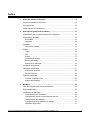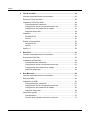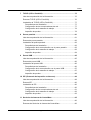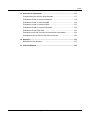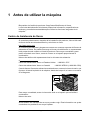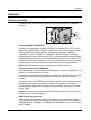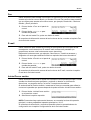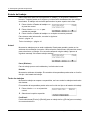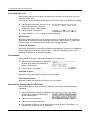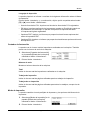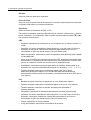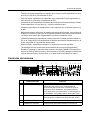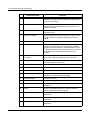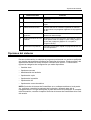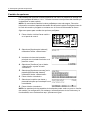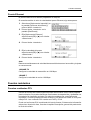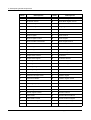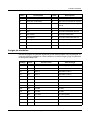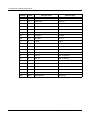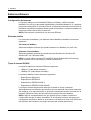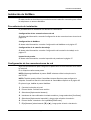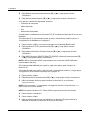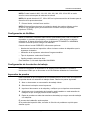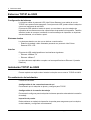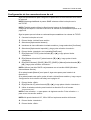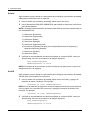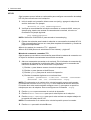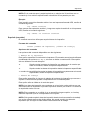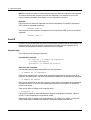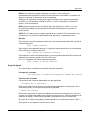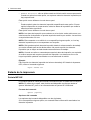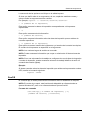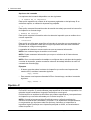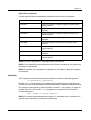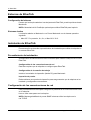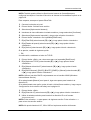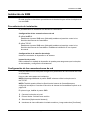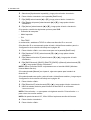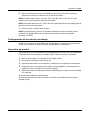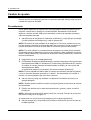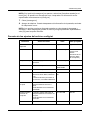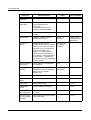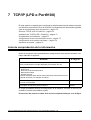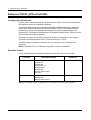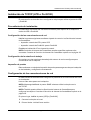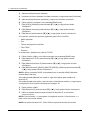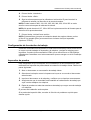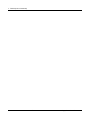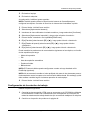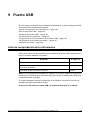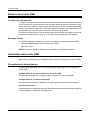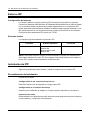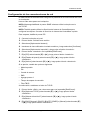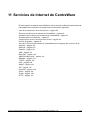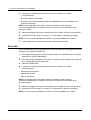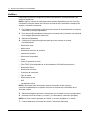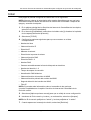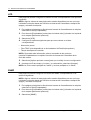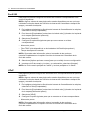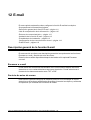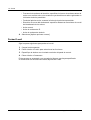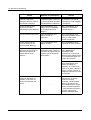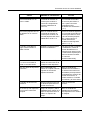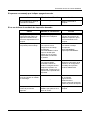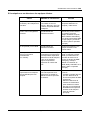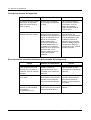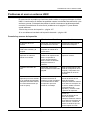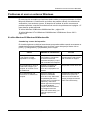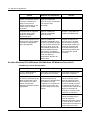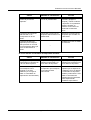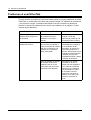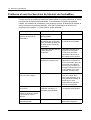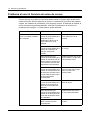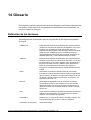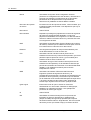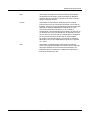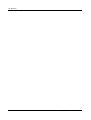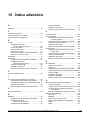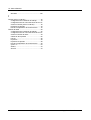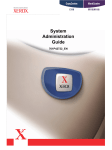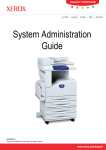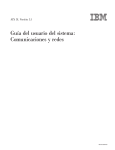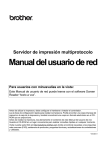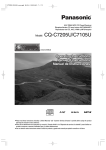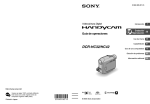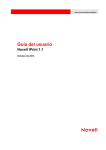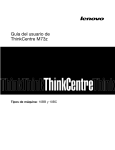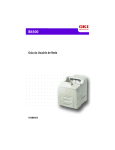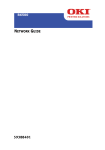Download Guía de administración del sistema
Transcript
CopyCentre WorkCentre C118 M118/M118i Guía de administración del sistema 701P42722_ES Preparado y traducido por: The Document Company Xerox GKLS European Operations Bessemer Road Welwyn Garden City Hertfordshire AL7 1HE Reino Unido © 2004 por Fuji Xerox Co., Ltd. Reservados todos los derechos. Los derechos de propiedad intelectual (copyright) incluyen en forma y fondo todo el material e información registrable como propiedad intelectual según la legislación actual y futura, incluido sin limitación el material generado por los programas de software y mostrado en pantalla, como iconos, vistas de pantalla, apariencia, etc. Xerox®, The Document Company®, la X® digital y todos los productos Xerox mencionados en este documento son marcas comerciales de Xerox Corporation. Se reconocen los nombres de productos y marcas comerciales de otras empresas. La información que contiene este documento se considera correcta en el momento de su publicación. Xerox se reserva el derecho de cambiar en cualquier momento la información sin previo aviso. Los cambios y actualizaciones técnicas pertinentes se añadirán en las ediciones sucesivas de este documento. Para obtener la información más actualizada, visite www.xerox.com. Índice 1 Antes de utilizar la máquina..................................................................9 Centro de Asistencia de Xerox.................................................................9 Convenciones.........................................................................................10 Otras fuentes de información .................................................................12 2 Descripción general del producto ......................................................13 Identificación de los componentes de la máquina..................................13 Encendido y apagado.............................................................................14 Encendido..........................................................................................14 Apagado ............................................................................................14 Cableado ................................................................................................15 Puertos de interfaz.............................................................................15 Modos.....................................................................................................16 Copia .................................................................................................16 Fax.....................................................................................................17 E-mail.................................................................................................17 Iniciar/Cerrar sesión...........................................................................17 Estado del trabajo..............................................................................18 Estado de la máquina ........................................................................19 Controles del sistema.............................................................................25 Opciones del sistema .............................................................................27 Cambio de opciones ..........................................................................28 Puerto Ethernet..................................................................................29 Fuentes residentes.................................................................................29 Fuentes residentes PCL ....................................................................29 Juegos de símbolos...........................................................................31 3 NetWare.................................................................................................33 Lista de comprobación de la información...............................................33 Entornos Netware...................................................................................34 Instalación de NetWare ..........................................................................35 Procedimiento de instalación.............................................................35 Configuración de las comunicaciones de red ....................................35 Configuración de NetWare ................................................................37 Configuración de la estación de trabajo ............................................37 Impresión de prueba..........................................................................37 Guía de administración del sistema de Xerox CopyCentre/WorkCentre 118 3 Índice 4 TCP/IP de UNIX..................................................................................... 39 Lista de comprobación de la información...............................................39 Entornos TCP/IP de UNIX......................................................................40 Instalación TCP/IP de UNIX...................................................................40 Procedimiento de instalación.............................................................40 Configuración de las comunicaciones de red....................................41 Configuración de la estación de trabajo ............................................42 Impresión de prueba.......................................................................... 48 Impresión ...............................................................................................48 Solaris/HP-UX ................................................................................... 48 SunOS ...............................................................................................50 Estado de la impresora .......................................................................... 52 Solaris/HP-UX ................................................................................... 52 SunOS ...............................................................................................53 Opción -C ...............................................................................................54 5 EtherTalk...............................................................................................61 Lista de comprobación de la información...............................................61 Entornos de EtherTalk ...........................................................................62 Instalación de EtherTalk.........................................................................62 Procedimiento de instalación.............................................................62 Configuración de las comunicaciones de red....................................62 Configuración de la estación de trabajo ............................................64 Impresión de prueba.......................................................................... 64 6 Red Microsoft .......................................................................................65 Lista de comprobación de la información...............................................65 Entornos SMB ........................................................................................66 Instalación de SMB ................................................................................67 Procedimiento de instalación.............................................................67 Configuración de las comunicaciones de red....................................67 Configuración de la estación de trabajo ............................................69 Impresión de prueba.......................................................................... 69 Cambio de ajustes .................................................................................70 Procedimiento....................................................................................70 Formato de los ajustes del archivo config.txt ....................................71 4 Guía de administración del sistema de Xerox CopyCentre/WorkCentre 118 Índice 7 TCP/IP (LPD o Port9100)......................................................................75 Lista de comprobación de la información...............................................75 Entornos TCP/IP (LPD o Port9100) .......................................................76 Instalación de TCP/IP (LPD o Port9100)................................................77 Procedimiento de instalación.............................................................77 Configuración de las comunicaciones de red ....................................77 Configuración de la estación de trabajo ............................................79 Impresión de prueba..........................................................................79 8 Puerto paralelo .....................................................................................81 Lista de comprobación de la información...............................................81 Entorno de puerto paralelo.....................................................................82 Instalación del puerto paralelo ...............................................................82 Procedimiento de instalación.............................................................82 Configuración de la comunicación con el puerto paralelo .................82 Configuración de la estación de trabajo ............................................83 Impresión de prueba..........................................................................84 9 Puerto USB ...........................................................................................85 Lista de comprobación de la información...............................................85 Entorno de puerto USB ..........................................................................86 Instalación del puerto USB.....................................................................86 Procedimiento de instalación.............................................................86 Configuración de la comunicación con el puerto USB.......................87 Configuración de la estación de trabajo ............................................87 Impresión de prueba..........................................................................88 10 IPP (Protocolo de impresión en Internet)...........................................89 Lista de comprobación de la información...............................................89 Entorno IPP ............................................................................................90 Instalación de IPP ..................................................................................90 Procedimiento de instalación.............................................................90 Configuración de las comunicaciones de red ....................................91 Configuración de la estación de trabajo ............................................92 Impresión de prueba..........................................................................93 11 Servicios de Internet de CentreWare..................................................95 Lista de comprobación de la información...............................................96 Entornos de Servicios de Internet de CentreWare.................................96 Guía de administración del sistema de Xerox CopyCentre/WorkCentre 118 5 Índice Instalación de los Servicios de Internet de CentreWare ........................97 Procedimiento de instalación.............................................................97 Configuración de las comunicaciones de red....................................98 Acceso de prueba..............................................................................99 Uso de los Servicios de Internet de CentreWare para configurar las opciones de la máquina..................................................................100 Ethernet ...........................................................................................100 Paralelo ...........................................................................................101 USB .................................................................................................101 EtherTalk .........................................................................................102 SMB (Red Microsoft) .......................................................................103 NetWare ..........................................................................................104 TCP/IP .............................................................................................105 LPD..................................................................................................106 SNMP .............................................................................................. 106 IPP...................................................................................................107 Port9100 ..........................................................................................108 UPnP ...............................................................................................108 E-mail .............................................................................................. 109 HTTP ...............................................................................................110 12 E-mail ..................................................................................................111 Descripción general de la función E-mail.............................................111 Escanear a e-mail............................................................................111 Servicio de aviso de correo ............................................................. 111 Lista de comprobación de la información.............................................112 Entornos de correo electrónico ............................................................113 Instalación de la función E-mail ...........................................................113 Procedimiento de instalación...........................................................113 Configuración de las comunicaciones de red..................................114 Probar E-mail................................................................................... 116 6 Guía de administración del sistema de Xerox CopyCentre/WorkCentre 118 Índice 13 Solución de problemas......................................................................117 Procedimiento de solución de problemas ............................................117 Problemas al usar un entorno NetWare ...............................................118 Problemas al usar un entorno SMB .....................................................124 Problemas al usar un entorno UNIX.....................................................127 Problemas al usar un entorno Windows...............................................129 Problemas al usar EtherTalk ................................................................132 Problema al usar los Servicios de Internet de CentreWare .................134 Problema al usar el Servicio de aviso de correo ..................................136 14 Glosario...............................................................................................137 Definición de los términos ....................................................................137 15 Índice alfabético .................................................................................143 Guía de administración del sistema de Xerox CopyCentre/WorkCentre 118 7 Índice 8 Guía de administración del sistema de Xerox CopyCentre/WorkCentre 118 1 Antes de utilizar la máquina Bienvenido a la familia de productos CopyCentre/WorkCentre de Xerox. La Guía de administración del sistema proporciona información, especificaciones técnicas y procedimientos detallados para utilizar las funciones integradas de la máquina. Centro de Asistencia de Xerox Si necesita ayuda durante o después de la instalación del producto, visite el sitio web de Xerox donde encontrará asistencia y soluciones en línea. http://www.xerox.com/ Si necesita ayuda adicional, póngase en contacto con nuestros expertos del Centro de asistencia de Xerox. Es posible que tenga el número de teléfono de un representante local proporcionado cuando se instaló el producto. Para mayor comodidad y para poder consultarlo en el futuro, anote el número en el espacio proporcionado a continuación. Número de teléfono del representante local o del centro de asistencia: # Centro de asistencia de Xerox en Estados Unidos: Centro de asistencia de Xerox en Canadá: 1-800-821-2797 1-800-93-XEROX (1-800-939-3769) Cuando llame al Centro de asistencia necesitará tener a mano el número de serie, que figura en el lateral izquierdo de la máquina, detrás de la tapa A, tal como se muestra en el diagrama. Para mayor comodidad, anote el número de serie en el espacio que se facilita a continuación. Número de serie: Anote también los mensajes de error que puedan surgir. Esta información nos ayuda a solucionar los problemas con mayor rapidez. Guía de administración del sistema de Xerox CopyCentre/WorkCentre 118 9 1 Antes de utilizar la máquina Convenciones En esta sección se describen las convenciones que se utilizan en esta Guía de administración del sistema. En esta guía, observará que algunos términos se utilizan indistintamente: • Papel se utiliza algunas veces como sinónimo de material de impresión. • Documento se utiliza algunas veces como sinónimo de original. • Xerox CopyCentre/WorkCentre 118 se utiliza como sinónimo de la máquina. Operador principal El operador principal es la persona responsable del mantenimiento del hardware. Orientación La Orientación se utiliza para indicar el sentido de la imagen en la página. Cuando la imagen está cara arriba, el papel (u otro tipo de material de impresión) puede alimentarse por el borde largo o por el borde corto. Alimentación por el borde largo (ABL) Cuando se cargan documentos por el borde largo en el alimentador de documentos, hágalo con uno de los bordes largos de cara al alimentador. Los bordes cortos se encuentran en la parte superior e inferior del papel, de cara a la parte frontal y posterior del alimentador de documentos. Al cargar el papel por el borde largo en la bandeja de papel, colóquelo con uno de los bordes largos sobre el lateral izquierdo y uno de los bordes cortos de cara a la parte frontal de la bandeja. Alimentación por el borde corto (ABC) Cuando se cargan documentos por el borde corto en el alimentador de documentos, hágalo con uno de los bordes cortos de cara al alimentador. Los bordes largos se encuentran en la parte superior e inferior del papel, de cara a la parte frontal y posterior del alimentador de documentos. Al cargar el papel por el borde corto en la bandeja de papel, colóquelo con uno de los bordes cortos sobre el lateral izquierdo y uno de los bordes largos de cara a la parte frontal de la bandeja. Orientación ABL Dirección del papel 10 Orientación ABC Dirección del papel Guía de administración del sistema de Xerox CopyCentre/WorkCentre 118 Convenciones Texto en [corchetes] Indica que se trata de nombres de pantallas, fichas, botones, funciones y opciones de pantalla. También se utilizan para hacer referencia a nombres de archivos y de carpetas de un PC. Por ejemplo: • Seleccione [Tipo de original] en la pantalla [Calidad de imagen]. • Seleccione [Guardar]. Texto entre <paréntesis angulares> Indica que se trata de nombres de pulsadores, botones numéricos o simbólicos, indicadores luminosos del panel de control o símbolos de los interruptores de encendido/apagado. Por ejemplo: • Pulse el interruptor <I> para encender la máquina. • Pulse el botón <Iniciar/Cerrar sesión> en el panel de control. Letra cursiva La letra cursiva se usa para indicar referencias a otras secciones y capítulos. Por ejemplo: Estado de la máquina: página 20. Precauciones Las precauciones son declaraciones que sugieren la posibilidad de que se produzca un daño mecánico como resultado de una acción. Por ejemplo: Precaución: No conecte el cable de la red a la máquina hasta que se le indique. Notas Las notas son indicaciones que proporcionan información adicional. Por ejemplo: NOTA: Se recomienda que cambie la contraseña prefijada. Si necesita ayuda, póngase en contacto con el Centro de asistencia de Xerox. Guía de administración del sistema de Xerox CopyCentre/WorkCentre 118 11 1 Antes de utilizar la máquina Otras fuentes de información Las siguientes fuentes de información adicionales se encuentran disponibles para la máquina: • Guía de consulta rápida de Xerox CopyCentre/WorkCentre 118 • Guía del usuario de Xerox CopyCentre/WorkCentre 118 • Sistema de ayuda en línea (controladores de impresión y utilidades de CentreWare) • Documentación sobre las utilidades de CentreWare (HTML) NOTA: Las pantallas que aparecen en esta guía corresponden a una máquina totalmente configurada y, por consiguiente, puede que no representen exactamente la configuración disponible en su máquina. 12 Guía de administración del sistema de Xerox CopyCentre/WorkCentre 118 2 Descripción general del producto Este capítulo contiene una descripción general de las funciones y características de la máquina y permite familiarizarse con la instalación de red del dispositivo. En las secciones siguientes encontrará información detallada al respecto. Identificación de los componentes de la máquina – página 13 Encendido y apagado – página 14 Cableado – página 15 Modos – página 16 Controles del sistema – página 25 Opciones del sistema – página 27 Fuentes residentes – página 29 Identificación de los componentes de la máquina La máquina es un dispositivo digital que se puede utilizar para copiar, enviar faxes, imprimir y escanear. En el diagrama siguiente se indica cuáles son los componentes estándares de la máquina. También hay disponibles una serie de componentes opcionales. Para obtener más información acerca de los componentes opcionales, consulte el capítulo Descripción general del producto de la Guía del usuario o póngase en contacto con el personal comercial de Xerox. Alimentador de documentos Cristal de exposición (debajo del alimentador de documentos) Panel de control Kit a dos caras (opcional) Pantalla Bandeja de salida centra Interruptor de encendido/apagado A Conector (LINE) D Bandeja 5 (bandeja especial) Conector (TEL) Bandeja 1 Bandeja 2 (opcional) Bandeja 3 (opcional) Bandeja 4 (opcional) B C Cubierta frontal Guía de administración del sistema de Xerox CopyCentre/WorkCentre 118 13 2 Descripción general del producto NOTA: En función de la configuración, se adjunta la cubierta del cristal de exposición en lugar del alimentador de documentos. Se puede colocar un máximo de tres bandejas de papel opcionales. Encendido y apagado Encendido Asegúrese de que la máquina está conectada a una fuente de alimentación adecuada y de que el enchufe está bien encajado en la toma eléctrica. Si necesita más información, consulte el capítulo Especificaciones de la Guía del usuario. La máquina está preparada para realizar copias unos 25 segundos después de encenderla. 1. Pulse el interruptor de encendido para situarlo en la posición <I>. NOTA: Si la máquina no se inicia, compruebe si el botón <RESET> que está situado en el lateral de la máquina se encuentra en la posición de restaurar. Apagado Si se instala la opción Fax, asegúrese de que el indicador <Trabajos en memoria> del panel de control esté desactivado antes de apagar la máquina. Si apaga la máquina cuando el indicador <Trabajos en memoria> ha estado encendido más de una hora, se borrarán todos los documentos guardados. Después de estar cargándose 30 horas, la máquina es capaz de mantener los documentos guardados durante una hora. NOTA: Espere al menos 20 segundos entre la acción de encender y apagar el sistema. Si no espera ese tiempo podría dañar el disco. 14 Guía de administración del sistema de Xerox CopyCentre/WorkCentre 118 Cableado Cableado Puertos de interfaz La máquina tiene varios puertos de interfaz, tal como se muestran en el diagrama siguiente. Puerto paralelo Puerto Ethernet Puerto USB Ethernet 10BASE-T/100BASE-TX La máquina es compatible con SMB, LPD, EtherTalk, NetWare, IPP, HTTP, DHCP, SMTP, POP, DDNS, RARP y Port9100. Admite el conector T como función estándar. Hay tres opciones de interfaz Ethernet disponibles en la pantalla: 10BASE-T, 100BASE-TX y AUTO. 10BASE-T y 100BASE-TX admiten 10 Mbps y 100 Mbps, respectivamente. Cuando se selecciona AUTO, la máquina detecta automáticamente la velocidad de comunicación cuando se enciende y ajusta el valor en consecuencia. Los protocolos EtherTalk, NetWare y TCP/IP que utilizan Ethernet pueden cambiarse automáticamente en función del protocolo de transmisión que se haya aplicado. NOTA: EtherTalk funciona cuando se instala el kit PostScript opcional. Conexión de host paralelo (IEEE1284) En la máquina hay una interfaz paralela estándar para la función de impresión, lo que permite una conexión directa con el host. Este puerto Centronics de alta velocidad, que cumple la norma IEEE1284, permite una comunicación bidireccional entre un sistema y la máquina. Utilice un conector completo. Se proporciona la norma IEEE1284 (que admite cuartetos y ECP) para la función de impresión en la configuración estándar. También se da soporte al protocolo de comunicación de Adobe para la entrada de datos mediante Centronics. El Protocolo de comunicación de Adobe es compatible con cuatro modos: Sin formato, Estándar, Binario, TBCP. NOTA: El Protocolo de comunicación de Adobe puede configurarse cuando se haya instalado el kit PostScript (opcional). USB 2.0 (Bus serie universal) USB 2.0 puede utilizarse para la función de impresión en la configuración estándar, y se emplea como puerto de entrada para los datos de impresión. Es compatible con Velocidad máxima (12 Mbps) y con Velocidad alta (480 Mbps), pero no con Velocidad baja (1.5 Mbps). Guía de administración del sistema de Xerox CopyCentre/WorkCentre 118 15 2 Descripción general del producto Modos Los botones de modo se utilizan para acceder a las pantallas a través de las cuales se pueden seleccionar funciones, supervisar el estado de los trabajos y obtener información general sobre la máquina. Existen seis botones de modo en la máquina: • Copia • Fax • E-mail • Iniciar/Cerrar sesión • Estado del trabajo • Estado de la máquina NOTA: En función de la configuración, puede haber tres botones de modo en la máquina: <Iniciar/Cerrar sesión>, <Estado del trabajo> y <Estado de la máquina>. Botón <Estado del trabajo> Botón <E-Mail> Botón <Fax> Botón <Copia> Botón <Estado de la máquina> Botón <Iniciar/Cerrar sesión> Copia Utilice este botón para acceder a la función de copia que se utiliza para realizar copias. El modo Copia contiene tres pantallas que proporcionan acceso a las numerosas funciones de copia. Dispone de funciones como, por ejemplo, Reducir/Ampliar, Varias en 1 y Originales de varios tamaños para satisfacer todos los requisitos de copia. 1. Pulse el botón <Copia> en el panel de control. 2. Pulse el botón <I> o <J> para cambiar de pantalla. 3. Para salir del modo Copia, pulse otro botón de modo. Si necesita más información acerca de las funciones de copia, consulte el capítulo Copia de la Guía del usuario. 16 Guía de administración del sistema de Xerox CopyCentre/WorkCentre 118 Modos Fax Utilice este botón para acceder a la función Fax opcional que sirve para enviar faxes y acceder a funciones como el Buzón y el Sondeo. El modo Fax contiene siete pantallas que se utilizan para acceder a funciones como, por ejemplo, Resolución, Comienzo diferido y Envío prioritario. 1. Pulse el botón <Fax> en el panel de control. 2. Pulse el botón <I> o <J> para cambiar de pantalla. 3. Para salir del modo Fax, pulse otro botón de modo. Si necesita más información acerca de las funciones de fax, consulte el capítulo Fax de la Guía del usuario. E-mail Utilice este botón para acceder a la función E-mail opcional que sirve para enviar mensajes de correo electrónico. El modo E-mail contiene tres pantallas que proporcionan acceso a las funciones de correo electrónico. Dispone de funciones como, por ejemplo, Claro/Oscuro, Tamaño a escanear y Originales a 2 caras para satisfacer todos los requisitos del correo electrónico. 1. Pulse el botón <E-mail> en el panel de control. 2. Pulse el botón <I> o <J> para cambiar de pantalla. 3. Para salir del modo E-mail, pulse otro botón de modo. Si necesita más información acerca de las funciones de E-mail, consulte el capítulo E-mail de la Guía del usuario. Iniciar/Cerrar sesión Utilice este botón para iniciar la sesión en la máquina como operador principal. Puede cambiar los diversos ajustes prefijados y registrar un destino en la libreta de direcciones, un programa de fax, un buzón o una pizarra electrónica. Si está activada la función Auditrón, introduzca la clave que necesita para utilizar la cuenta en la pantalla que aparece después de pulsar el botón <Iniciar/Cerrar sesión>. 1. Pulse el botón <Iniciar/Cerrar sesión> en el panel de control. 2. Seleccione la opción requerida. NOTA: Para seleccionar opciones del sistema, es necesaria la clave del operador principal. La clave prefijada del operador principal es “11111”. Si necesita más información, consulte el apartado sobre los procedimientos de configuración en el capítulo Configuraciones de la Guía del usuario. Guía de administración del sistema de Xerox CopyCentre/WorkCentre 118 17 2 Descripción general del producto Estado del trabajo Utilice este botón para ver el progreso de un trabajo y, si es preciso, detenerlo y borrarlo. También puede ver el registro y la información detallada sobre los trabajos terminados. El trabajo más reciente aparecerá en la parte superior de la lista. 1. Pulse el botón <Estado del trabajo> en el panel de control. 2. Pulse el botón <I> o <J> para cambiar de pantalla. 3. Pulse el botón <Estado del trabajo> en cualquier momento para salir. Para obtener más información, consulte lo siguiente. Actual – página 18 Todos los trabajos – página 18 Actual Muestra los trabajos que se están realizando. Desde esta pantalla, puede ver los atributos de los trabajos o borrarlos. Utilice el botón <Seleccionar> del panel de control para seleccionar un trabajo. Si no se está realizando ningún trabajo, aparece el siguiente mensaje "No existen trabajos activos". Parar (Eliminar) Para el trabajo que se está realizando y lo elimina de la cola. Detalles Muestra los atributos del trabajo. El contenido de las pantallas puede variar en función del tipo o del estado del trabajo. Todos los trabajos Muestra los trabajos en espera o suspendidos, así como todos los trabajos terminados del sistema. El contenido de las pantallas puede variar en función del tipo o del estado del trabajo. 1. Pulse el botón <J> en el panel de control. 2. Seleccione la opción requerida. Fax/E-mail Puede seleccionar [Enviar] o [Recibir] para un trabajo de fax y [Enviar] para un trabajo de correo electrónico. 18 Guía de administración del sistema de Xerox CopyCentre/WorkCentre 118 Modos • Enviar: muestra los trabajos de fax y correo electrónico salientes. Seleccione un trabajo de la lista utilizando los botones <Seleccionar> y seleccione [Detalles] para ver los atributos del trabajo en la pantalla siguiente. • Recibir: muestra los trabajos de fax entrantes. Seleccione un trabajo de la lista utilizando los botones <Seleccionar> y seleccione [Detalles] para ver los atributos del trabajo en la pantalla siguiente. Trabajo de impresión Muestra los trabajos de impresión. No aparecen los trabajos suspendidos y completados. Seleccione un trabajo de la lista utilizando los botones <Seleccionar> y seleccione [Detalles] para ver los atributos del trabajo en la pantalla siguiente. • Detalles: muestra los atributos del trabajo. Puede cancelar o expulsar el trabajo desde cada pantalla con las opciones [Cancelar] o [Expulsar]. Estado de la máquina Utilice este botón para ver la información acerca de la máquina. Este botón permite ver el contador de facturación, imprimir listas/informes, comprobar el suministro de papel y revisar el estado de los fallos. 1. Pulse el botón <Estado de la máquina> en el panel de control. Pulse el botón <Estado de la máquina> en cualquier momento para salir. Los iconos siguientes muestran el estado del trabajo de impresión o los consumibles. – Muestra el trabajo de impresión en progreso. – Muestra el error en los trabajos de impresión. – Indica que va a ser necesario cambiar pronto el cartucho de tóner. – Indica que va a ser necesario cambiar pronto el cartucho del cilindro. Para obtener más información, consulte lo siguiente. Información de error – página 20 Consumibles – página 20 Informe/Lista (trabajos de no impresión) – página 20 Informe/Lista (trabajos de impresión) – página 22 Contador de facturación – página 23 Modo de impresión – página 23 Guía de administración del sistema de Xerox CopyCentre/WorkCentre 118 19 2 Descripción general del producto Información de error Esta pantalla permite ver la fecha y la hora de los errores, los códigos de error y el estado de cada error. El contenido de las pantallas puede variar en función del tipo o del estado del trabajo. 1. Seleccione [Información de error] en la pantalla [Estado de la máquina] utilizando el botón <Seleccionar>. 2. Pulse el botón <Introducir>. 3. Pulse el botón <I> o <J> para cambiar de pantalla. No impresión Muestra la información de error de todos los trabajos, excepto de los de impresión. Seleccione un trabajo de la lista utilizando los botones <Seleccionar> y seleccione [Detalles] para ver los atributos del trabajo en la pantalla siguiente. Trabajo de impresión Muestra la información de error de los trabajos de impresión. Seleccione un trabajo de la lista utilizando los botones <Seleccionar> y seleccione [Detalles] para ver los atributos del trabajo en la pantalla siguiente. Consumibles Esta pantalla le permite comprobar el estado de los cartuchos. 1. Seleccione [Consumibles] en la pantalla [Estado de la máquina] utilizando el botón <Seleccionar>. 2. Pulse el botón <Introducir>. Cartucho de tóner Muestra la carga del cartucho de tóner con tres niveles. Cartucho del cilindro Muestra la carga del cartucho del cilindro con tres niveles. Informe/Lista (trabajos de no impresión) Esta pantalla permite imprimir diversos informes y listas para los trabajos de no impresión. 1. Seleccione [Informe/Lista] en la pantalla [Estado de la máquina] utilizando el botón <Seleccionar>. 2. Pulse el botón <Introducir>. 3. Seleccione la opción requerida. 4. Para imprimir el informe o lista seleccionado, pulse el botón <Introducir> y, a continuación, pulse el botón <Comenzar>. 20 Guía de administración del sistema de Xerox CopyCentre/WorkCentre 118 Modos Informe de envío Imprime un informe de envío que proporciona información acerca de las últimas 50 transmisiones de fax y envíos de correos electrónicos. Entre la información detallada que se incluye en el informe para cada trabajo, se encuentra el nombre del destinatario, la hora de la transmisión, los modos y el resultado de la transmisión. Informe de recepción Imprime un informe de recepción que proporciona información acerca de los últimos 50 faxes recibidos. Entre la información detallada que se incluye en el informe para cada trabajo, se encuentra el nombre del remitente, la hora de la recepción, los modos y el resultado. Contador de copias Confirma los datos de cada cuenta (por ejemplo, el nombre de la cuenta, el límite fijado para dicha cuenta y el número total de copias). Libreta de direcciones Confirma el contenido de la libreta de direcciones. El contenido se imprime en forma de lista e incluye el nombre de los destinatarios, los números de fax y el código F para faxes y direcciones de correo electrónico en el orden numérico del código de marcación rápida. Programa de fax Imprime información detallada para cada programa de fax. La lista incluye el nombre del programa, la configuración para cada función, el nombre del destinatario y el código de marcación rápida. Opciones del sistema Confirma el estado de las opciones en esta máquina. Imprime el contenido del número de serie, los detalles de Auditrón y las opciones de copia/fax/correo electrónico como un informe en forma de lista. Buzón Confirma una lista de buzones registrados. Imprime los nombres de los buzones y el código F, etc. en el orden numérico del buzón. Lista de tablones de anuncios Imprime un informe en forma de lista de los tablones de anuncios registrados. La lista contiene títulos de documentos registrados, la fecha y hora del registro de la documentación, etc. ordenada por el número de la pizarra electrónica. Opciones de código F Imprime un informe que detalla información acerca de las opciones de recepción de código F para los buzones registrados. La lista incluye la información de recepción (por ejemplo, el código F o la clave) o información acerca del destino de envío. Guía de administración del sistema de Xerox CopyCentre/WorkCentre 118 21 2 Descripción general del producto Informe/Lista (trabajos de impresión) Esta pantalla permite imprimir diversos informes y listas para los trabajos de impresión. 1. Seleccione [Informe/Lista] en la pantalla [Estado de la máquina] utilizando el botón <Seleccionar>. 2. Pulse el botón <Introducir>. 3. Pulse el botón <J> para ver la pantalla Trabajos de impresión. 4. Elija la opción requerida seleccionando [T] o [S] con el botón <Seleccionar>. 5. Para imprimir el informe o lista seleccionado, pulse el botón <Introducir> y, a continuación, pulse el botón <Comenzar>. Informe del historial de trabajos Imprime información acerca de los resultados de la impresión (por ejemplo, si los datos del PC se han imprimido correctamente). En el informe se puede imprimir el estado de un máximo de 50 trabajos. La descripción de los trabajos con errores se imprime en la columna [Estado del trabajo]. Si desea más detalles acerca de la descripción del error, consulte los códigos de error en el capítulo Solución de problemas de la Guía del usuario. Informe del historial de errores Imprime la información de hasta los últimos 50 errores que se han producido en la máquina. Si desea más detalles acerca del código de error, consulte el capítulo Solución de problemas de la Guía del usuario. Contador de impresión Imprime información acerca del número total de páginas impresas y el número total de hojas que se han utilizado en la máquina de acuerdo con los diferentes propietarios de trabajos o PC. El [Informe del contador de impresión] cuenta las páginas desde el punto en el que se inicializaron los datos. Opciones del sistema Imprime el estado de la máquina (por ejemplo, la configuración del hardware y la información de red). Imprima este informe para comprobar si se han instalado correctamente los accesorios adicionales. Lista de fuentes Imprime una lista de las fuentes residentes que se pueden utilizar en la máquina. Lista fuentes PS Imprime una lista de las fuentes PostScript que se pueden utilizar en la máquina cuando se instala el kit PostScript. 22 Guía de administración del sistema de Xerox CopyCentre/WorkCentre 118 Modos Lenguaje de impresión Le permite imprimir un informe o una lista de la siguiente información sobre el idioma de impresión. Pulse el botón <Introducir> y, a continuación, elija la opción requerida seleccionado [T] o [S] con el botón <Seleccionar>. • Lista de formularios PCL: imprime una lista de los formularios PCL registrados. • PS lógico: imprime una lista de las impresoras creadas en PostScript cuando se ha instalado el kit PostScript. Le permite comprobar las opciones de hasta 10 impresoras lógicas registradas. • Opciones PDF: imprime un informe que proporciona las diversas opciones del modo de impresión PDF. • Opciones PCL: imprime un informe que proporciona las diversas opciones del modo de impresión PCL. Contador de facturación Le permite ver el número total de impresiones realizadas en la máquina. También puede ver el número de serie de la máquina. 1. Seleccione [Contador de facturación] en la pantalla [Estado de la máquina] utilizando el botón <Seleccionar>. 2. Pulse el botón <Introducir>. Número de serie Muestra el número de serie de la máquina. Total Indica el número total de impresiones realizadas en la máquina. Trabajos de impresión Indica el número total de páginas utilizadas para los trabajos de impresión. Trabajos de no impresión Indica el número total de páginas utilizadas para todos los trabajos, excepto los de impresión. Modo de impresión Le permite cambiar el modo prefijado de impresora y las opciones del idioma de la impresora. 1. Seleccione [Modo de impresión] en la pantalla [Estado de la máquina] utilizando el botón <Seleccionar>. 2. Pulse el botón <Introducir>. Guía de administración del sistema de Xerox CopyCentre/WorkCentre 118 23 2 Descripción general del producto En línea Activa el modo en línea de la impresora. Fuera de línea Activa el modo fuera de línea de la impresora. Cuando la máquina está fuera de línea, no puede recibir datos ni procesar impresiones. Emulación Define el modo de Emulación de PDF o PCL. Para definir los detalles, seleccione [Emulación] con el botón <Seleccionar> y pulse el botón <Introducir>. A continuación, elija la opción requerida seleccionando [T] o [S] con el botón <Seleccionar>. PDF • Cantidad: especifique las copias que se van a imprimir con un número entre el 1 y el 999. • Impresión a 2 caras: especifique si desea imprimir o no a dos caras. Si activa la impresión de dos caras, seleccione el borde del papel desde el que se va a encuadernar en [Giro por borde largo] o [Giro por borde corto]. • Modo de impresión: seleccione el modo de impresión entre [Normal], [Alta calidad] o [Velocidad alta]. • Clave: si se ha definido una clave para un archivo PDF, especifique aquí dicha clave de antemano. La impresión sólo se realizará si la clave definida en el archivo PDF que se va a imprimir coincide con la clave que se especifique aquí. • Clasificadas: seleccione esta opción para definir si clasificar varias copias de la impresión por conjuntos (ordenadas de acuerdo con la página, 1, 2, 3... 1, 2, 3...). • Tamaño del papel: seleccione el tamaño del papel entre [A4] y [Auto]. Seleccione [Auto] para imprimir en un tamaño de papel que se determina automáticamente de acuerdo con el tamaño y las opciones del archivo PDF que se va a imprimir. PCL • Bandeja de papel: seleccione el papel que se va a utilizar para imprimir. • Tamaño del papel: seleccione el tamaño del papel en el que se va a imprimir. • Tamaño especial: seleccione el tamaño del papel para la bandeja 5 (bandeja especial). • Orientación: seleccione la orientación de impresión [Vertical] u [Horizontal]. • Impresión a 2 caras: especifique si desea imprimir o no a dos caras. Si activa la impresión a dos caras, seleccione el borde del papel desde el que se va a encuadernar en [Giro por borde largo] o [Giro por borde corto]. • Fuente: especifique la fuente utilizada. • Juego de símbolos: especifique los símbolos de la fuente. 24 Guía de administración del sistema de Xerox CopyCentre/WorkCentre 118 Controles del sistema • Tamaño de fuente: especifique el tamaño de la fuente. Puede especificar un valor entre 4,00 y 50,00 en incrementos de 0,25. • Paso de fuente: especifique el espaciado entre caracteres. Puede especificar un valor entre 6,00 y 24,00 en incrementos de 0,01. • Líneas de formas: especifique las líneas de formas (el número de líneas por forma). Puede especificar un valor entre 5 y 128 en incrementos de 1. • Cantidad: especifique las copias que se van a imprimir con un número entre el 1 y el 999. • Mejoras de imagen: seleccione si realizar una mejora de la imagen. La mejora de la imagen es una función que crea una línea de limitación más suave entre el blanco y el negro para reducir las irregularidades y mejorar el aspecto visual. • Volcado hexadecimal: especifique si desea imprimir los datos enviados desde un PC en el código ASCII correspondiente al formato de notación hexadecimal con el fin de comprobar el contenido de dichos datos. • Modo borrador: especifique si desea o no imprimir en el modo borrador. • Terminación de línea: seleccione la terminación de línea entre [Desactivado], [Añadir-LF] (agrega un salto de línea al retorno de carro), [Añadir-CR] (agrega un retorno de carro al salto de línea y de formulario) o [CR-XX] (agrega un retorno de carro al salto de línea y de formulario, y un salto de línea al retorno de carro). Controles del sistema 1 2 29 3 4 28 27 26 5 6 7 25 24 23 22 21 20 19 Botón/Indicador 18 8 17 16 9 15 10 11 12 14 13 Función 1 <Marcación manual> Le permite enviar y recibir documentos manualmente. Este botón sólo funciona con el alimentador de documentos para enviar faxes. Cuando se carga el documento en el alimentador, sólo puede pulsar el botón para enviar. Si el documento no está cargado en el alimentador, sólo puede pulsar el botón para recibir. 2 <Envío directo> Le permite utilizar la función de envío directo. Consulte esta función en el capítulo Fax de la Guía del usuario. 3 <Transmisión de fax> Indica que se están transmitiendo o recibiendo datos. 4 <Trabajos en memoria> Indica que hay datos almacenados en la máquina. Guía de administración del sistema de Xerox CopyCentre/WorkCentre 118 25 2 Descripción general del producto Botón/Indicador 26 Función 5 <Seleccionar> Permite seleccionar las opciones que se muestran en la pantalla. Con cada pulsación del botón <Seleccionar>, se avanza una opción. 6 <I><J> Utilice estos botones para pasar de una pantalla a otra. También puede utilizarlos para mover el cursor en el campo de entrada. 7 <Pausa de marcación> Introduce una pausa en el número de teléfono al transmitir un fax. 8 <Marcación rápida> Permite especificar el número de fax o la dirección de correo electrónico utilizando códigos de marcación rápida. 9 <Idioma> Cambia el idioma que aparece en la pantalla. 10 <Iniciar/Cerrar sesión> Permite iniciar la sesión en la máquina como operador principal y cambiar las opciones prefijadas. También puede registrar un destino en la libreta de direcciones, un programa de fax o una pizarra electrónica. Consulte el capítulo sobre configuraciones de la Guía del usuario. 11 <Ahorro de energía> (luz verde) Indica si la máquina se encuentra en modo de ahorro de energía. También permite cancelar este modo. 12 <Despejar todo> Restaura las opciones prefijadas y continúa en la primera pantalla de copia o fax. 13 <Parar> Detiene temporalmente un trabajo. 14 <Error> Indica que se ha producido un error. 15 <Comenzar> Inicia o reanuda un trabajo. 16 <C> Elimina un valor numérico o la última letra o símbolo introducido. También cancela el trabajo. 17 <# (almohadilla)> Indica los símbolos. 18 <*(asterisco)> Se utiliza al cambiar la máquina a tonos. 19 <Introducir> Determina cualquier opción cambiada o valor introducido. 20 <Salir> Vuelve a la pantalla anterior sin confirmar ninguna opción cambiada ni valor introducido. 21 <Clasificadas> Es una forma rápida de utilizar la función de ordenación. 22 <Tipo original> Es una forma rápida de seleccionar el tipo de documento. 23 <Ampliar> Es una forma rápida de especificar la proporción de ampliación. Guía de administración del sistema de Xerox CopyCentre/WorkCentre 118 Opciones del sistema Botón/Indicador Función 24 <Reducir> Es una forma rápida de especificar la proporción de reducción. 25 <Suministro de papel> Es una forma rápida de seleccionar la bandeja de papel. 26 <Libreta de direcciones> Permite seleccionar el destino registrado en la libreta de direcciones o el programa registrado en el programa de fax. 27 <Introducir dirección/ Siguiente> Permite enviar un fax o un correo electrónico a varios destinos al mismo tiempo. 28 Paneles de botones de una pulsación Muestra el número de botones de una pulsación. Gire el panel para acceder a la página 1 (001 a 018), página 2 (019 a 036) o página 3 (páginas 01 a 18 para el programa de fax). 29 Botones de una pulsación Especifica la marcación rápida o el programa de fax con una sola pulsación. Opciones del sistema Durante la fabricación, la máquina se programa previamente con opciones prefijadas que pueden personalizarse mediante las Opciones del sistema. Puede acceder a las Opciones del sistema a través del botón <Iniciar/Cerrar sesión>. A continuación figuran las categorías de configuración que están disponibles. • Cambiar clave • Opciones comunes • Administración del auditrón • Opciones de copia • Opciones de impresión • Opciones de fax • Opciones de correo electrónico NOTA: Servicios de Internet de CentreWare es un software mediante el cual puede ver, configurar y cambiar las opciones de la máquina, utilizando para ello el navegador del PC en lugar de emplear el panel de control de la máquina. Si necesita más información, consulte el capítulo Servicios de Internet de CentreWare de la Guía del usuario. Guía de administración del sistema de Xerox CopyCentre/WorkCentre 118 27 2 Descripción general del producto Cambio de opciones Para cambiar las opciones necesita especificar una clave. La máquina se entrega con la clave prefijada de fábrica “11111”. Permite el acceso a las Opciones del sistema que se describen en este capítulo. NOTA: Se recomienda cambiar la clave prefijada por otra más segura. Para más información consulte el apartado de cambio de claves del capítulo Configuraciones de la Guía del usuario o póngase en contacto con el Centro de bienvenida de Xerox. Siga estos pasos para cambiar las opciones prefijadas: 1. Pulse el botón <Iniciar/Cerrar sesión> en el panel de control. Botón <Iniciar/Cerrar 2. Seleccione [Opciones del sistema] utilizando el botón <Seleccionar>. 3. Introduzca la clave del operador principal con el teclado numérico en el panel de control. 4. Seleccione [Confirmar] con el botón <Seleccionar> o pulse el botón <Introducir>. 5. Seleccione [Opciones comunes] en la pantalla [Opciones del sistema] utilizando el botón <Seleccionar>. 6. Pulse el botón <Introducir>. 7. Seleccione la opción que desee y personalícela para que se adapte a sus necesidades. 8. Pulse el botón <Introducir>. NOTA: La apariencia de las pantallas de la máquina puede variar un poco en función del modelo y la configuración. Sin embargo, las descripciones de las funciones y la funcionalidad, como se describen aquí, permanecen igual. 28 Guía de administración del sistema de Xerox CopyCentre/WorkCentre 118 Fuentes residentes Puerto Ethernet El puerto Ethernet es la interfaz prefijada de la máquina. Si necesita cambiar el valor de velocidad del puerto Ethernet, siga estos pasos: 1. Seleccione [Opciones de impresión] en la pantalla [Opciones del sistema] y pulse el botón <Introducir>. 2. Pulse el botón <Introducir> en la pantalla [Red/Puerto]. 3. Elija [Opciones de Ethernet] seleccionando [T] o [S] con el botón <Seleccionar>. 4. Pulse el botón <Introducir>. 5. Elija la velocidad del puerto seleccionando [T] o [S] con el botón <Seleccionar>. 6. Pulse el botón <Introducir>. Auto Detecta automáticamente la velocidad de transmisión durante el encendido y la ajusta en consecuencia. 100BASE-TX Configura la velocidad de transmisión en 100 Mbps. 10BASE-T Configura la velocidad de red en 100 Mbps. Fuentes residentes Fuentes residentes PCL Una de las fuentes de la tabla siguiente puede seleccionarse como fuente prefijada para la máquina. Se pueden descargar otras fuentes de mapa de bits y ajustables con los trabajos de impresión enviados a la máquina mediante los controladores de impresión. La fuente prefijada se usará cuando no se defina una fuente en el flujo de trabajo PCL. Las versiones PCL usadas son PL5E y PCL6. Puede ver las fuentes PCL imprimiendo la Lista de fuentes. Si desea más información sobre cómo imprimir la lista, consulte el capítulo Descripción general del producto de la Guía del usuario. Guía de administración del sistema de Xerox CopyCentre/WorkCentre 118 29 2 Descripción general del producto Valor 30 Descripción Valor Descripción 0 CG Times 41 Times New negrita 1 CG Times cursiva 42 Times New negrita cursiva 2 CG Times negrita 43 Symbol 3 CG Times negrita cursiva 44 Wingdings 4 Univers media 45 Line Printer 5 Univers media cursiva 46 Times Roman 6 Univers negrita 47 Times cursiva 7 Univers negrita cursiva 48 Times negrita 8 Univers media condensada 49 Times negrita cursiva 9 Univers Media condensada cursiva 50 Helvetica 10 Univers negrita condensada 51 Helvetica oblicua 11 Univers negrita condensada cursiva 52 Helvetica negrita 12 Antique Olive 53 Helvetica negrita oblicua 13 Antique Olive cursiva 54 CourierPS 14 Antique Olive negrita 55 CourierPS oblicua 15 CG Omega 56 CourierPS negrita 16 CG Omega cursiva 57 CourierPS negrita oblicua 17 CG Omega negrita 58 SymbolPS 18 CG Omega negrita cursiva 59 Palatino Roman 19 Garamond Antiqua 60 Palatino cursiva 20 Garamond Antiqua Kursiv 61 Palatino negrita 21 Garamond Halbfett 62 Palatino negrita cursiva 22 Garamond Kursiv Halbfett 63 ITC Bookman clara 23 Courier (prefijada) 64 ITC Bookman clara cursiva 24 Courier cursiva 65 ITC Bookman semi 25 Courier negrita 66 ITC Bookman semi cursiva 26 Courier negrita cursiva 67 Helvetica Nscroll 27 Letter Gothic 68 Helvetica Nscroll oblicua 28 Letter Gothic cursiva 69 Helvetica Nscroll negrita 29 Letter Gothic negrita 70 Helvetica Nscroll negrita oblicua 30 Albertus Media 71 New Century Schoolbook Roman Guía de administración del sistema de Xerox CopyCentre/WorkCentre 118 Fuentes residentes Valor Descripción Valor Descripción 31 Albertus extra negrita 72 New Century Schoolbook cursiva 32 Clarendon condensada 73 New Century Schoolbook negrita 33 Coronet 74 New Century Schoolbook negrita cursiva 34 Marigold 75 ITC Avant Garde Book 35 Arial 76 ITC Avant Garde Book oblicua 36 Arial cursiva 77 ITC Avant Garde semi 37 Arial negrita 78 ITC Avant Garde semi oblicua 38 Arial negrita cursiva 79 ITC Zapf Chancery Media cursiva 39 Times New 80 ITC Zapf Dingbats 40 Times New cursiva Juegos de símbolos Uno de los juegos de símbolos siguientes puede seleccionarse como el prefijado. El juego de símbolos prefijado se usará cuando no se defina ningún juego de símbolos en el flujo de trabajo PCL. Código Valor Versión corta Versión larga 8U 277 ROMAN-8 Roman 8 (prefijado) 0N 14 ISO L1 ISO 8859-1 Latin 1 2N 78 ISO L2 ISO 8859-2 Latin 2 5N 174 ISO L5 ISO 8859-9 Latin 5 6N 206 ISO L6 ISO 8859-10 Latin 6 10U 341 PC-8 PC-8 11U 373 PC-8 DN PC-8 DN 26U 853 PC-775 PC-775 12U 405 PC-850 PC-850 17U 565 PC-852 PC-852 9J 298 PC-1004 PC-1004 (OS/2) 9T 308 PC-8 TK PC Turco 19U 629 WIN L1 Windows 3.1 Latin 1 9E 293 WIN L2 Windows 3.1 Latin 2 Guía de administración del sistema de Xerox CopyCentre/WorkCentre 118 31 2 Descripción general del producto Código 32 Valor Versión corta Versión larga 5T 180 WIN L5 Windows 3.1 Latin 5 7J 234 DESKTOP DeskTop 10J 330 PS TEXT PS Text 12J 394 MC TEXT MC Text 6J 202 MS PUB Microsoft Publishing 8M 269 MATH-8 Math 8 5M 173 PS MATH PS Math 15U 501 PI FONT Pi Font 1U 53 LEGAL Legal 1E 37 ISO-4 ISO 4 Reino Unido 0U 21 ISO-6 ISO 6 ASCII 0S 19 ISO-11 ISO 11 Sueco para nombres 0I 9 ISO-15 ISO 15 Italiano 2S 83 ISO-17 ISO 17 Español 1G 39 ISO-21 ISO 21 Alemán 0D 4 ISO-60 ISO 60 noruego v1 1F 38 ISO-69 ISO 69 Francés 9U 309 WIN 3.0 Windows 3.0 Latin 1 19L 620 WINBALT Windows báltico 19M 621 SYMBOL Symbol 579L 18540 WINGDINGS Wingdings Guía de administración del sistema de Xerox CopyCentre/WorkCentre 118 3 NetWare En este capítulo se explica cómo instalar la máquina en una red NetWare. Se proporciona la información siguiente. Lista de comprobación de la información – página 33 Entornos Netware – página 34 Instalación de NetWare – página 35 Procedimiento de instalación – página 35 Configuración de las comunicaciones de red – página 35 Configuración de NetWare – página 37 Configuración de la estación de trabajo – página 37 Impresión de prueba – página 37 Lista de comprobación de la información Antes de instalar la máquina en una red, asegúrese de que los elementos siguientes están disponibles o bien ya se han ejecutado. Elemento A cargo de Se necesita una red NetWare operativa que ya esté instalada. Estos procedimientos no están diseñados para instalar una red NetWare. Usuario NetWare versiones 3.x, 4.x, 5.x o 6.x. Usuario Obtenga y anote la información siguiente, si procede: • Dirección IP • Dirección de la puerta de enlace • Máscara de subred • Nombre del host Consulte el glosario para obtener más información sobre la dirección de la puerta de enlace y la máscara de subred. Usuario Pruebe la máquina para cerciorarse de que la instalación ha finalizado y funciona correctamente. Usuario Controlador de impresión para la máquina Usuario Si surgen problemas durante la instalación de la máquina, consulte el Solución de problemas capítulo para obtener ayuda. Precaución: No conecte el cable de la red a la máquina hasta que se le indique. Guía de administración del sistema de Xerox CopyCentre/WorkCentre 118 33 3 NetWare Entornos Netware Configuración del sistema La máquina admite el modo NetWare PServer en Bindery o NDS. Necesita NetWare 3.x/4.x/5.x/6.x para poder utilizar Bindery. Necesita NetWare 4.11 o posterior para poder utilizar NDS. En el modo PServer, la máquina funcionará como servidor de impresión e imprimirá los trabajos desde la cola de impresión. La máquina emplea una licencia de usuario de servidor de archivos. NOTA: Esta máquina no admite el uso del modo RPrinter. Sistemas destino Las versiones de NetWare y los sistemas cliente NetWare necesitan los entornos siguientes. Versiones de NetWare Sistema acreditado de Novell que puede instalarse con NetWare 3.x/4.x/5.x/6.x. Sistemas cliente NetWare Sistema acreditado de Novell que puede ejecutar Windows 95, Windows 98, Windows NT 4.0 o Windows 2000. NOTA: Cuando utilice el puerto LPD de NDPS (Novell Distributed Print Services), active el puerto LPD en la máquina y defina la dirección IP. Tipos de tramas IPX/SPX La máquina admite las interfaces Ethernet siguientes. • 10Base-T (Cable de par trenzado) • 100Base-TX (Cable de par trenzado) La máquina admite los tipos de tramas siguientes. • Especificación Ethernet II • Especificación IEEE802.3 • Especificación IEEE802.3/802.2 • Especificación IEEE802.3/802.2/SNAP La máquina enviará paquetes de cada tipo de trama en la red conectada. Automáticamente se utilizará el tipo de trama que corresponda a la primera respuesta. Sin embargo, si se ejecuta más de un protocolo simultáneamente en la misma red, la máquina utilizará el mismo tipo de trama que empleó el servidor NetWare. NOTA: Algunos componentes de red, por ejemplo el hub, pueden no admitir la configuración de tipo de trama automática. Si el indicador luminoso del puerto que corresponde al enlace de datos no se enciende, correlacione el valor de IPX/SPX del tipo de trama de la máquina con el tipo de trama del servidor de archivos. 34 Guía de administración del sistema de Xerox CopyCentre/WorkCentre 118 Instalación de NetWare Instalación de NetWare En esta sección se describen los procedimientos de instalación necesarios para utilizar la máquina en un entorno NetWare. Procedimiento de instalación El procedimiento de instalación se describe a continuación. Configuración de las comunicaciones de red Si desea más información, consulte Configuración de las comunicaciones de red en la página 35. Configuración de NetWare Si desea más información, consulte Configuración de NetWare en la página 37. Configuración de la estación de trabajo Si desea más información, consulte Configuración de la estación de trabajo en la página 37. Impresión de prueba Si desea más información, consulte Impresión de prueba en la página 37. Configuración de las comunicaciones de red Siga este procedimiento para configurar los parámetros de comunicación de la red en la máquina. En la máquina realice estos pasos. NOTA: Mantenga habilitado el puerto SNMP mientras utilice la máquina en la red TCP/IP. NOTA: También puede utilizar CentreWare Internet Services para configurar la máquina. Consulte el Servicios de Internet de CentreWare capítulo en la página 95. En primer lugar, habilite el puerto NetWare. 1. Conecte la máquina a la red. 2. Pulse el botón <Iniciar/Cerrar sesión> 3. Seleccione [Opciones del sistema]. 4. Introduzca la clave utilizando el teclado numérico y luego seleccione [Confirmar]. 5. Seleccione [Opciones de impresión] y luego pulse el botón <Introducir>. 6. Pulse el botón <Introducir> en la pantalla [Red/Puerto]. 7. Elija [Netware] seleccionando [T] o [S] y luego pulse el botón <Introducir>. Guía de administración del sistema de Xerox CopyCentre/WorkCentre 118 35 3 NetWare 8. Elija [Estado del puerto] seleccionando [T] o [S] y luego pulse el botón <Introducir>. 9. Elija [Activar] seleccionando [T] o [S] y luego pulse el botón <Introducir>. Si es preciso, cambie las siguientes opciones. • Protocolo de transporte • Modo impresión • PJL • Número de búsquedas A continuación, establezca los valores de TCP/IP si utiliza una dirección IP en una red NetWare. Si la dirección IP no es necesaria, pulse el botón <Iniciar/Cerrar sesión> para ir a Configuración de NetWare en la página 37. 1. Pulse el botón <Salir> una o dos veces para ver la pantalla [Red/Puerto]. 2. Elija [Opciones TCP/IP] seleccionando [T] o [S] y luego pulse el botón <Introducir>. 3. Elija [Obtener dirección IP] seleccionando [T] o [S] y luego pulse el botón <Introducir>. 4. Elija [DHCP/Autonet], [DHCP], [BOOTP], [RARP] o [Manual] seleccionando [T] o [S] y luego pulse el botón <Introducir>. NOTA: Utilice el servidor DHCP conjuntamente con el servidor WINS (Windows Internet Name Service). Si ha seleccionado [Manual] en el paso 4, siga estos pasos para introducir la dirección IP. Si ha seleccionado otra opción, pulse el botón <Iniciar/Cerrar sesión> y luego vaya a Configuración de la estación de trabajo en la página 37. 1. Pulse el botón <Salir>. 2. Elija [Dirección IP] seleccionando [T] o [S] y luego pulse el botón <Introducir>. 3. Utilice el teclado numérico para introducir la dirección IP en el formato “xxx.xxx.xxx.xxx”. NOTA: Pulse el botón <J> para pasar a la siguiente sección. Pulse el botón <I> para volver a la sección anterior. NOTA: No puede introducir 127, 254 ni 255 en la primera sección del formato. 4. Pulse el botón <Introducir>. 5. Pulse el botón <Salir>. 6. Siga los mismos pasos que ha utilizado en la dirección IP para introducir la máscara de subred y la dirección de la puerta de enlace. 36 Guía de administración del sistema de Xerox CopyCentre/WorkCentre 118 Instalación de NetWare NOTA: Puede introducir 000, 128, 192, 224, 240, 248, 252, 254 ó 255 en cada sección como valores para la máscara de subred NOTA: No puede introducir 127, 254 ni 255 en la primera sección del formato para la dirección de la puerta de enlace. 7. Pulse el botón <Iniciar/Cerrar sesión> NOTA: Si desea filtrar el acceso a la máquina desde los equipos clientes, active el filtro IP. La pantalla [Filtro] se encuentra en el mismo nivel que la pantalla [Opciones TCP/IP]. Configuración de NetWare Utilice PCONSOLE o NetWare Administrator (NWADMIN) para crear una cola de impresión, un servidor de impresión y una impresora, y para asignar los objetos respectivos. Si desea información sobre el empleo de PCONSOLE o NWADMIN, consulte el manual que se entregó con NetWare. Cuando utiice el modo PSERVER, utilice estas opciones. • Nombre del servidor de impresión: utilice el mismo nombre de dispositivo que la impresora de destino. • Ubicación de la impresora: seleccione Carga automática. • Tipo de impresora: seleccione Paralela. • Opción paralela: seleccione Auto. Para NetWare 5, sólo está disponible NWADMIN. Configuración de la estación de trabajo Instale el controlador de impresión en el sistema cliente NetWare. Consulte el documento HTML que se encuentra en el CD-ROM de utilidades de CentreWare. Impresión de prueba Para cerciorase de que la máquina se ha instalado bien en la red, envíe una impresión de prueba desde una estación de trabajo cliente. Realice los pasos siguientes. 1. Abra un documento en una estación de trabajo cliente. 2. Seleccione la máquina como impresora. 3. Imprima el documento en la máquina y verifique que se imprime correctamente. 4. Asegúrese que el controlador de impresión esté instalado en cada estación de trabajo a la que se tenga previsto enviar trabajos. 5. Repita la prueba con todas las estaciones de trabajo que vayan a enviar trabajos a la máquina. El proceso de instalación está completo. Si la prueba de impresión falla, consulte el Solución de problemas capítulo para obtener ayuda. Guía de administración del sistema de Xerox CopyCentre/WorkCentre 118 37 3 NetWare 38 Guía de administración del sistema de Xerox CopyCentre/WorkCentre 118 4 TCP/IP de UNIX En este capítulo se explica cómo instalar la máquina en un entorno TCP/IP de UNIX. Los sistemas operativos (SO) de la estación de trabajo UNIX que pueden utilizarse son Solaris, Sun y HP-UX. Se proporciona la información siguiente. Lista de comprobación de la información – página 39 Entornos TCP/IP de UNIX – página 40 Instalación TCP/IP de UNIX – página 40 Procedimiento de instalación – página 40 Configuración de las comunicaciones de red – página 41 Configuración de la estación de trabajo – página 42 Impresión de prueba – página 48 Impresión – página 48 Solaris/HP-UX – página 48 SunOS – página 50 Estado de la impresora – página 52 Solaris/HP-UX – página 52 SunOS – página 53 Opción -C – página 54 Lista de comprobación de la información Antes de instalar las funciones TCP/IP de UNIX en la máquina, asegúrese de que los elementos siguientes están disponibles o bien ya se han ejecutado. Elemento A cargo de Es necesario contar con una red operativa que utilice el protocolo TCP/IP de UNIX. Estos procedimientos no están diseñados para instalar la red TCP/IP de UNIX. Usuario SunOS 4.1.x, Solaris 1.x, 2.x, 7.x, 8.x, 9.x, HP-UX 9.x, 10.x or 11.x Usuario Asegúrese de utilizar la dirección IP correcta en la máquina. Usuario Asegúrese de configurar la dirección de la puerta de enlace correcta. Usuario Asegúrese de configurar la máscara de subred correcta. Usuario Asegúrese de configurar el nombre del host correcto. Usuario Compruebe las funciones de copia y de fax de la máquina para cercioUsuario rarse de que están completamente instaladas y funcionan correctamente. Si surgen problemas durante la instalación de la máquina, consulte el Solución de problemas capítulo para obtener ayuda. Precaución: No conecte el cable de la red a la máquina hasta que se le indique. Guía de administración del sistema de Xerox CopyCentre/WorkCentre 118 39 4 TCP/IP de UNIX Entornos TCP/IP de UNIX Configuración del sistema La máquina utiliza el protocolo LPD (Line Printer Daemon) que admite el uso de TCP/IP como protocolo de transporte. Con el protocolo LPD, puede utilizar la máquina como una impresora de red UNIX. El protocolo LPD admite el modo de spool, que consiste en que los trabajos de impresión de los clientes se envían a spool antes de proceder a la impresión. También admite el modo de no spool, mediante el cual los trabajos de impresión se imprimen secuencialmente, sin enviarse a spool. Sistemas destino Los sistemas destino son los que se indican a continuación. • Estación de trabajo o bien ordenador personal con protocolo Line Printer Daemon RFC 1179 Interfaz El protocolo LPD está disponible en las interfaces siguientes: • Ethernet 100Base-TX • Ethernet 10Base-T Los tipos de trama aplicables cumplen con las especificaciones Ethernet II (interfaz Ethernet). Instalación TCP/IP de UNIX En este capítulo se explica cómo instalar la máquina en un entorno TCP/IP de UNIX. Procedimiento de instalación Consta de tres fases. Configuración de las comunicaciones de red Es necesario que la máquina se ajuste y configure para TCP/IP. Configuración de la estación de trabajo Es necesario configurar para la máquina el sistema operativo adecuado de la estación de trabajo. Impresión de prueba Debe realizarse un trabajo de impresión de prueba para asegurarse que la máquina se ha instalado y configurado correctamente. 40 Guía de administración del sistema de Xerox CopyCentre/WorkCentre 118 Instalación TCP/IP de UNIX Configuración de las comunicaciones de red Siga este procedimiento para configurar los parámetros de comunicación de la red en la máquina. NOTA: Mantenga habilitado el puerto SNMP mientras utilice la máquina en la red TCP/IP. NOTA: También puede utilizar los Servicios de Internet de CentreWare para configurar la máquina. Consulte el Servicios de Internet de CentreWare capítulo en la página 95. Siga los pasos que se indican a continuación para establecer los valores de TCP/IP. 1. Conecte la máquina a la red. 2. Pulse el botón <Iniciar/Cerrar sesión>. 3. Seleccione [Opciones del sistema]. 4. Introduzca la clave utilizando el teclado numérico y luego seleccione [Confirmar]. 5. Seleccione [Opciones de impresión] y luego pulse el botón <Introducir>. 6. Pulse el botón <Introducir> en la pantalla [Red/Puerto]. 7. Elija [Opciones TCP/IP] seleccionando [T] o [S] y luego pulse el botón <Introducir>. 8. Elija [Obtener dirección IP] seleccionando [T] o [S] y luego pulse el botón <Introducir>. 9. Elija [DHCP/Autonet], [DHCP], [BOOTP], [RARP] o [Manual] seleccionando [T] o [S] y luego pulse el botón <Introducir>. NOTA: Utilice el servidor DHCP conjuntamente con el servidor WINS (Windows Internet Name Service). Si ha seleccionado [Manual] en el paso 9, siga estos pasos para introducir la dirección IP. Si ha seleccionado otra opción, pulse el botón <Iniciar/Cerrar sesión> y luego vaya a Configuración de la estación de trabajo en la página 42. 1. Pulse el botón <Salir>. 2. Elija [Dirección IP] seleccionando [T] o [S] y luego pulse el botón <Introducir>. 3. Utilice el teclado numérico para introducir la dirección IP en el formato “xxx.xxx.xxx.xxx”. NOTA: Pulse el botón <J> para pasar a la siguiente sección. Pulse el botón <I> para volver a la sección anterior. NOTA: No puede introducir 127, 254 ni 255 en la primera sección del formato. 4. Pulse el botón <Introducir>. 5. Pulse el botón <Salir>. Guía de administración del sistema de Xerox CopyCentre/WorkCentre 118 41 4 TCP/IP de UNIX 6. Siga los mismos pasos que ha utilizado en la dirección IP para introducir la máscara de subred y la dirección de la puerta de enlace. NOTA: Puede introducir 000, 128, 192, 224, 240, 248, 252, 254 ó 255 en cada sección como valores para la máscara de subred NOTA: No puede introducir 127, 254 ni 255 en la primera sección del formato para la dirección de la puerta de enlace. 7. Pulse el botón <Iniciar/Cerrar sesión> NOTA: Si desea filtrar el acceso a la máquina desde los equipos clientes, active el filtro IP. La pantalla [Filtro] se encuentra en el mismo nivel que la pantalla [Opciones TCP/IP]. Configuración de la estación de trabajo En esta sección se explica cómo cambiar el sistema operativo de estaciones de trabajo Solaris, SunOS y HP-UX. Consulte las instrucciones pertinentes que se indican a continuación. Solaris – página 44 SunOS – página 44 HP-UX – página 46 Lenguaje de impresión/modo de impresión/impresora lógica El nombre de impresora de una impresora lógica debe asociarse al lenguaje o modo de impresión que se va a utilizar para la impresión, o bien al número de impresora lógica que se registró a través de los Servicios de Internet de CentreWare. Nombre de la impresora 42 Lenguaje de impresión/modo de impresión/impresora lógica PS* PostScript PSASC/PSA* PostScript PSBIN/PSB* PostScript PCL PCL LP Lenguaje de impresión que se especificó en la pantalla táctil de la máquina. DUMP/DMP Modo de volcado AUTO/ATO Modo de detección automática TIFF/TIF Impresión directa de TIFF TIFF%n TIFF (%n: número de impresora lógica del 1 al 10 que se registró a través de los Servicios de Internet de CentreWare). PS%n* PostScript (%n: número de impresora lógica del 1 al 10 que se registró a través de los Servicios de Internet de CentreWare). Guía de administración del sistema de Xerox CopyCentre/WorkCentre 118 Instalación TCP/IP de UNIX *: Opción Al nombre de impresora mencionado también puede agregar parámetros de salida. Los parámetros son los mismos que los correspondientes a la opción -C. Inserte un guión bajo “_” entre el nombre de la impresora y el parámetro de salida; por ejemplo, “PS_A4”. NOTA: Si durante la impresión especifica un nombre de impresora diferente al mencionado, se utilizará el lenguaje o modo de impresión especificado en la pantalla táctil de la máquina. NOTA: Al establecer los lenguajes o modos de impresión desde la misma estación de trabajo en una única impresora, se recomienda establecer una de cada tipo. Si se establecen dos o más tipos de lenguaje o modo, la estación de trabajo podría mostrar el mismo número de trabajo en algunas peticiones (lpq). NOTA: Para imprimir un archivo PostScript en formato ASCII, especifique PSASC para el proceso de datos con la opción TBCP habilitada. NOTA: Para imprimir un archivo PostScript en formato binario, especifique PSBIN para el proceso de datos con la opción TBCP inhabilitada. NOTA: Al especificar PS, la máquina funciona como si se hubiera especificado PSBIN. NOTA: No se puede utilizar la opción -C cuando se especifica un nombre de impresora con el parámetro de salida. NOTA: Si desea más detalles sobre la opción -C, consulte el Opción -C capítulo en la página 54. NOTA: En un nombre de impresora también pueden utilizarse caracteres en minúscula. NOTA: En un nombre de impresora pueden utilizarse hasta 64 caracteres. NOTA: Los parámetros de salida de los datos de impresión tienen prioridad sobre el nombre de la impresora. Guía de administración del sistema de Xerox CopyCentre/WorkCentre 118 43 4 TCP/IP de UNIX Solaris Siga los pasos que se indican a continuación para configurar una estación de trabajo Solaris para comunicarse con la máquina. 1. Inicie la sesión en la estación de trabajo cliente como raíz (root). 2. Use la herramienta SOLARIS ADMINTOOL para añadir la máquina a los archivos del host del sistema. NOTA: Consulte la documentación de Solaris para obtener las instrucciones sobre el uso de ADMINTOOL. 1) Seleccione [Examinar]. 2) Seleccione [Impresoras]. 3) Seleccione [Editar]. 4) Seleccione [Agregar]. 5) Seleccione [Impresora local]. 6) Introduzca el [Nombre del host] en el campo [Nombre de la impresora] y después seleccione [Aceptar]. 7) Seleccione [Archivo]. 8) Seleccione [Salir]. 3. Verifique la conectividad de la máquina mediante un comando UNIX, como por ejemplo ping, tal como se muestra en el ejemplo siguiente: ping NombreImpresora NombreImpresora is alive NOTA: El nombre de la cola remota se debe configurar a lp para poner en spool los trabajos que van a la máquina. SunOS Siga los pasos que se indican a continuación para configurar una estación de trabajo SunOS para comunicarse con la máquina. 1. Inicie la sesión en la estación de trabajo cliente como root (raíz) y agregue la máquina al archivo /etc/hosts. Por ejemplo: Dirección IP [tab] NombreImpresora NOTA: Si un servidor NIS se ejecuta en el mismo segmento de la red que la máquina, inicie la sesión en el servidor NIS como raíz y agregue la máquina al archivo host principal. Por ejemplo: Dirección IP [tab] NombreImpresora 2. Verifique la conectividad de la máquina mediante un comando UNIX, como por ejemplo ping, tal como se muestra en el ejemplo siguiente: ping NombreImpresora NombreImpresora is alive 44 Guía de administración del sistema de Xerox CopyCentre/WorkCentre 118 Instalación TCP/IP de UNIX 3. Edite el archivo /etc/printcap para que contenga una entrada para la cola de la máquina usando el ejemplo siguiente: NombreImpresora:\ :lp=:\ :rm=NombreImpresora:\ :mx#0:\ :sd=/var/spool/lpd/NombreImpresora:\ :lf=/var/spool/lpd/NombreImpresora/log: 1) NombreImpresora es el nombre del cliente local de la máquina. 2) lp= es el nombre del dispositivo local para la salida de la impresora. Para las impresoras remotas, no debe definirse nada en este parámetro. NOTA: El nombre de la cola remota recomendado es lp. Ese nombre de cola funcionará en la máquina. 3) rm= identifica el dispositivo remoto. Éste es el nombre de host IP para la máquina en la estación cliente local. El nombre de la impresora remota utiliza el valor prefijado lp, la impresora prefijada. 4) mx#0 indica que no existe ningún límite de tamaño para el documento. 5) sd= es la ruta de acceso a la cola de la máquina. 6) lf= es el nombre del archivo del historial de errores. 4. La máquina puede designarse como la ubicación de la cola prefijada de impresión. Esto hace que no se necesite incluir el NombreImpresora en la línea de comandos de lpr. 1) Para designar la cola prefijada de impresión en la máquina, agregue lo siguiente al archivo /etc/printcap. Estos son datos adicionales a la información introducida en el paso anterior: lp NombreImpresora:\ :lp=:\ :rm=NombreImpresora:\ :mx#0:\ :sd=/var/spool/lpd/NombreImpresora: 5. Cree el directorio del spool identificado en el archivo printcap y defina los atributos de acceso, como se muestra en el ejemplo más abajo. El directorio del spool debe localizarse en una partición de disco lo suficientemente grande como para contener las copias de los documentos que se van a enviar. cd /var/spool/lpd mkdir NombreImpresora chmod 744 NombreImpresora Guía de administración del sistema de Xerox CopyCentre/WorkCentre 118 45 4 TCP/IP de UNIX HP-UX Siga los pasos que se indican a continuación para configurar una estación de trabajo HP-UX para comunicarse con la máquina. 1. Inicie la sesión en la estación cliente como root (raíz) y agregue la máquina al archivo /etc/hosts. Por ejemplo: dirección IP [tab] NombreImpresora 2. Verifique la conectividad de la máquina mediante un comando UNIX, como por ejemplo ping, desde una ventana de comandos de la terminal, tal como se muestra en el ejemplo siguiente: ping NombreImpresora NOTA: Seleccione CONTROL+C para cancelar el comando ping. 3. Existen dos métodos para instalar la máquina en una estación de trabajo HP-UX. Elija el procedimiento que se va a usar para completar la instalación y consulte la página correspondiente: Método de ventana de comandos TTY – página 46 Método GUI SAM (Gestor de administración del sistema) – página 47 Método de ventana de comandos TTY Siga los pasos que se indican a continuación para utilizar la ventana de comandos con el objeto de introducir manualmente las series de comandos. 1. Abra una ventana de comandos en el escritorio. En el indicador de comandos (#), introduzca la información incluida más abajo. Recuerde que los comandos de UNIX son sensibles al uso de minúsculas o mayúsculas. 1) Escriba su para obtener acceso al modo de superusuario. 2) Escriba sh para ejecutar el shell Bourne. 3) Escriba lpshut para parar el servicio de impresión. 4) Escriba el comando siguiente en una misma línea: lpadmin -pnombrecola -v/dev/null -mrmodel -ocmrcmodelosmrsmodel -ob3 -orc -ormnombrehost -orplp NOTA: El nombrecola es el nombre de la cola de impresión que se está creando. El nombre del host es el NombreImpresora de la máquina del archivo etc/hosts. El nombre de la cola remota se debe configurar como lp para poner en spool los trabajos que van a la máquina. Esto se configura con el comando -orplp. 2. Escriba lpsched para comenzar el servicio de impresión. 3. Escriba enable nombrecola para que la cola imprima en la máquina. 4. Escriba accept nombrecola para que la cola comience a aceptar trabajos de la estación de trabajo de HP-UX. NOTA: El nombrecola es el nombre de la cola de impresión que se ha creado. 5. Escriba exit para salir del shell Bourne. 46 Guía de administración del sistema de Xerox CopyCentre/WorkCentre 118 Instalación TCP/IP de UNIX 6. Escriba exit para salir del modo superusuario. 7. Escriba exit para cerrar la ventana de comandos. 8. Continúe en Impresión de prueba en la página 48. Método GUI SAM (Gestor de administración del sistema) Siga los pasos que se indican a continuación para utilizar la GUI SAM (Interfaz gráfica de usuario del Gestor de administración del sistema). NOTA: Consulte la documentación de HP-UX para obtener información adicional sobre el uso de la aplicación SAM. 1. Inicie la aplicación SAM. 2. Seleccione el icono [Impresoras y trazadores]. 3. Seleccione [Acciones] de la barra de menús. 4. Seleccione [Agregar impresora/trazador remotos] del menú desplegable. 5. Introduzca la información siguiente en la forma mostrada en el cuadro de diálogo [Agregar impresora/trazador remotos]: 1) Nombre de la impresora 2) Nombre del sistema remoto 3) Para el Nombre de la impresora remota introduzca "lp". NOTA: El nombre de la impresora es el nombre de la cola de impresión que se ha creado. El nombre del sistema remoto es el NombreImpresora de la máquina del archivo etc/hosts. El nombre de la impresora remota debe configurarse como "lp" para poner en spool los trabajos que van a la máquina. 4) Habilite la impresora remota en un sistema BSD marcando la casilla de verificación correspondiente. 5) Asegúrese de configurar correctamente [Remote Cancel Model] (Modelo de cancelación remota). 6) Asegúrese de configurar correctamente [Remote Status Model] (Modelo de estado remoto). 7) Asegúrese de configurar correctamente [Default Request Priority] (Prioridad de petición prefijada). 8) Asegúrese de configurar correctamente la casilla de verificación [Allow Anyone to Cancel a Request] (Permitir a todos cancelar una petición). 9) Asegúrese de configurar correctamente la casilla de verificación [Make This Printer the Default Destination] (Hacer de esta impresora el destino prefijado). 6. Seleccione [Aceptar]. 7. Lea y responda los mensajes que muestre el sistema. 8. Continúe en Impresión de prueba en la página 48. Guía de administración del sistema de Xerox CopyCentre/WorkCentre 118 47 4 TCP/IP de UNIX Impresión de prueba Para asegurarse que la máquina se ha instalado en la red TCP/IP de UNIX correctamente, debe realizarse una impresión de prueba desde una estación de trabajo cliente. Realice los pasos siguientes. 1. Inicie la aplicación de Open Windows. 2. Envíe una prueba de impresión a la máquina. 3. Repita el procedimiento en todas las estaciones de trabajo que vayan a enviar trabajos a la máquina. La instalación TCP/IP de UNIX está completa. Si la prueba de impresión falla, consulte el Solución de problemas capítulo para obtener ayuda. Impresión Solaris/HP-UX En esta sección se describe el proceso de impresión desde estaciones de trabajo donde se ejecuta Solaris o HP-UX. Consulte los manuales que se entregan con la estación de trabajo para obtener información más completa. Imprimir (lp) El comando lp se utiliza para imprimir. Formato del comando lp [-d nombre de la impresora] [-n número de copias] Nombre de archivo Opciones del comando Las opciones del comando disponibles son las siguientes. • -d nombre de la impresora Especifique como opción -d el nombre de la impresora que se haya registrado en el comando lpadmin. Si se omite esta opción, se utilizará la impresora lp prefijada. • -n número de copias Esta opción especifica el número de copias. Si se emite un comando lp de impresión de varios archivos, el número de copias especificado se aplicará a todos los archivos. Sin embargo, esta condición sólo se da si la máquina está en modo de spool. En modo de no spool, la máquina cliente debe tener instalado Windows NT para poder utilizar esta opción. NOTA: Algunas opciones que no figuran aquí (por ejemplo, la opción -m) y que la estación de trabajo que envía las instrucciones de impresión no procesa, no serán válidas. 48 Guía de administración del sistema de Xerox CopyCentre/WorkCentre 118 Impresión NOTA: En el modo de spool, puede imprimirse un máximo de 32 archivos con un comando lp. Los archivos especificados más allá del 32 se pasarán por alto. Ejemplo Para imprimir un archivo llamado archivo1 en una impresora llamada fxPS, escriba el comando siguiente: %lp -dfxPS archivo1 Para generar tres copias de archivo1 y luego tres copias de archivo2 en la impresora fxPS, escriba el comando siguiente: %lp -dfxPS -n3 archivo1 archivo2 Suprimir (cancelar) El comando cancel se utiliza para suprimir datos de impresión. Formato del comando cancel [nombre de impresora] [número de trabajo] Opciones del comando Las opciones del comando disponibles son las siguientes. • Nombre de la impresora Esta opción especifica el nombre de la impresora. El comando cancel puede utilizarse combinando las opciones -a, -e y -u, tal como se indica a continuación. Esta opción sólo es válida en el modo de spool. -a Suprime todos los datos de impresión que pertenecen al usuario que emite el comando, desde la impresora especificada. -e Suprime todos los datos de impresión desde la impresora especificada. -u nombre de usuarioSuprime todos los datos de impresión que pertenecen al usuario especificado, desde la impresora especificada. • número de trabajo Esta opción especifica el número de trabajo de los datos de impresión que se van a suprimir. Estos números pueden comprobarse con el comando lpstat. Esta opción sólo es válida en el modo de spool. NOTA: Los datos de impresión que consisten en el envío de varios archivos en una sola instrucción de impresión no pueden suprimirse archivo por archivo. Los archivos se suprimirán todos a la vez. NOTA: Este comando no es válido si no se especifica ninguna opción, o si no hay datos de impresión que se correspondan con la opción. NOTA: Sólo puede suprimir datos de impresión desde la misma estación de trabajo que se ha utilizado para enviar dichos datos. No puede suprimir los datos de impresión que se hayan enviado desde otras estaciones de trabajo. Guía de administración del sistema de Xerox CopyCentre/WorkCentre 118 49 4 TCP/IP de UNIX NOTA: Cuando se recibe un comando para suprimir datos de impresión, se suprimirá el archivo aunque esté en pleno proceso de impresión. Los datos que aún no se hayan impreso quedarán cancelados una vez suprimido el archivo. Ejemplo Para suprimir los datos de impresión del número de trabajo 27 desde la impresora fxPS, teclee el comando siguiente. %cancel fxPS-27 Para imprimir todos los datos de impresión de la impresora fxPS, teclee el comando siguiente. %cancel fxPS -e SunOS En esta sección se describe el proceso de impresión realizado desde una estación de trabajo donde se ejecuta SunOS. Consulte los manuales que se entregan con la estación de trabajo para obtener información más completa. Imprimir (lpr) El comando lpr se utiliza para imprimir. Formato del comando /usr/ucb/lpr [-P nombre de impresora] [-# número de copias] [parámetro -C] Nombre de archivo Opciones del comando Las opciones del comando disponibles son las siguientes. • -P nombre de la impresora Esta opción especifica el nombre de la impresora registrada en /etc/printcap. Si se pasa por alto esta opción, los datos de impresión saldrán por la impresora lp prefijada. • -# número de copias Esta opción especifica el número de copias. Si se emite un comando lpr de impresión de varios archivos, el número de copias especificado en esta opción se aplicará a todos los archivos. Esta opción sólo es válida en el modo de spool. • Parámetro -C Para imprimir desde la máquina donde se emplea el lenguaje PostScript, utilice la opción -C para especificar el formato de salida. Esta opción sólo es válida en el modo de spool. En modo de no spool, la máquina cliente debe tener instalado Windows NT para poder utilizar esta opción. 50 Guía de administración del sistema de Xerox CopyCentre/WorkCentre 118 Impresión NOTA: Si la impresora lógica PostScript y la opción -C se configuran simultáneamente mediante los Servicios de Internet de CentreWare, es posible que algunas funciones no actúen de la forma esperada. Asimismo, al especificar la impresora lógica PostScript como impresora prefijada en UNIX, se recomienda no utilizar la opción -C con el comando lpr. Consulte la opción -C del comando lpr. NOTA: Algunas opciones que no figuran aquí (por ejemplo, la opción -m) y que la estación de trabajo que envía las instrucciones de impresión no procesa, no serán válidas. NOTA: En el modo de spool, puede especificarse un máximo de 32 archivos en un comando lpr. Los archivos especificados más allá del 32 se pasarán por alto. Ejemplo Para imprimir un archivo llamado archivo1 en una impresora llamada fxPS, escriba el comando siguiente: %lpr -PfxPS archivo1 Para imprimir tres copias del archivo1 y luego tres copias del archivo2 en la impresora fxPS, escriba el comando siguiente: %lpr -PfxPS -#3 archivo1 archivo2 Para imprimir un archivo llamado archivo1 en una impresora llamada fxPS en forma de trabajo a dos caras de tamaño A4 (210 × 297 mm/ 8.3 ×11.7 pulgadas), escriba el comando siguiente: %lpr -PfxPS -C,DUP,A4 archivo1 Suprimir (lprm) El comando lprm se utiliza para suprimir datos de impresión. Formato del comando /usr/ucb/lprm [-P nombre de impresora] número de trabajo Opciones del comando Las opciones del comando disponibles son las siguientes. • -P nombre de la impresora Esta opción especifica el nombre de la impresora registrada en /etc/printcap. Si se omite esta opción, se utilizará la impresora lp prefijada. • número de trabajo Esta opción especifica el número de trabajo de los datos de impresión que se van a suprimir. Un número de trabajo es un número de serie entre 1 y 999 que determina la estación de trabajo. Estos números pueden comprobarse con el comando lpq. En lugar de un número de trabajo, puede especificar un nombre de usuario o bien “-”. Esta opción no es válida en el modo de no spool. Guía de administración del sistema de Xerox CopyCentre/WorkCentre 118 51 4 TCP/IP de UNIX • Nombre de usuario sólo es válido cuando se inicia la sesión como superusuario. Cuando se selecciona esta opción, se suprimen todos los datos de impresión que haya especificado. Esta opción no es válida en el modo de no spool. • Puede suprimir todos los datos de impresión especificando esta opción. Si esta opción la especifica un superusuario, todos los datos de impresión que reciba la máquina pueden suprimirse. Esta opción no es válida en el modo de no spool. NOTA: Los datos de impresión que consisten en el envío de varios archivos en una sola instrucción de impresión no pueden suprimirse archivo por archivo. Los archivos se suprimirán todos a la vez. NOTA: Este comando no es válido si no se especifica ninguna opción, o si no hay datos de impresión que se correspondan con la opción. NOTA: Sólo puede suprimir datos de impresión desde la misma estación de trabajo que se ha utilizado para enviar dichos datos. No puede suprimir los datos de impresión que se hayan enviado desde otras estaciones de trabajo. NOTA: Cuando se recibe un comando para suprimir datos de impresión, se suprimirá el archivo aunque esté en pleno proceso de impresión. Los datos que aún no se hayan imprimido quedarán cancelados una vez eliminado el archivo. Ejemplo Para suprimir los datos de impresión del número de trabajo 351 desde la impresora fxPS, teclee el comando siguiente: %lprm -PfxPS 351 Estado de la impresora Solaris/HP-UX El comando lpstat se utiliza para solicitar información sobre el estado de la máquina. NOTA: En modo de no spool, esta función está disponible en clientes donde se ejecute Windows NT, pero no en clientes donde se ejecute HP-UX/Solaris. Formato del comando lpstat [opción] Opciones del comando Las opciones del comando disponibles son las siguientes. Si no se especifica ninguna opción, se mostrará toda la información asociada a los datos de impresión. 52 Guía de administración del sistema de Xerox CopyCentre/WorkCentre 118 Estado de la impresora La secuencia de las opciones no influye en la salida impresa. Si tiene que definir más de un argumento a la vez, sepárelos mediante comas y coloque todos los argumentos entre comillas. Por ejemplo, %lpstat -u "usuario1,usuario2,usuario3" • -o [nombre de la impresora] Esta opción muestra los datos de impresión correspondientes a la impresora especificada. • -t Esta opción muestra toda la información. • -u [nombre de usuario] Esta opción muestra información sobre los datos de impresión que se reciben de usuarios específicos. • -v [nombre de la impresora] Esta opción muestra el nombre de la impresora y el nombre de la ruta de la máquina. El nombre de la impresora se especifica en el argumento. NOTA: Los nombres largos de archivo se truncarán. NOTA: Puede mostrarse información que ocupe un máximo de 64 instrucciones de impresión. NOTA: Si en una sola estación de trabajo se configuran dos o más tipos de lenguajes o modos de impresión, pueden mostrarse números de trabajo idénticos al emitir un comando de consulta (lpstat). Ejemplo Si desea consultar sobre los datos de impresión que recibe una impresora de nombre fxPS, escriba el comando siguiente: %lpstat -ofxPS SunOS El comando lpq se utiliza para solicitar información sobre el estado de la máquina. NOTA: En modo de no spool, esta función está disponible en clientes donde se ejecute Windows NT, pero no en clientes donde se ejecute SunOS. Formato del comando /usr/ucb/lpq [-P nombre de impresora] [-l] [nombre de usuario] [+intervalo] Guía de administración del sistema de Xerox CopyCentre/WorkCentre 118 53 4 TCP/IP de UNIX Opciones del comando Las opciones del comando disponibles son las siguientes. • -P nombre de la impresora Esta opción especifica el nombre de la impresora registrada en /etc/printcap. Si se omite esta opción, se utilizará la impresora lp prefijada. • -l Esta opción muestra información sobre la estación de trabajo que envía la instrucción de impresión en formato largo. • Nombre de usuario Esta opción muestra información sobre los datos de impresión que se reciben de un usuario específico. • +intervalo Esta opción se utiliza para especificar el intervalo de consulta que corresponde a la duración de la impresión, hasta que se hayan imprimido todos los datos recibidos. El intervalo se configura en segundos. La pantalla del cliente se renueva cada vez que se presenta información. NOTA: Los nombres largos de archivo se truncarán. NOTA: Puede mostrarse información que ocupe un máximo de 64 instrucciones de impresión. NOTA: Si en una sola estación de trabajo se configuran dos o más tipos de lenguajes o modos de impresión, pueden mostrarse números de trabajo idénticos al emitir un comando de consulta (lpq). Ejemplos • Si desea consultar sobre los datos de impresión que recibe una impresora de nombre fxPS, escriba el comando siguiente: %lpq -PfxPS • Para mostrar una impresora llamada fxPS en formato largo, escriba el comando siguiente: %lpq -PfxPS -l Opción -C En SunOS, la opción -C puede utilizarse para especificar el formato de impresión si la máquina imprime mediante el lenguaje PostScript en modo spool. En esta sección se explican las funciones que pueden especificarse y las operaciones de impresión que se verán afectadas por el uso de la opción -C. NOTA: Cuando la impresora lógica PostScript que se configuró mediante los servicios de Internet de CentreWare y la opción -C se especifican simultáneamente, no se garantiza que funcionen todas las opciones. Asimismo, al especificar la impresora lógica PostScript como impresora prefijada en UNIX, se recomienda no utilizar la opción -C. 54 Guía de administración del sistema de Xerox CopyCentre/WorkCentre 118 Opción -C Función Los elementos siguientes pueden configurarse con la opción -C. Selección de una bandeja de papel Al seleccionar una bandeja de papel, debe especificar un tamaño de papel o una bandeja. Si especifica el tamaño del papel, la máquina realiza una búsqueda automática y selecciona la bandeja adecuada. Pueden especificarse los parámetros siguientes. Parámetro Descripción INTRAY1/intray1 Selecciona la bandeja 1. INTRAY2/intray2 Selecciona la bandeja 2 (opcional). INTRAY3/intray3 Selecciona la bandeja 3 (opcional). INTRAY4/intray4 Selecciona la bandeja 4 (opcional). INTRAY5/intray5 Selecciona la bandeja 5 (alimentación manual). INMF/inmf Selecciona la bandeja 5 (alimentación manual). A3/a3 Selecciona la bandeja donde se ha cargado papel de tamaño A3 (297 × 420 mm/11.7 × 16.5 pulgadas). B4/b4 Selecciona la bandeja donde se ha cargado papel de tamaño B4 (257 × 364 mm/10.1 × 14.3 pulgadas). A4/a4 Selecciona la bandeja donde se ha cargado papel de tamaño A4 (210 × 297 mm/8.3 × 11.7 pulgadas). B5/b5 Selecciona la bandeja donde se ha cargado papel de tamaño B5 (182 × 257 mm/7.2 × 10.1 pulgadas). A5/a5 Selecciona la bandeja donde se ha cargado papel de tamaño A5 (148 × 210 mm/5.8 × 8.3 pulgadas). LETTER/letter Selecciona la bandeja donde se ha cargado papel de tamaño carta (216 × 279 mm/8.5 × 11.0 pulgadas). LEGAL/legal Selecciona la bandeja donde se ha cargado papel de tamaño extra de oficio (216 × 356 mm/8.5 × 14.0 pulgadas). NOTA: Si se especifican varios parámetros en el primer comando lpr, es posible que los datos no se impriman correctamente. NOTA: Se utilizará el valor prefijado del sistema si no se especifica ningún número de bandeja, o si no se ha colocado papel en una bandeja especificada o bien del tamaño de papel especificado. NOTA: Esta opción sólo sirve para especificar el tamaño del papel. Se ha seleccionado el papel pero el tamaño del documento no se ha adaptado al tamaño real del papel. Guía de administración del sistema de Xerox CopyCentre/WorkCentre 118 55 4 TCP/IP de UNIX NOTA: La bandeja de papel que esté especificada en los datos de impresión tiene prioridad sobre las opciones -C que se hayan definido. NOTA: Si se especifica una combinación no válida, es posible que la máquina no funcione correctamente. NOTA: Es posible que la especificación no sea válida en algunos lenguajes de impresión. Selección de una bandeja de salida del papel Pueden especificarse los parámetros siguientes. Parámetro Descripción OUTUP/outup Envía las copias impresas a la bandeja con la cara hacia arriba. OUTDOWN/outdown Entrega las copias impresas en la bandeja de documentos cara abajo. Selección de un tipo de papel Pueden especificarse los parámetros siguientes. Parámetro Descripción PTS/pts Selecciona papel común. PT1/pt1 Selecciona papel grueso 1. PT2/pt2 Selecciona papel grueso 2. POH/poh Selecciona transparencias. PTP/ptp Selecciona papel de calco. PLB/plb Selecciona etiquetas. PQU/pqu Selecciona papel de escritura. PRC/prc Selecciona papel reciclado. Especificar impresión a dos caras Pueden especificarse los parámetros siguientes. Descripción Impresión a doble cara como se indica aquí: TUMBLE/tumble Impresión a doble cara como se indica aquí: AB C DUP/dup D Parámetro AB CD SIMP/simp 56 Impresión a una cara Guía de administración del sistema de Xerox CopyCentre/WorkCentre 118 Opción -C NOTA: Si se especifican varios parámetros en un comando lpr, es posible que los datos no se impriman correctamente. NOTA: Si no se especifica ningún parámetro, se utilizará el valor prefijado del sistema. NOTA: Si en los datos de impresión se especifica impresión a doble cara o a una cara, esos valores tienen prioridad sobre las opciones -C que se hayan definido. Especificar tamaño del papel e impresión a doble cara Seleccione un tamaño de papel y una opción de encuadernación. Pueden especificarse los parámetros siguientes: Parámetro Descripción A3D/a3d Impresión a doble cara en papel de tamaño A3 (297 × 420 mm/11.7 × 16.5 pulgadas) y encuadernación por el borde largo A3T/a3t Impresión a doble cara en papel de tamaño A3 (297 × 420 mm/11.7 × 16.5 pulgadas) y encuadernación por el borde corto A4D/a4d Impresión a doble cara en papel de tamaño A4 (210 × 297 mm/8.3 × 11.7 pulgadas) y encuadernación por el borde largo A4T/a4t Impresión a doble cara en papel de tamaño A4 (210 × 297 mm/8.3 × 11.7 pulgadas) y encuadernación por el borde corto B4D/b4d Impresión a doble cara en papel de tamaño B4 (257 × 364 mm/10.1 × 14.3 pulgadas) y encuadernación por el borde largo B4T/b4t Impresión a doble cara en papel de tamaño B4 (257 × 364 mm/10.1 × 14.3 pulgadas) y encuadernación por el borde corto A5D/a5d Impresión a doble cara en papel de tamaño A5 (148 × 210 mm/5.8 × 8.3 pulgadas) y encuadernación por el borde largo A5T/a5t Impresión a doble cara en papel de tamaño A5 (148 × 210 mm/5.8 × 8.3 pulgadas) y encuadernación por el borde corto B5D/b5d Impresión a doble cara en papel de tamaño B5 (182 × 257 mm/7.2 × 10.1 pulgadas) y encuadernación por el borde largo B5T/b5t Impresión a doble cara en papel de tamaño B5 (182 × 257 mm/7.2 × 10.1 pulgadas) y encuadernación por el borde corto Guía de administración del sistema de Xerox CopyCentre/WorkCentre 118 57 4 TCP/IP de UNIX NOTA: Si se especifican varios parámetros en un comando lpr, es posible que los datos no se impriman correctamente. NOTA: Si no se especifica ningún parámetro, se utilizará el valor prefijado del sistema. NOTA: Si en los datos de impresión se especifica impresión a doble cara o a una cara, esos valores tienen prioridad sobre las opciones -C que se hayan definido. Especificar clasificación Puede especificarse el parámetro siguiente. Parámetro COLLATE/collate Descripción Clasifica las copias impresas electrónicamente. NOTA: Es posible que el parámetro de clasificación no sea válido en algunos lenguajes de impresión. Especificar el modo de color y de impresión Pueden especificarse los parámetros de modo de color y de impresión siguientes. Parámetro Descripción CC/cc Selecciona el color para el modo de color, y la prioridad de calidad para el modo de impresión. CB/cb Selecciona el color para el modo de color, y la prioridad de velocidad para el modo de impresión. GC/gc Selecciona monocromo para el modo de color, y la prioridad de calidad para el modo de impresión. GB/gb Selecciona monocromo para el modo de color, y la prioridad de velocidad para el modo de impresión. AC/ac Selecciona automático (color/monocromo) para el modo de color, y la prioridad de calidad para el modo de impresión. AB/ab Selecciona automático (color/monocromo) para el modo de color, y la prioridad de velocidad para el modo de impresión. NOTA: La opción de color no está disponible en la máquina. NOTA: Si se especifican varios parámetros en el primer comando lpr, es posible que los datos no se impriman. NOTA: Es posible que el parámetro de color no sea válido en algunos lenguajes de impresión. NOTA: Si no se especifica ningún parámetro, se utilizará el valor prefijado del sistema. 58 Guía de administración del sistema de Xerox CopyCentre/WorkCentre 118 Opción -C Especificar el grapado Pueden especificarse los parámetros siguientes para la función de grapado. Parámetro Descripción STAPLETL Coloca una grapa en el ángulo superior izquierdo de las copias impresas. STAPLETD Coloca dos grapas en la parte superior de las copias impresas. STAPLETR Coloca una grapa en el ángulo superior derecho de las copias impresas. STAPLELD Coloca dos grapas en la parte izquierda de las copias impresas. STAPLERD Coloca dos grapas en la parte derecha de las copias impresas. STAPLEBL Coloca una grapa en la esquina inferior izquierda de las copias impresas. STAPLEBD Coloca dos grapas en la parte inferior de las copias impresas. STAPLEBR Coloca una grapa en la esquina inferior derecha de las copias impresas. NOTA: La opción de grapas no está disponible en la máquina. NOTA: Si se especifican varios parámetros en el primer comando lpr, es posible que los datos no se impriman. NOTA: Es posible que el parámetro de grapado no sea válido en algunos lenguajes de impresión. Impresión Para especificar el formato de salida de impresión, escriba el comando siguiente: -C,[parámetro],[parámetro] Escriba una “,” (coma) detrás de -C seguida de los parámetros que especifiquen el formato de salida. Si desea especificar varios parámetros, sepárelos mediante comas. Por ejemplo, para imprimir un archivo llamado “archivo1”, a dos caras y en papel de tamaño A4 (210 × 297 mm/8.3 × 11.7 pulgadas) en la impresora fxPS, escriba el comando siguiente: %lpr -PfxPS -C,DUP,A4 archivo1 NOTA: Si la cadena de parámetros de la opción -C sobrepasa los 64 caracteres, es posible que la operación no funcione correctamente. Guía de administración del sistema de Xerox CopyCentre/WorkCentre 118 59 4 TCP/IP de UNIX 60 Guía de administración del sistema de Xerox CopyCentre/WorkCentre 118 5 EtherTalk En este capítulo se explica cómo configurar la máquina para que funcione en una red EtherTalk. Se proporciona la información siguiente. Lista de comprobación de la información – página 61 Entornos de EtherTalk – página 62 Instalación de EtherTalk – página 62 Procedimiento de instalación – página 62 Configuración de las comunicaciones de red – página 62 Configuración de la estación de trabajo – página 64 Impresión de prueba – página 64 Lista de comprobación de la información Antes de instalar EtherTalk en la máquina, asegúrese de que los elementos siguientes están disponibles o bien ya se han ejecutado. Elemento A cargo de Se necesita una red operativa existente de EtherTalk con estaciones de trabajo Macintosh equipadas con las tarjetas de interfaz de red Ethernet. Estos procedimientos no están diseñados para instalar una red EtherTalk. Usuario Macintosh System versión 7.5 o posterior, 8.x, 9.x, o Mac OS X 10.2 Usuario Obtenga y anote la información siguiente: • Dirección IP • Dirección de la puerta de enlace • Máscara de subred • Nombre del host Consulte el glosario para obtener más información sobre la dirección de la puerta de enlace y la máscara de subred. Usuario Pruebe la máquina para cerciorarse de que la instalación ha finalizado y funciona correctamente. Usuario Controlador de impresión Adobe PS, o PPD (opcional). Usuario Si surgen problemas durante la instalación de la máquina, consulte el Solución de problemas capítulo para obtener ayuda. Precaución: No conecte el cable de la red a la máquina hasta que se le indique. Guía de administración del sistema de Xerox CopyCentre/WorkCentre 118 61 5 EtherTalk Entornos de EtherTalk Configuración del sistema Puesto que la máquina admite el uso del protocolo EtherTalk, puede imprimirse desde Macintosh. NOTA: Necesitará el kit PostScript opcional para utilizar EtherTalk para imprimir. Sistemas destino La máquina admite un Macintosh o un Power Macintosh con el sistema operativo siguiente: • Mac OS 7.5 o posterior, 8.x, 9.x, o Mac OS X 10.2. Instalación de EtherTalk En esta sección se describe el procedimiento de instalación para utilizar la máquina en un entorno EtherTalk. Procedimiento de instalación A continuación se indican las tres fases necesarias para instalar la máquina en una red EtherTalk. Configuración de las comunicaciones de red Esta fase requiere que la máquina se configure para EtherTalk. Configuración de la estación de trabajo Instala el controlador de impresión (Adobe PS) para Macintosh. Impresión de prueba Debe realizarse una prueba de impresión para asegurarse de que la máquina se ha instalado y configurado correctamente. Configuración de las comunicaciones de red Este procedimiento se utiliza para configurar los parámetros de comunicación de la red en la máquina. Lleve a cabo estos pasos en la máquina. NOTA: Mantenga habilitado el puerto SNMP mientras utilice la máquina en la red TCP/IP. 62 Guía de administración del sistema de Xerox CopyCentre/WorkCentre 118 Instalación de EtherTalk NOTA: También puede utilizar los Servicios de Internet de CentreWare para configurar la máquina. Consulte el Servicios de Internet de CentreWare capítulo en la página 95. Para empezar, arranque el puerto EtherTalk. 1. Conecte la máquina a la red. 2. Pulse el botón <Iniciar/Cerrar sesión>. 3. Seleccione [Opciones del sistema]. 4. Introduzca la clave utilizando el teclado numérico y luego seleccione [Confirmar]. 5. Seleccione [Opciones de impresión] y luego pulse el botón <Introducir>. 6. Pulse el botón <Introducir> en la pantalla [Red/Puerto]. 7. Elija [EtherTalk] seleccionando [T] o [S] y luego pulse el botón <Introducir>. 8. Elija [Estado del puerto] seleccionando [T] o [S] y luego pulse el botón <Introducir>. 9. Elija [Activar] seleccionando [T] o [S] y luego pulse el botón <Introducir>. Si es preciso, cambie la siguiente opción. • PJL A continuación, establezca el valor de TCP/IP. 1. Pulse el botón <Salir> una o dos veces para ver la pantalla [Red/Puerto]. 2. Elija [Opciones TCP/IP] seleccionando [T] o [S] y luego pulse el botón <Introducir>. 3. Elija [Obtener dirección IP] seleccionando [T] o [S] y luego pulse el botón <Introducir>. 4. Elija [DHCP/Autonet], [DHCP], [BOOTP], [RARP] o [Manual] seleccionando [T] o [S] y luego pulse el botón <Introducir>. NOTA: Utilice el servidor DHCP conjuntamente con el servidor WINS (Windows Internet Name Service). Si ha seleccionado [Manual] en el paso 4, siga estos pasos para introducir la dirección IP. Si ha seleccionado otra opción, pulse el botón <Iniciar/Cerrar sesión> y luego vaya a Configuración de la estación de trabajo en la página 64. 1. Pulse el botón <Salir>. 2. Elija [Dirección IP] seleccionando [T] o [S] y luego pulse el botón <Introducir>. 3. Utilice el teclado numérico para introducir la dirección IP en el formato “xxx.xxx.xxx.xxx”. NOTA: Pulse el botón <J> para pasar a la siguiente sección. Pulse el botón <I> para volver a la sección anterior. NOTA: No puede introducir 127, 254 ni 255 en la primera sección del formato. Guía de administración del sistema de Xerox CopyCentre/WorkCentre 118 63 5 EtherTalk 4. Pulse el botón <Introducir>. 5. Pulse el botón <Salir>. 6. Siga los mismos pasos que ha utilizado en la dirección IP para introducir la máscara de subred y la dirección de la puerta de enlace. NOTA: Puede introducir 000, 128, 192, 224, 240, 248, 252, 254 ó 255 en cada sección como valores para la máscara de subred. NOTA: No puede introducir 127, 254 ni 255 en la primera sección del formato para la dirección de la puerta de enlace. 7. Pulse el botón <Iniciar/Cerrar sesión>. NOTA: Si desea filtrar el acceso a la máquina desde los equipos clientes, active el filtro IP. La pantalla [Filtro] se encuentra en el mismo nivel que la pantalla [Opciones TCP/IP]. Configuración de la estación de trabajo Instala el controlador de impresión (Adobe PS) para Macintosh. Instale, si es necesario, la fuente de pantalla. Consulte la Guía del usuario de PostScript. Impresión de prueba Para asegurarse que la máquina se ha instalado en la red correctamente, debe realizarse una impresión de prueba desde una estación de trabajo cliente. Realice los pasos siguientes. 1. Abra un documento de muestra en una estación de trabajo cliente. 2. Seleccione la máquina mediante el Selector (Mac OS 7.x a 9.x) o el Centro de impresión (Mac OS X 10.2). 3. Imprima el documento en la máquina y verifique que se imprime correctamente. 4. Asegúrese que el controlador esté instalado en cada estación de trabajo que vaya a enviar trabajos a la máquina. 5. Repita la prueba con todas las estaciones de trabajo que vayan a enviar trabajos a la máquina. El proceso de instalación está completo. Si la prueba de impresión falla, consulte el Solución de problemas capítulo para obtener ayuda. 64 Guía de administración del sistema de Xerox CopyCentre/WorkCentre 118 6 Red Microsoft En este capítulo se explica cómo configurar la máquina para que funcione en una red Microsoft. Se proporciona la información siguiente. Lista de comprobación de la información – página 65 Entornos SMB – página 66 Instalación de SMB – página 67 Procedimiento de instalación – página 67 Configuración de las comunicaciones de red – página 67 Configuración de la estación de trabajo – página 69 Impresión de prueba – página 69 Cambio de ajustes – página 70 Procedimiento – página 70 Formato de los ajustes del archivo config.txt – página 71 Lista de comprobación de la información Antes de comenzar los procedimientos de instalación de la red Microsoft, asegúrese de tener o haber realizado lo siguiente: Elemento A cargo de Se necesita una red Microsoft operativa que ya esté instalada. Estos procedimientos no están diseñados para instalar una red Microsoft. Usuario Obtenga y anote la información siguiente, si procede: • Dirección IP • Dirección de la puerta de enlace • Máscara de subred • Nombre del host Consulte el glosario para obtener más información sobre la dirección de la puerta de enlace y la máscara de subred. Usuario Pruebe la máquina para cerciorarse de que la instalación ha finalizado y funciona correctamente. Usuario Controlador de impresión para la máquina Usuario Si surgen problemas durante la instalación, consulte el Solución de problemas capítulo para obtener ayuda. Precaución: No conecte el cable de la red a la máquina hasta que se le indique. Guía de administración del sistema de Xerox CopyCentre/WorkCentre 118 65 6 Red Microsoft Entornos SMB SMB (Server Message Block) es un protocolo para compartir archivos o impresoras en un sistema operativo Windows. En esta sección se explica el procedimiento de instalación para conectar una impresora a una red de Windows a través de SMB. Configuración del sistema Puesto que la máquina da soporte al protocolo SMB, puede enviar los datos de impresión directamente a la máquina en la misma red sin necesidad de pasar por el servidor. Puede utilizar NetBEUI, TCP/IP o ambos como protocolo de transporte para SMB. Deberá configurar la dirección IP en la máquina y en el PC en caso de utilizar TCP/IP. NOTA: Windows XP/Windows Server 2003 no admite el uso de NetBEUI. NOTA: Puede establecer los ajustes de SMB a través de los Servicios de Internet de CentreWare. Si desea más información sobre cómo seleccionar los ajustes SMB, consulte el Servicios de Internet de CentreWare capítulo. Sistemas destino Los sistemas siguientes admiten la función de impresión a través de SMB. Conexión Red Windows Sistema operativo Protocolo Windows 95 Windows 98 Windows Me NetBEUI TCP/IP Windows NT 4.0 NetBEUI TCP/IP Windows 2000 NetBEUI TCP/IP Windows XP Windows Server 2003 TCP/IP NOTA: Microsoft no recomienda usar NetBEUI como protocolo en redes nuevas. Sólo se recomienda el uso de este protocolo en redes pequeñas en las que lo exijan clientes antiguos. 66 Guía de administración del sistema de Xerox CopyCentre/WorkCentre 118 Instalación de SMB Instalación de SMB En esta sección se describe el procedimiento de instalación para utilizar la máquina en una red SMB. Procedimiento de instalación El procedimiento de instalación se describe a continuación. Configuración de las comunicaciones de red Si utiliza NetBEUI: Establezca el puerto SMB como [Activado] mediante el panel de control o los Servicios de Internet de CentreWare. Si utiliza TCP/IP: Establezca el puerto SMB como [Activado] mediante el panel de control o los Servicios de Internet de CentreWare. Establezca la dirección IP en el panel de control. Configuración de la estación de trabajo Instale el controlador de impresión en el sistema. Impresión de prueba Debe realizarse un trabajo de impresión de prueba para asegurarse que la máquina se ha instalado y configurado correctamente. Configuración de las comunicaciones de red Este procedimiento se utiliza para configurar los parámetros de comunicación de la red en la máquina. Lleve a cabo estos pasos en la máquina. NOTA: Mantenga habilitado el puerto SNMP mientras utilice la máquina en la red TCP/IP. NOTA: También puede utilizar los Servicios de Internet de CentreWare para configurar la máquina. Consulte el Servicios de Internet de CentreWare capítulo en la página 95. En primer lugar, habilite el puerto SMB. 1. Conecte la máquina a la red. 2. Pulse el botón <Iniciar/Cerrar sesión>. 3. Seleccione [Opciones del sistema]. 4. Introduzca la clave utilizando el teclado numérico y luego seleccione [Confirmar]. Guía de administración del sistema de Xerox CopyCentre/WorkCentre 118 67 6 Red Microsoft 5. Seleccione [Opciones de impresión] y luego pulse el botón <Introducir>. 6. Pulse el botón <Introducir> en la pantalla [Red/Puerto]. 7. Elija [SMB] seleccionando [S] o [T] y luego pulse el botón <Introducir>. 8. Elija [Estado del puerto] seleccionando [S] o [T] y luego pulse el botón <Introducir>. 9. Elija [Activar] seleccionando [S] o [T] y luego pulse el botón <Introducir>. Si es preciso, cambie las siguientes opciones para SMB: • Protocolo de transporte • Modo impresión • PJL • Filtro TBCP A continuación, establezca TCP/IP si utiliza una dirección IP en una red. Si la dirección IP no es necesaria, pulse el botón <Iniciar/Cerrar sesión> para ir a Configuración de la estación de trabajo en la página 69. 1. Pulse el botón <Salir> una o dos veces para ver la pantalla [Red/Puerto]. 2. Elija [Opciones TCP/IP] seleccionando [T] o [S] y luego pulse el botón <Introducir>. 3. Elija [Obtener dirección IP] seleccionando [T] o [S] y luego pulse el botón <Introducir>. 4. Elija [DHCP/Autonet], [DHCP], [BOOTP], [RARP] o [Manual] seleccionando [T] o [S] y luego pulse el botón <Introducir>. NOTA: Utilice el servidor DHCP conjuntamente con el servidor WINS (Windows Internet Name Service). Si ha seleccionado [Manual] en el paso 4, siga estos pasos para introducir la dirección IP. Si ha seleccionado otra opción, pulse el botón <Iniciar/Cerrar sesión> y luego vaya a Configuración de la estación de trabajo en la página 69. 1. Pulse el botón <Salir>. 2. Elija [Dirección IP] seleccionando [T] o [S] y luego pulse el botón <Introducir>. 3. Utilice el teclado numérico para introducir la dirección IP en el formato “xxx.xxx.xxx.xxx”. NOTA: Pulse el botón <J> para pasar a la siguiente sección. Pulse el botón <I> para volver a la sección anterior. NOTA: No puede introducir 127, 254 ni 255 en la primera sección del formato. 4. Pulse el botón <Introducir>. 5. Pulse el botón <Salir>. 68 Guía de administración del sistema de Xerox CopyCentre/WorkCentre 118 Instalación de SMB 6. Siga los mismos pasos que ha utilizado en la dirección IP para introducir la máscara de subred y la dirección de la puerta de enlace. NOTA: Puede introducir 000, 128, 192, 224, 240, 248, 252, 254 ó 255 en cada sección como valores para la máscara de subred. NOTA: No puede introducir 127, 254 ni 255 en la primera sección del formato para la dirección de la puerta de enlace. 7. Pulse el botón <Iniciar/Cerrar sesión>. NOTA: Si desea filtrar el acceso a la máquina desde los equipos clientes, active el filtro IP. La pantalla [Filtro] se encuentra en el mismo nivel que la pantalla [Opciones TCP/IP]. Configuración de la estación de trabajo Instale el controlador de impresión en el equipo cliente. Consulte la documentación HTML que se encuentra en el CD-ROM de utilidades de CentreWare. Impresión de prueba Para cerciorase de que la máquina se ha instalado bien en la red, envíe una impresión de prueba desde una estación de trabajo cliente. Realice los pasos siguientes. 1. Abra un documento en una estación de trabajo cliente. 2. Seleccione la máquina como impresora. 3. Imprima el documento en la máquina y verifique que se imprime correctamente. 4. Asegúrese que el controlador de impresión esté instalado en cada estación de trabajo a la que se tenga previsto enviar trabajos. 5. Repita la prueba con todas las estaciones de trabajo que vayan a enviar trabajos a la máquina. El proceso de instalación está completo. Si la prueba de impresión falla, consulte el Solución de problemas capítulo para obtener ayuda. Guía de administración del sistema de Xerox CopyCentre/WorkCentre 118 69 6 Red Microsoft Cambio de ajustes En esta sección se explica de qué forma el operador principal utiliza [config.txt] para cambiar las opciones de SMB. Procedimiento En los pasos siguientes se explica cómo se sobregraba el archivo [config.txt] de la máquina a través de un sistema en red de Windows. Necesitará la información siguiente: nombre del host SMB, grupo de trabajo, nombre del operador principal y clave del operador principal. 1. Abra [Entorno de red] desde el ordenador de Windows, y luego [Grupo de trabajo] (el valor prefijado es Workgroup) y luego la [impresora]. NOTA: El nombre del host prefijado de la máquina es FX-xxxxxx, donde xxxxxx son los seis últimos caracteres de la dirección MAC de la máquina. Puede comprobar el nombre buscando el nombre del host SMB en la lista de opciones del sistema. NOTA: Con este método no se puede buscar la impresora a través de las subredes. Si necesita buscar la impresora a través de las subredes, debe configurar el servidor WINS o editar [LMHOSTS]. Si desea más información sobre [LMHOSTS], consulte el manual de Windows. 2. Haga doble clic en la carpeta [admintool]. 3. En Windows 95/Windows 98/Windows Me, escriba únicamente la clave (clave del administrador de SMB). En Windows NT 4.0/Windows 2000/Windows XP, escriba el nombre de usuario (nombre del administrador de SMB) y la clave (clave del administrador de SMB). A continuación haga clic en [Aceptar]. Se abrirá la carpeta [admintool]. NOTA: El valor prefijado de fábrica para el nombre del operador principal es [admin], y el de la clave del operador principal es "x-admin". Se recomienda que cambie el nombre y la clave prefijados por otros de su elección. 4. Abra el archivo [config.txt] mediante una aplicación de edición de textos, por ejemplo Notepad. NOTA: También puede modificar el archivo [config.txt] desde los Servicios de Internet de CentreWare. 5. Efectúe los cambios en los elementos pertinentes y guarde y cierre el archivo [config.txt]. NOTA: Si desea más información sobre [config.txt], consulte Formato de los ajustes del archivo config.txt en la página 71. A continuación se crea el archivo [message.txt] en la carpeta [admintool]. 6. Abra [message.txt] y compruebe que contiene la información que se muestra en la tabla siguiente. 70 Guía de administración del sistema de Xerox CopyCentre/WorkCentre 118 Cambio de ajustes NOTA: Si el archivo [message.txt] no aparece, seleccione [Actualizar estado] en el menú [Ver]. Si aparece un mensaje de error, compruebe si la información se ha especificado correctamente en [config.txt]. 7. Cierre [message.txt]. 8. Apague la máquina. Cuando desaparezca la información de la pantalla, encienda la máquina de nuevo. NOTA: Los cambios que haya efectuado entrarán en vigor después de apagar y encender, o bien después de guardar el archivo [config.txt] habiendo especificado el valor [Sí] para la opción Reiniciar. Formato de los ajustes del archivo config.txt Elemento Observaciones Valor Valor prefijado Idioma de la impresora Idioma que se va a utilizar Inglés Nombre del host Nombre de host de la máquina Máximo 15 bytes FX-xxxxxx (xxxxxx: seis últimos caracteres de la dirección MAC de la máquina) Grupo de trabajo Nombre del grupo de trabajo de la impresora Máximo 15 bytes WORKGROUP NetBEUI Activación del protocolo NetBEUI Activado/ Desactivado Activado TCP/IP Activación del protocolo TCP/IP Sí/No Sí Spool Activación de la función de spool. Disco/Memoria/ No Seleccione entre Disco, Memoria y No. Si selecciona Disco pero éste no se reconoce, se utilizará Memoria. Tamaño máximo de spool El tamaño máximo del búfer de recepción durante el envío a spool. Puede definirse en incrementos de 256 KB. 512–32768 KB 1024 KB Tamaño máximo del búfer de recepción El tamaño máximo del búfer de recepción durante una función no de spool. Puede definirse en incrementos de 32 KB. 64–1024 KB 256 KB JCL Activación de JCL Sí/No Sí Guía de administración del sistema de Xerox CopyCentre/WorkCentre 118 Inglés Disco 71 6 Red Microsoft Elemento 72 Observaciones Valor Valor prefijado Modo de impresión Define el lenguaje de la impresora. AUTO/PS*/PCL AUTO Modo maestro automático Activación de la función del modo maestro automático de navegación. No está disponible si se ha designado el servidor WINS. Sí/No Sí Cifrar clave Activación de la función de cifrado de clave. Sí/No Sí Zona horaria Establece la zona horaria en unidades de minutos. -720 a 720 minutos 0 (GMT – hora del meridiano de Greenwich) Horario de verano Establece el período que corresponde al horario de verano. Define la hora, el día y el mes de la fecha de inicio y la ficha de fin del horario de verano. Por ejemplo, “1–012803–023110” avanza el reloj del sistema una hora, hasta la 1 de la madrugada del 28 de marzo, y retrasa una hora, hasta las 2 de la madrugada del 31 de octubre. hora-inicio-fin (h-hhddmmhhddmm) Número máximo de sesiones Número máximo de conexiones de la máquina. 3–10 5 Soporte de Unicode Habilita el uso de Unicode. Si se inhabilita este valor, se utilizará el código local, por ejemplo variación-JIS. Activar/ Desactivar Desactivar DHCP Activación de DHCP. Sí/No Sí Obtener WINS DHCP Activación de WINS DHCP. Sí/No Sí Dirección IP Define la dirección IP. — 0.0.0.0 Máscara de subred Define la máscara de subred. — 0.0.0.0 Dirección de la puerta de enlace Define la dirección de la puerta de enlace. — 0.0.0.0 Dirección IP del servidor primario de WINS Define la dirección IP del servidor primario de WINS. — 0.0.0.0 Guía de administración del sistema de Xerox CopyCentre/WorkCentre 118 Cambio de ajustes Elemento Observaciones Valor Valor prefijado Dirección IP del servidor secundario de WINS Define la dirección IP del servidor secundario de WINS. — Nombre del administrador Nombre del administrador. Máximo 20 bytes admin Clave del administrador Clave del administrador. El valor actual no aparece en pantalla. Máximo 14 bytes x-admin Ubicación Comentarios sobre la ubicación de la máquina. Máximo 48 bytes Reiniciar La máquina se reiniciará después de modificar el archivo de opciones de parámetros [config.txt] si la opción de reinicio se ha definido con el valor [Sí]. Cuando está activado suele tener el valor [No]. No se reiniciará si hay un error en el valor, aunque la opción de reinicio tenga el valor [Sí]. Sí/No 0.0.0.0 — No * Sólo está disponible cuando se ha instalado el kit PostScript. Guía de administración del sistema de Xerox CopyCentre/WorkCentre 118 73 6 Red Microsoft 74 Guía de administración del sistema de Xerox CopyCentre/WorkCentre 118 7 TCP/IP (LPD o Port9100) En este capítulo se explica cómo configurar la máquina para imprimir desde un equipo con Windows a través de LPD o de Port9100. Se proporciona la información siguiente. Lista de comprobación de la información – página 75 Entornos TCP/IP (LPD o Port9100) – página 76 Instalación de TCP/IP (LPD o Port9100) – página 77 Procedimiento de instalación – página 77 Configuración de las comunicaciones de red – página 77 Configuración de la estación de trabajo – página 79 Impresión de prueba – página 79 Lista de comprobación de la información Antes de comenzar estos procedimientos, asegúrese de tener estos elementos o de haber realizado lo siguiente. Elemento A cargo de Es necesario contar con una red operativa que utilice el protocolo TCP/IP. Estos procedimientos no están diseñados para instalar una red. Usuario Obtenga y anote la información siguiente: • Dirección IP • Dirección de la puerta de enlace • Máscara de subred • Nombre del host Consulte el glosario para obtener más información sobre la dirección de la puerta de enlace y la máscara de subred. Usuario Pruebe la máquina para cerciorarse de que la instalación ha finalizado y funciona correctamente. Usuario Controlador de impresión para la máquina Usuario Si surgen problemas durante la configuración de la máquina, consulte el Solución de problemas capítulo para obtener ayuda. Precaución: No conecte el cable de la red a la máquina hasta que se le indique. Guía de administración del sistema de Xerox CopyCentre/WorkCentre 118 75 7 TCP/IP (LPD o Port9100) Entornos TCP/IP (LPD o Port9100) Configuración del sistema Puesto que la máquina admite el uso del protocolo LPD y Port9100, puede imprimir directamente desde un ordenador Windows. Si imprime desde equipos con Windows 95/Windows 98/Windows Me a través del puerto LPD, emplee la utilidad de impresión directa TCP/IP. Esta herramienta se instala junto con los controladores de impresión. Si imprime desde equipos con Windows NT 4.0/Windows 2000/Windows XP/Windows Server 2003, utilice el puerto LPR estándar del sistema operativo. Si imprime a través de Port9100, cambie las opciones necesarias en los equipos. El protocolo de transporte de LPD y Port9100 puede ser TCP/IP. También deberá configurar la dirección IP en la máquina y en los equipos con Windows. NOTA: Windows NT 4.0 no admite la impresión a través de Port9100. Sistemas destino En los equipos siguientes puede imprimirse a través de LPD o de Port9100. Conexión Sistema operativo Protocolo Puerto LPD Windows 95 Windows 98 Windows Me Windows NT 4.0 Windows 2000 Windows XP Windows Server 2003 Mac OS X TCP/IP Puerto 9100 Windows 2000 Windows XP Windows Server 2003 TCP/IP NOTA: Si imprime desde un Macintosh, necesitará el kit PostScript opcional. 76 Guía de administración del sistema de Xerox CopyCentre/WorkCentre 118 Instalación de TCP/IP (LPD o Port9100) Instalación de TCP/IP (LPD o Port9100) En esta sección se describe cómo configurar la máquina para utilizar el protocolo LPD y Port9100. Procedimiento de instalación A continuación se indican las tres fases necesarias para imprimir en la máquina a través de LPD o Port9100. Configuración de las comunicaciones de red Habilite los puertos siguientes mediante el panel de control o los Servicios de Internet de CentreWare. • Impresión a través de LPD: puerto LPD • Impresión a través de Port9100: puerto Port9100 Establezca la dirección IP en el panel de control. NOTA: Servicios de Internet de CentreWare permite especificar opciones más concretas. Consulte el Servicios de Internet de CentreWare capítulo en la página 95. Configuración de la estación de trabajo Se requiere que las estaciones de trabajo del entorno de red se configuren para comunicarse con la máquina. Impresión de prueba Debe realizarse un trabajo de impresión de prueba para asegurarse de que la máquina se ha instalado y configurado correctamente. Configuración de las comunicaciones de red En esta sección se describe cómo configurar los parámetros de comunicación de la red en la máquina. Lleve a cabo estos pasos en la máquina. NOTA: Mantenga habilitado el puerto SNMP mientras utilice la máquina en la red TCP/IP. NOTA: También puede utilizar los Servicios de Internet de CentreWare para configurar la máquina. Consulte el Servicios de Internet de CentreWare capítulo en la página 95. En primer lugar, habilite el puerto [LPD] o [Port9100]. 1. Conecte la máquina a la red. 2. Pulse el botón <Iniciar/Cerrar sesión> Guía de administración del sistema de Xerox CopyCentre/WorkCentre 118 77 7 TCP/IP (LPD o Port9100) 3. Seleccione [Opciones del sistema]. 4. Introduzca la clave utilizando el teclado numérico y luego seleccione [Confirmar]. 5. Seleccione [Opciones de impresión] y luego pulse el botón <Introducir>. 6. Pulse el botón <Introducir> en la pantalla [Red/Puerto]. 7. Elija [LPD] p [Port9100] seleccionando [T] o [S] y luego pulse el botón <Introducir>. 8. Elija [Estado del puerto] seleccionando [T] o [S] y luego pulse el botón <Introducir>. 9. Elija [Activar] seleccionando [T] o [S] y luego pulse el botón <Introducir>. Si es preciso, cambie las opciones siguientes para LPD o Port9100: • Modo impresión • PJL • Tiempo de espera de conexión • Filtro TBCP • Puerto nº A continuación, establezca el valor de TCP/IP. 1. Pulse el botón <Salir> una o dos veces para ver la pantalla [Red/Puerto]. 2. Elija [Opciones TCP/IP] seleccionando [T] o [S] y luego pulse el botón <Introducir>. 3. Elija [Obtener dirección IP] seleccionando [T] o [S] y luego pulse el botón <Introducir>. 4. Elija [DHCP/Autonet], [DHCP], [BOOTP], [RARP] o [Manual] seleccionando [T] o [S] y luego pulse el botón <Introducir>. NOTA: Utilice el servidor DHCP conjuntamente con el servidor WINS (Windows Internet Name Service). Si ha seleccionado [Manual] en el paso 4, siga estos pasos para introducir la dirección IP. Si ha seleccionado otra opción, pulse el botón <Iniciar/Cerrar sesión> y luego vaya a Configuración de la estación de trabajo en la página 79. 1. Pulse el botón <Salir>. 2. Elija [Dirección IP] seleccionando [T] o [S] y luego pulse el botón <Introducir>. 3. Utilice el teclado numérico para introducir la dirección IP en el formato “xxx.xxx.xxx.xxx”. NOTA: Pulse el botón <J> para pasar a la siguiente sección. Pulse el botón <I> para volver a la sección anterior. NOTA: No puede introducir 127, 254 ni 255 en la primera sección del formato. 78 Guía de administración del sistema de Xerox CopyCentre/WorkCentre 118 Instalación de TCP/IP (LPD o Port9100) 4. Pulse el botón <Introducir>. 5. Pulse el botón <Salir>. 6. Siga los mismos pasos que ha utilizado en la dirección IP para introducir la máscara de subred y la dirección de la puerta de enlace. NOTA: Puede introducir 000, 128, 192, 224, 240, 248, 252, 254 ó 255 en cada sección como valores para la máscara de subred. NOTA: No puede introducir 127, 254 ni 255 en la primera sección del formato para la dirección de la puerta de enlace. 7. Pulse el botón <Iniciar/Cerrar sesión> NOTA: Si desea filtrar el acceso a la máquina desde los equipos clientes, active el filtro IP. La pantalla [Filtro] se encuentra en el mismo nivel que la pantalla [Opciones TCP/IP]. Configuración de la estación de trabajo Instale los controladores de impresión en cada estación de trabajo cliente desde donde se vayan a enviar trabajos de impresión a la máquina, y asigne la máquina como impresora. Consulte la documentación HTML que se encuentra en el CD-ROM de utilidades de CentreWare o en la documentación que se entrega con el kit PostScript opcional. Impresión de prueba Para asegurarse de que la máquina se ha instalado en la red correctamente, debe realizarse una impresión de prueba desde una estación de trabajo cliente. Realice los pasos siguientes. 1. Abra un documento en una estación de trabajo cliente. 2. Seleccione la máquina como la impresora a la que se va a enviar el documento seleccionado. 3. Imprima el documento en la máquina y verifique que se imprime correctamente. 4. Asegúrese de que el controlador esté instalado en cada estación de trabajo que vaya a enviar trabajos a la máquina. 5. Repita la prueba con todas las estaciones de trabajo que vayan a enviar trabajos a la máquina. El proceso de instalación está completo. Si la prueba de impresión falla, consulte el Solución de problemas capítulo para obtener ayuda. Guía de administración del sistema de Xerox CopyCentre/WorkCentre 118 79 7 TCP/IP (LPD o Port9100) 80 Guía de administración del sistema de Xerox CopyCentre/WorkCentre 118 8 Puerto paralelo En este capítulo se explica cómo configurar la máquina en un entorno de puerto paralelo. Se proporciona la información siguiente. Lista de comprobación de la información – página 81 Entorno de puerto paralelo – página 82 Instalación del puerto paralelo – página 82 Procedimiento de instalación – página 82 Configuración de la comunicación con el puerto paralelo – página 82 Configuración de la estación de trabajo – página 83 Impresión de prueba – página 84 Lista de comprobación de la información Antes de comenzar los procedimientos de instalación del puerto paralelo, asegúrese de tener o de haber realizado lo siguiente: Elemento A cargo de Cable de puerto paralelo IEEE1284 Usuario Pruebe la máquina para cerciorarse de que la instalación ha finalizado y funciona correctamente. Usuario Controlador de impresión para la máquina Usuario NOTA: Los procedimientos instalarán la máquina en el puerto paralelo de la estación de trabajo host. El procedimiento está diseñado para conectar la estación de trabajo host a otras estaciones de trabajo. Si surgen problemas durante la instalación de la máquina, consulte el Solución de problemas capítulo para obtener ayuda. Precaución: No conecte el cable del puerto paralelo a la máquina hasta que se le indique. Guía de administración del sistema de Xerox CopyCentre/WorkCentre 118 81 8 Puerto paralelo Entorno de puerto paralelo Configuración del sistema La máquina se puede conectar directamente al puerto paralelo de una estación de trabajo host. El archivo de un documento puede enviarse desde la estación de trabajo host a través del puerto paralelo a la máquina para que se imprima. Otras estaciones de trabajo pueden conectarse a través de una red a la estación de trabajo host. Cada estación de trabajo tiene una cola que puede mantener un número de archivos. El archivo del documento se envía desde la cola de la estación de trabajo a la cola de la estación de trabajo host y luego a la cola de la máquina para que se imprima. Sistemas destino Los sistemas siguientes admiten la función de impresión a través del puerto paralelo. • Windows 95/Windows 98/Windows Me • Windows NT 4.0/Windows 2000/Windows XP/Windows Server 2003 Instalación del puerto paralelo Siga este procedimiento para instalar y utilizar la máquina en el puerto paralelo. Procedimiento de instalación A continuación se indican las tres fases necesarias para instalar la máquina en un puerto paralelo. Configuración de la comunicación con el puerto paralelo Requiere que la máquina se configure para la impresión en el puerto paralelo. Configuración de la estación de trabajo Requiere que la estación de trabajo se configure para la impresión en la máquina. Impresión de prueba Debe realizarse un trabajo de impresión de prueba para asegurarse de que la máquina se ha instalado y configurado correctamente. Configuración de la comunicación con el puerto paralelo Conecte la máquina y el PC mediante un cable de puerto paralelo IEEE1284. 1. Inserte el conector del cable de la interfaz en el conector de la interfaz paralela de la máquina y fíjela con los clips de alambre situados a ambos lados. 2. Conecte el otro extremo del conector del cable de la interfaz al equipo. 82 Guía de administración del sistema de Xerox CopyCentre/WorkCentre 118 Instalación del puerto paralelo 3. Encienda el equipo. 4. Encienda la máquina. A continuación, habilite el puerto paralelo. NOTA: También puede utilizar los Servicios de Internet de CentreWare para configurar la máquina. Consulte el Servicios de Internet de CentreWare capítulo. 1. Pulse el botón <Iniciar/Cerrar sesión>. 2. Seleccione [Opciones del sistema]. 3. Introduzca la clave utilizando el teclado numérico y luego seleccione [Confirmar]. 4. Seleccione [Opciones de impresión] y luego pulse el botón <Introducir>. 5. Pulse el botón <Introducir> en la pantalla [Red/Puerto]. 6. Elija [Paralelo] seleccionando [T] o [S] y luego pulse el botón <Introducir>. 7. Elija [Estado del puerto] seleccionando [T] o [S] y luego pulse el botón <Introducir>. 8. Elija [Activar] seleccionando [T] o [S] y luego pulse el botón <Introducir>. Puede cambiar los parámetros de comunicación siguientes en la máquina, en función de los requisitos que tenga. • Modo de impresión • PJL • Hora de expulsión automática • Protoloco Adobe • Bidireccional NOTA: El Protocolo Adobe puede configurarse cuando se haya instalado el kit PostScript (opcional). NOTA: No es necesario cambiar el valor prefijado del resto de los elementos para un funcionamiento normal, excepto en la comunicación bidireccional. Sin embargo, quizá deba realizar cambios según el sistema operativo de cada equipo. 9. Pulse el botón <Iniciar/Cerrar sesión>. Configuración de la estación de trabajo Realice los pasos siguientes. 1. Consulte la documentación HTML que se encuentra en el CD-ROM de utilidades de CentreWare e instale los controladores que corresponden a la máquina en todas las estaciones de trabajo desde las que se enviarán trabajos a la máquina. 2. Continúe en Impresión de prueba en la página 84. Guía de administración del sistema de Xerox CopyCentre/WorkCentre 118 83 8 Puerto paralelo Impresión de prueba Para cerciorarse de que la máquina se ha instalado bien en el puerto paralelo, envíe una impresión de prueba desde una estación de trabajo cliente. Realice los pasos siguientes. 1. Abra un documento en una estación de trabajo cliente. 2. Seleccione la máquina como la impresora a la que se va a enviar el documento. 3. Imprima el documento seleccionado en la máquina y verifique que se imprime correctamente. 4. Repita la prueba con todas las estaciones de trabajo que vayan a enviar trabajos a la máquina. El proceso de instalación está completo. Si la prueba de impresión falla, consulte el Solución de problemas capítulo para obtener ayuda. 84 Guía de administración del sistema de Xerox CopyCentre/WorkCentre 118 9 Puerto USB En este capítulo se explica cómo configurar la máquina en un entorno de puerto USB. Se proporciona la información siguiente. Lista de comprobación de la información – página 85 Entorno de puerto USB – página 86 Instalación del puerto USB – página 86 Procedimiento de instalación – página 86 Configuración de la comunicación con el puerto USB – página 87 Configuración de la estación de trabajo – página 87 Impresión de prueba – página 88 Lista de comprobación de la información Antes de comenzar los procedimientos de instalación del puerto USB, asegúrese de tener o de haber realizado lo siguiente: Elemento A cargo de Cable USB Usuario Pruebe la máquina para cerciorarse de que la instalación ha finalizado y funciona correctamente. Usuario Controlador de impresión para la máquina Usuario NOTA: Los procedimientos instalarán la máquina en el puerto USB de la estación de trabajo host. El procedimiento está diseñado para conectar la estación de trabajo host a otras estaciones de trabajo. Si surgen problemas durante la instalación de la máquina, consulte el Solución de problemas capítulo para obtener ayuda. Precaución: No conecte el cable USB a la máquina hasta que se le indique. Guía de administración del sistema de Xerox CopyCentre/WorkCentre 118 85 9 Puerto USB Entorno de puerto USB Configuración del sistema La máquina se puede conectar directamente al puerto USB de una estación de trabajo host. El archivo de un documento puede enviarse desde la estación de trabajo host a través del puerto USB a la máquina para que se imprima. Otras estaciones de trabajo pueden conectarse a través de una red a la estación de trabajo host. Cada estación de trabajo tiene una cola que puede mantener un número de archivos. El archivo del documento se envía desde la cola de la estación de trabajo a la cola de la estación de trabajo host y luego a la cola de la máquina para que se imprima. Sistemas destino Los sistemas siguientes admiten la función de impresión a través del puerto USB. • Windows 2000/Windows XP/Windows Server 2003 • Mac OS X 10.2.x NOTA: Si imprime desde un Macintosh, necesitará el kit PostScript opcional. Instalación del puerto USB Siga estos procedimientos de instalación para utilizar la máquina en un puerto USB. Procedimiento de instalación A continuación se indican las tres fases necesarias para instalar la máquina en un puerto USB. Configuración de la comunicación con el puerto USB Requiere que la máquina se configure para la impresión en el puerto USB. Configuración de la estación de trabajo Requiere que la estación de trabajo se configure para la impresión en la máquina. Impresión de prueba Debe realizarse un trabajo de impresión de prueba para asegurarse de que la máquina se ha instalado y configurado correctamente. 86 Guía de administración del sistema de Xerox CopyCentre/WorkCentre 118 Instalación del puerto USB Configuración de la comunicación con el puerto USB En esta sección se describe cómo configurar la comunicación USB en la máquina. Pueden configurarse los parámetros siguientes en función de sus requisitos. Estas configuraciones deben realizarse con el cable USB desconectado. Habilite el puerto USB. NOTA: También puede utilizar los Servicios de Internet de CentreWare para configurar la máquina. Consulte el Servicios de Internet de CentreWare capítulo en la página 95. 1. Pulse el botón <Iniciar/Cerrar sesión>. 2. Seleccione [Opciones del sistema]. 3. Introduzca la clave utilizando el teclado numérico y luego seleccione [Confirmar]. 4. Seleccione [Opciones de impresión] y luego pulse el botón <Introducir>. 5. Pulse el botón <Introducir> en la pantalla [Red/Puerto]. 6. Elija [USB] seleccionando [T] o [S] y luego pulse el botón <Introducir>. 7. Elija [Estado del puerto] seleccionando [T] o [S] y luego pulse el botón <Introducir>. 8. Elija [Activar] seleccionando [T] o [S] y luego pulse el botón <Introducir>. Si es preciso, cambie las opciones siguientes. • Hora de expulsión automática • Modo de impresión • PJL • Protoloco Adobe NOTA: El Protocolo Adobe puede configurarse cuando se haya instalado el kit PostScript (opcional). 9. Pulse el botón <Iniciar/Cerrar sesión> Configuración de la estación de trabajo Antes de iniciar la configuración de la estación de trabajo, asegúrese de que el cable USB está desconectado del ordenador. A continuación siga estos pasos. 1. Consulte la documentación HTML que se encuentra en el CD-ROM de utilidades de CentreWare o la documentación que se entregó con el kit PostScript opcional e instale los controladores que corresponden a la máquina en todas las estaciones de trabajo desde las que se vayan a enviar trabajos a la máquina. 2. Continúe en Impresión de prueba en la página 88. Guía de administración del sistema de Xerox CopyCentre/WorkCentre 118 87 9 Puerto USB Impresión de prueba Para cerciorarse de que la máquina se ha instalado bien en el puerto USB, envíe una impresión de prueba desde una estación de trabajo cliente. Realice los pasos siguientes. 1. Abra un documento en una estación de trabajo cliente. 2. Seleccione la máquina como la impresora a la que se va a enviar el documento. 3. Imprima el documento seleccionado en la máquina y verifique que se imprime correctamente. 4. Repita la prueba con todas las estaciones de trabajo que vayan a enviar trabajos a la máquina. El proceso de instalación está completo. Si la prueba de impresión falla, consulte el Solución de problemas capítulo para obtener ayuda. 88 Guía de administración del sistema de Xerox CopyCentre/WorkCentre 118 10 IPP (Protocolo de impresión en Internet) En este capítulo se explica cómo configurar la máquina para que funcione en un entorno IPP (Protocolo de impresión en Internet). Se proporciona la información siguiente. Lista de comprobación de la información – página 89 Entorno IPP – página 90 Instalación de IPP – página 90 Procedimiento de instalación – página 90 Configuración de las comunicaciones de red – página 91 Configuración de la estación de trabajo – página 92 Impresión de prueba – página 93 Lista de comprobación de la información Antes de comenzar los procedimientos de instalación del protocolo IPP, asegúrese de tener o de haber realizado lo siguiente: Elemento A cargo de Es necesario contar con una red operativa que utilice el protocolo TCP/IP. Estos procedimientos no están diseñados para instalar una red. Usuario Obtenga y anote la información siguiente: • Dirección IP • Dirección de la puerta de enlace • Máscara de subred • Nombre del host Consulte el glosario para obtener más información sobre la dirección de la puerta de enlace y la máscara de subred. Usuario Pruebe la máquina para cerciorarse de que la instalación ha finalizado y funciona correctamente. Usuario Controlador de impresión para la máquina. Usuario Si surgen problemas durante la instalación de la máquina, consulte el Solución de problemas capítulo para obtener ayuda. Precaución: No conecte el cable de la red a la máquina hasta que se le indique. Guía de administración del sistema de Xerox CopyCentre/WorkCentre 118 89 10 IPP (Protocolo de impresión en Internet) Entorno IPP Configuración del sistema La máquina admite el uso del protocolo IPP (Protocolo de impresión en Internet). Puesto que Windows 2000/Windows XP/Windows Me/Windows Server 2003 se instala con el software cliente necesario para realizar impresiones en una impresora IPP, puede especificar esta impresora mediante el Asistente para agregar impresora. Con IPP puede imprimir en una impresora remota a través de Internet o de una intranet. El protocolo de transporte de IPP puede ser TCP/IP. Sistemas destino Los equipos siguientes admiten el protocolo IPP. Conexión TCP/IP Sistema operativo Windows 2000 Windows XP Windows Server 2003 Windows Me Protocolo TCP/IP NOTA: Para poder imprimir a través de Internet desde un equipo con Windows Me, debe haber instalado el puerto IPP. Para obtener información sobre cómo instalar el puerto IPP, consulte la documentación de Windows Me. Instalación de IPP Siga este procedimiento para instalar y utilizar la máquina en un entorno IPP. Procedimiento de instalación Consta de tres fases. Configuración de las comunicaciones de red Esta fase requiere que la máquina se configure para IPP. Configuración de la estación de trabajo Requiere que la estación de trabajo se configure para la impresión en la máquina. Impresión de prueba Debe realizarse un trabajo de impresión de prueba para asegurarse de que la máquina se ha instalado y configurado correctamente. 90 Guía de administración del sistema de Xerox CopyCentre/WorkCentre 118 Instalación de IPP Configuración de las comunicaciones de red En esta sección se describe cómo configurar los parámetros de comunicación de la red en la máquina. Lleve a cabo estos pasos en la máquina. NOTA: Mantenga habilitado el puerto SNMP mientras utilice la máquina en la red TCP/IP. NOTA: También puede utilizar los Servicios de Internet de CentreWare para configurar la máquina. Consulte el Servicios de Internet de CentreWare capítulo. Para empezar, habilite el puerto IPP. 1. Conecte la máquina a la red. 2. Pulse el botón <Iniciar/Cerrar sesión>. 3. Seleccione [Opciones del sistema]. 4. Introduzca la clave utilizando el teclado numérico y luego seleccione [Confirmar]. 5. Seleccione [Opciones de impresión] y luego pulse el botón <Introducir>. 6. Pulse el botón <Introducir> en la pantalla [Red/Puerto]. 7. Elija [IPP] seleccionando [T] o [S] y luego pulse el botón <Introducir>. 8. Elija [Estado del puerto] seleccionando [T] o [S] y luego pulse el botón <Introducir>. 9. Elija [Activar] seleccionando [T] o [S] y luego pulse el botón <Introducir>. Si es preciso, cambie las opciones siguientes. • Modo impresión • PJL • Control de acceso • DNS • Agregar puerto nº • Tiempo de espera de conexión • Filtro TBCP A continuación, establezca el valor de TCP/IP. 1. Pulse el botón <Salir> una o dos veces para ver la pantalla [Red/Puerto]. 2. Elija [Opciones TCP/IP] seleccionando [T] o [S] y luego pulse el botón <Introducir>. 3. Elija [Obtener dirección IP] seleccionando [T] o [S] y luego pulse el botón <Introducir>. 4. Elija [DHCP/Autonet], [DHCP], [BOOTP], [RARP] o [Manual] seleccionando [T] o [S] y luego pulse el botón <Introducir>. Guía de administración del sistema de Xerox CopyCentre/WorkCentre 118 91 10 IPP (Protocolo de impresión en Internet) NOTA: Utilice el servidor DHCP conjuntamente con el servidor WINS (Windows Internet Name Service). Si ha seleccionado [Manual] en el paso 4, siga estos pasos para introducir la dirección IP. Si ha seleccionado otra opción, pulse el botón <Iniciar/Cerrar sesión> y luego vaya a Configuración de la estación de trabajo en la página 92. 1. Pulse el botón <Salir>. 2. Elija [Dirección IP] seleccionando [T] o [S] y luego pulse el botón <Introducir>. 3. Utilice el teclado numérico para introducir la dirección IP en el formato “xxx.xxx.xxx.xxx”. NOTA: Pulse el botón <J> para pasar a la siguiente sección. Pulse el botón <I> para volver a la sección anterior. NOTA: No puede introducir 127, 254 ni 255 en la primera sección del formato. 4. Pulse el botón <Introducir>. 5. Pulse el botón <Salir>. 6. Siga los mismos pasos que ha utilizado en la dirección IP para introducir la máscara de subred y la dirección de la puerta de enlace. NOTA: Puede introducir 000, 128, 192, 224, 240, 248, 252, 254 ó 255 en cada sección como valores para la máscara de subred. NOTA: No puede introducir 127, 254 ni 255 en la primera sección del formato para la dirección de la puerta de enlace. 7. Pulse el botón <Iniciar/Cerrar sesión>. NOTA: Si desea filtrar el acceso a la máquina desde los equipos clientes, active el filtro IP. La pantalla [Filtro] se encuentra en el mismo nivel que la pantalla [Opciones TCP/IP]. Configuración de la estación de trabajo En cada estación de trabajo cliente desde donde se vayan a enviar trabajos de impresión a la máquina, instale los controladores de impresión de la máquina y asigne la máquina como impresora. Consulte la documentación HTML que se encuentra en el CD-ROM de utilidades de CentreWare si desea información adicional. 92 Guía de administración del sistema de Xerox CopyCentre/WorkCentre 118 Instalación de IPP Impresión de prueba Para asegurarse que la máquina se ha instalado en la red correctamente, debe realizarse una impresión de prueba desde una estación de trabajo cliente. Realice los pasos siguientes. 1. Abra un documento en una estación de trabajo cliente. 2. Seleccione la máquina como la impresora a la que se va a enviar el documento seleccionado. 3. Imprima el documento en la máquina y verifique que se imprime correctamente. 4. Asegúrese de que el controlador esté instalado en cada estación de trabajo que vaya a enviar trabajos a la máquina. Repita la prueba con todas las estaciones de trabajo que vayan a enviar trabajos a la máquina. El proceso de instalación está completo. Si la prueba de impresión falla, consulte el Solución de problemas capítulo para obtener ayuda. Guía de administración del sistema de Xerox CopyCentre/WorkCentre 118 93 10 IPP (Protocolo de impresión en Internet) 94 Guía de administración del sistema de Xerox CopyCentre/WorkCentre 118 11 Servicios de Internet de CentreWare En este capítulo se explica cómo habilitar y usar la función de Servicios de Internet de CentreWare de la máquina. Se proporciona la información siguiente. Lista de comprobación de la información – página 96 Entornos de Servicios de Internet de CentreWare – página 96 Instalación de los Servicios de Internet de CentreWare – página 97 Procedimiento de instalación – página 97 Configuración de las comunicaciones de red – página 98 Acceso de prueba – página 99 Uso de los Servicios de Internet de CentreWare para configurar las opciones de la máquina – página 100 Ethernet – página 100 Paralelo – página 101 USB – página 101 EtherTalk – página 102 SMB (Red Microsoft) – página 103 NetWare – página 104 TCP/IP – página 105 LPD – página 106 SNMP – página 106 IPP – página 107 Port9100 – página 108 UPnP – página 108 E-mail – página 109 HTTP – página 110 Guía de administración del sistema de Xerox CopyCentre/WorkCentre 118 95 11 Servicios de Internet de CentreWare Lista de comprobación de la información Antes de habilitar la función de Servicios de Internet de CentreWare, asegúrese de tener o de haber realizado lo siguiente. Elemento A cargo de Estación de trabajo operativa existente con Internet o accesibilidad a Intranet TCP/IP. Estos procedimientos no están diseñados para instalar TCP/IP en sí. Usuario Obtenga y anote la información siguiente: • Dirección IP exclusiva • Dirección de la puerta de enlace • Máscara de subred Consulte el glosario para obtener más información sobre la dirección de la puerta de enlace y la máscara de subred. Usuario Pruebe la máquina para cerciorarse de que la instalación ha finalizado y funciona correctamente. Usuario Si surgen problemas durante la instalación de la máquina, consulte el Solución de problemas capítulo para obtener ayuda. Entornos de Servicios de Internet de CentreWare Los Servicios de Internet de CentreWare utilizan el servidor HTTP incorporado en la máquina. De esta forma puede establecerse comunicación con la máquina a través de un navegador de web con acceso a Internet o a una intranet. Se puede tener acceso directo a la máquina introduciendo la dirección de Internet de la misma como URL (Localizador de recursos universal) en el navegador. Gracias a los Servicios de Internet de CentreWare, no sólo podrá seleccionar las mismas opciones básicas que se seleccionan desde el panel de control, sino también otros valores más específicos para la máquina. Muchas de las funciones disponibles con los Servicios de Internet requieren un nombre de usuario y una clave. El nombre de usuario prefijado es "admin" y la clave prefijada es "x-admin". Sólo se le pedirá al usuario que introduzca un nombre y clave de administrador cuando esté en una sola sesión del navegador. Configuración del sistema Para utilizar los Servicios de Internet de CentreWare, debe habilitar TCP/IP en la máquina. 96 Guía de administración del sistema de Xerox CopyCentre/WorkCentre 118 Instalación de los Servicios de Internet de CentreWare Sistemas destino El sistema operativo y los navegadores que pueden utilizarse en los Servicios de Internet de CentreWare son éstos. Sistema operativo Windows 98SE Windows Me Windows NT4.0 Navegadores Internet Explorer 5.5 SP2, Internet Explorer 6.0 SP1 Netscape 7 NOTA: Si se activan dos o más navegadores, el sistema puede experimentar resultados imprevisibles. Windows 2000 Internet Explorer 5.5 SP2 Internet Explorer 6.0 SP1 Netscape 7.1 Windows XP Internet Explorer 6.0 SP1 Netscape 7.1 Windows Server 2003 Internet Explorer 6.0 SP1 Netscape 7.1 Mac OS 8.x, 9.x Internet Explorer 5.1 Netscape 7.02 Mac OS X 10.2.6 Internet Explorer 5.2 Netscape 7.02 Instalación de los Servicios de Internet de CentreWare En esta sección se describen las opciones necesarias para utilizar los Servicios de Internet de CentreWare. Procedimiento de instalación A continuación se indican las dos fases necesarias para activar los Servicios de Internet de CentreWare. Configuración de las comunicaciones de red Esta fase requiere que la máquina se configure para los Servicios de Internet de CentreWare. Acceso de prueba Para asegurarse de que los Servicios de Internet de CentreWare se han configurado correctamente, deberá acceder a los mismos. Guía de administración del sistema de Xerox CopyCentre/WorkCentre 118 97 11 Servicios de Internet de CentreWare Configuración de las comunicaciones de red Siga este procedimiento para configurar los parámetros de comunicación de la red en la máquina. Lleve a cabo estos pasos en la máquina. En primer lugar, habilite el puerto Servicios de Internet. 1. Conecte la máquina a la red. 2. Pulse el botón <Iniciar/Cerrar sesión>. 3. Seleccione [Opciones del sistema]. 4. Introduzca la clave utilizando el teclado numérico y luego seleccione [Confirmar]. 5. Seleccione [Opciones de impresión] y luego pulse el botón <Introducir>. 6. Pulse el botón <Introducir> en la pantalla [Red/Puerto]. 7. Elija [Servicios de Internet] seleccionando [T] o [S] y luego pulse el botón <Introducir>. 8. Elija [Estado del puerto] seleccionando [T] o [S] y luego pulse el botón <Introducir>. 9. Elija [Activar] seleccionando [T] o [S] y luego pulse el botón <Introducir>. A continuación, establezca el valor de TCP/IP. 1. Pulse el botón <Salir> una o dos veces para ver la pantalla [Red/Puerto]. 2. Elija [Opciones TCP/IP] seleccionando [T] o [S] y luego pulse el botón <Introducir>. 3. Elija [Obtener dirección IP] seleccionando [T] o [S] y luego pulse el botón <Introducir>. 4. Elija [DHCP/Autonet], [DHCP], [BOOTP], [RARP] o [Manual] seleccionando [T] o [S] y luego pulse el botón <Introducir>. NOTA: Utilice el servidor DHCP conjuntamente con el servidor WINS (Windows Internet Name Service). Si ha seleccionado [Manual] en el paso 4, siga estos pasos para introducir la dirección IP. Si ha seleccionado otra opción, pulse el botón <Iniciar/Cerrar sesión> y luego vaya a Acceso de prueba en la página 99. 1. Pulse el botón <Salir>. 2. Elija [Dirección IP] seleccionando [T] o [S] y luego pulse el botón <Introducir>. 3. Utilice el teclado numérico para introducir la dirección IP en el formato “xxx.xxx.xxx.xxx”. NOTA: Pulse el botón <J> para pasar a la siguiente sección. Pulse el botón <I> para volver a la sección anterior. NOTA: No puede introducir 127, 254 ni 255 en la primera sección del formato. 98 Guía de administración del sistema de Xerox CopyCentre/WorkCentre 118 Instalación de los Servicios de Internet de CentreWare 4. Pulse el botón <Introducir>. 5. Pulse el botón <Salir>. 6. Siga los mismos pasos que ha utilizado en la dirección IP para introducir la máscara de subred y la dirección de la puerta de enlace. NOTA: Puede introducir 000, 128, 192, 224, 240, 248, 252, 254 ó 255 en cada sección como valores para la máscara de subred. NOTA: No puede introducir 127, 254 ni 255 en la primera sección del formato para la dirección de la puerta de enlace. 7. Pulse el botón <Iniciar/Cerrar sesión> NOTA: Si desea filtrar el acceso a la máquina desde los equipos clientes, active el filtro IP. La pantalla [Filtro] se encuentra en el mismo nivel que la pantalla [Opciones TCP/IP]. Acceso de prueba Siga estos pasos para acceder a los Servicios de Internet de CentreWare. 1. En la estación de trabajo cliente de la red, inicie un navegador de Internet. 2. En el campo URL, introduzca "http://" seguido de la dirección de Internet de la máquina. A continuación pulse la tecla <Intro> del teclado. Ejemplo: si la dirección de Internet es vvv.xxx.yyy.zzz, escriba lo siguiente en el campo URL: http://vvv.xxx.yyy.zzz Si se ha especificado el número de puerto, agréguelo a la dirección de Internet como sigue. En este ejemplo, el número de puerto es 80. http://vvv.xxx.yyy.zzz:80 3. Verifique que aparece la página de inicio de los Servicios de Internet de CentreWare. El proceso de instalación de Servicios de Internet de CentreWare se ha completado. Si la prueba falla, consulte el Solución de problemas capítulo para obtener ayuda. NOTA: Si el acceso a los Servicios de Internet de CentreWare está cifrado, introduzca "https://" seguipo de la dirección de Internet, en lugar de "http://". Guía de administración del sistema de Xerox CopyCentre/WorkCentre 118 99 11 Servicios de Internet de CentreWare Uso de los Servicios de Internet de CentreWare para configurar las opciones de la máquina En esta sección encontrará un listado completo de los elementos que pueden configurarse para cada puerto a través de los Servicios de Internet de CentreWare. Consulte el capítulo sobre Servicios de Internet de CentreWare de la Guía del usuario para más información. Seleccione [Propiedades] > [Opciones de puerto] para activar/ desactivar cada puerto. NOTA: Los elementos siguientes sólo se muestran si el puerto está activado. Para activar un puerto a través de los Servicios de Internet de CentreWare, seleccione [Estado del puerto] y luego el puerto que desee. Ethernet – página 100 Paralelo – página 101 USB – página 101 EtherTalk – página 102 SMB (Red Microsoft) – página 103 NetWare – página 104 TCP/IP – página 105 LPD – página 106 SNMP – página 106 IPP – página 107 Port9100 – página 108 UPnP – página 108 E-mail – página 109 HTTP – página 110 Ethernet Esta página le permite configurar los valores de Ethernet correspondientes a las opciones siguientes. 1. En la página principal de los Servicios de Internet de CentreWare de la máquina, seleccione la ficha [Propiedades]. 2. En el área de [Propiedades], seleccione el símbolo más [+] situado a la izquierda de la carpeta [Valores del puerto]. 3. Seleccione [Ethernet]. 4. Configure las opciones siguientes para que se muestren en el área correspondiente. • Opciones de Ethernet NOTA: Si necesita más información sobre el contenido de las opciones, consulte Propiedades en el capítulo Servicios de Internet de CentreWare de la Guía del usuario. 100 Guía de administración del sistema de Xerox CopyCentre/WorkCentre 118 Uso de los Servicios de Internet de CentreWare para configurar las opciones de la máquina 5. Seleccione [Aplicar opciones nuevas] para que se refleje la nueva configuración. 6. Introduzca la ID de usuario y la clave y, a continuación, seleccione [Aceptar]. NOTA: La ID de usuario prefijada es "admin" y la clave prefijada es "x-admin". 7. Cuando aparezca el mensaje de reinicio, seleccione [Reiniciar]. Paralelo Esta página le permite configurar los valores del puerto paralelo correspondientes a las opciones siguientes. 1. En la página principal de los Servicios de Internet de CentreWare de la máquina, seleccione la ficha [Propiedades]. 2. En el área de [Propiedades], seleccione el símbolo más [+] situado a la izquierda de la carpeta [Valores del puerto]. 3. Seleccione [Paralelo]. 4. Configure las opciones siguientes para que se muestren en el área correspondiente. • Comunicación bidireccional • Hora de expulsión automática • Protocolo de comunicación de Adobe (sólo disponible si se ha instalado el kit PostScript opcional.) NOTA: Si necesita más información sobre el contenido de las opciones, consulte Propiedades en el capítulo Servicios de Internet de CentreWare de la Guía del usuario. 5. Seleccione [Aplicar opciones nuevas] para que se refleje la nueva configuración. 6. Introduzca la ID de usuario y la clave y, a continuación, seleccione [Aceptar]. NOTA: La ID de usuario prefijada es "admin" y la clave prefijada es "x-admin". USB Esta página le permite configurar los valores de USB correspondientes a las opciones siguientes. 1. En la página principal de los Servicios de Internet de CentreWare de la máquina, seleccione la ficha [Propiedades]. 2. En el área de [Propiedades], seleccione el símbolo más [+] situado a la izquierda de la carpeta [Valores del puerto]. 3. Seleccione [USB]. Guía de administración del sistema de Xerox CopyCentre/WorkCentre 118 101 11 Servicios de Internet de CentreWare 4. Configure las opciones siguientes para que se muestren en el área correspondiente. • Hora de expulsión automática • Protocolo de comunicación de Adobe (sólo disponible si se ha instalado el kit PostScript opcional.) NOTA: Si necesita más información sobre el contenido de las opciones, consulte Propiedades en el capítulo Servicios de Internet de CentreWare de la Guía del usuario. 5. Seleccione [Aplicar opciones nuevas] para que se refleje la nueva configuración. 6. Introduzca la ID de usuario y la clave y, a continuación, seleccione [Aceptar]. NOTA: La ID de usuario prefijada es "admin" y la clave prefijada es "x-admin". 7. Cuando aparezca el mensaje de reinicio, seleccione [Reiniciar]. EtherTalk Sólo está disponible si se ha instalado el kit PostScript opcional. Esta página le permite configurar los valores de EtherTalk. 1. En la página principal de los Servicios de Internet de CentreWare de la máquina, seleccione la ficha [Propiedades]. 2. En el área de [Propiedades], seleccione el símbolo más [+] situado a la izquierda de la carpeta [Valores del protocolo]. 3. Seleccione [EtherTalk]. 4. Configure las opciones siguientes para que se muestren en el área correspondiente. • Nombre de la impresora • Nombre de la zona • Tipo de impresora NOTA: Si necesita más información sobre el contenido de las opciones, consulte Propiedades en el capítulo Servicios de Internet de CentreWare de la Guía del usuario. 5. Seleccione [Aplicar opciones nuevas] para que se refleje la nueva configuración. 6. Introduzca la ID de usuario y la clave y, a continuación, seleccione [Aceptar]. NOTA: La ID de usuario prefijada es "admin" y la clave prefijada es "x-admin". 102 Guía de administración del sistema de Xerox CopyCentre/WorkCentre 118 Uso de los Servicios de Internet de CentreWare para configurar las opciones de la máquina SMB (Red Microsoft) Esta página le permite configurar los valores de SMB correspondientes a las opciones siguientes. NOTA: Algunos valores de esta página sólo estarán disponibles una vez que haya reiniciado la máquina desde los Servicios de Internet de CentreWare o después de apagar y encender la máquina. 1. En la página principal de los Servicios de Internet de CentreWare de la máquina, seleccione la ficha [Propiedades]. 2. En el área de [Propiedades], seleccione el símbolo más [+] situado a la izquierda de la carpeta [Valores del protocolo]. 3. Seleccione [SMB]. 4. Configure las opciones siguientes para que se muestren en el área correspondiente. • Grupo de trabajo • Nombre del host • Nombre del administrador • Clave del administrador • Volver a introducir la clave • Número máximo de sesiones • Filtro TBCP (sólo disponible si se ha instalado el kit PostScript opcional.) • Soporte de Unicode • Modo maestro automático • Cifrar clave NOTA: Si necesita más información sobre el contenido de las opciones, consulte Propiedades en el capítulo Servicios de Internet de CentreWare de la Guía del usuario. 5. Seleccione [Aplicar opciones nuevas] para que se refleje la nueva configuración. 6. Introduzca la ID de usuario y la clave y, a continuación, seleccione [Aceptar]. NOTA: La ID de usuario prefijada es "admin" y la clave prefijada es "x-admin". 7. Cuando aparezca el mensaje de reinicio, seleccione [Reiniciar]. Guía de administración del sistema de Xerox CopyCentre/WorkCentre 118 103 11 Servicios de Internet de CentreWare NetWare Esta página le permite configurar los valores de NetWare correspondientes a las opciones siguientes. NOTA: Algunos valores de esta página sólo estarán disponibles una vez que haya reiniciado la máquina desde los Servicios de Internet de CentreWare o después de apagar y encender la máquina. 1. En la página principal de los Servicios de Internet de CentreWare de la máquina, seleccione la ficha [Propiedades]. 2. En el área de [Propiedades], seleccione el símbolo más [+] situado a la izquierda de la carpeta [Valores del protocolo]. 3. Seleccione [NetWare]. 4. Configure las opciones siguientes para que se muestren en el área correspondiente. • Nombre del host • Modo activo • Nombre del servidor de archivos • Intervalo de sondeo • Número de búsquedas • Clave • Volver a introducir la clave • Filtro TBCP (sólo disponible si se ha instalado el kit PostScript opcional.) • Nombre del árbol • Nombre del contexto • Protocolo de transporte • Tipo de trama • Dirección de la red • SLP • Localización activa NOTA: Si necesita más información sobre el contenido de las opciones, consulte Propiedades en el capítulo Servicios de Internet de CentreWare de la Guía del usuario. 5. Seleccione [Aplicar opciones nuevas] para que se refleje la nueva configuración. 6. Introduzca la ID de usuario y la clave y, a continuación, seleccione [Aceptar]. NOTA: La ID de usuario prefijada es "admin" y la clave prefijada es "x-admin". 7. Cuando aparezca el mensaje de reinicio, seleccione [Reiniciar]. 104 Guía de administración del sistema de Xerox CopyCentre/WorkCentre 118 Uso de los Servicios de Internet de CentreWare para configurar las opciones de la máquina TCP/IP Esta página le permite configurar los valores de TCP/IP siguientes. NOTA: Algunos valores de esta página sólo estarán disponibles una vez que haya reiniciado la máquina desde los Servicios de Internet de CentreWare o después de apagar y encender la máquina. 1. En la página principal de los Servicios de Internet de CentreWare de la máquina, seleccione la ficha [Propiedades]. 2. En el área de [Propiedades], seleccione el símbolo más [+] situado a la izquierda de la carpeta [Valores del protocolo]. 3. Seleccione [TCP/IP]. 4. Configure las opciones siguientes para que se muestren en el área correspondiente. • Nombre del host • Obtener dirección IP • Dirección IP • Máscara de subred • Dirección de la puerta de enlace • Obtener dirección DNS • Dirección DNS 1–3 • Nombre DNS • Generar automáticamente la lista de búsqueda en dominios • Nombre del dominio 1–3 • Tiempo de espera de conexión • Actualización DNS dinámica • Obtener dirección del servidor de WINS • Obtener dirección primaria del servidor de WINS • Segunda dirección del servidor de WINS • Filtro IP NOTA: Si necesita más información sobre el contenido de las opciones, consulte Propiedades en el capítulo Servicios de Internet de CentreWare de la Guía del usuario. 5. Seleccione [Aplicar opciones nuevas] para que se refleje la nueva configuración. 6. Introduzca la ID de usuario y la clave y, a continuación, seleccione [Aceptar]. NOTA: La ID de usuario prefijada es "admin" y la clave prefijada es "x-admin". 7. Cuando aparezca el mensaje de reinicio, seleccione [Reiniciar]. Guía de administración del sistema de Xerox CopyCentre/WorkCentre 118 105 11 Servicios de Internet de CentreWare LPD Esta página le permite configurar los valores de LPD correspondientes a las opciones siguientes. NOTA: Algunos valores de esta página sólo estarán disponibles una vez que haya reiniciado la máquina desde los Servicios de Internet de CentreWare o después de apagar y encender la máquina. 1. En la página principal de los Servicios de Internet de CentreWare de la máquina, seleccione la ficha [Propiedades]. 2. En el área de [Propiedades], seleccione el símbolo más [+] situado a la izquierda de la carpeta [Valores del protocolo]. 3. Seleccione [LPD]. 4. Configure las opciones siguientes para que se muestren en el área correspondiente. • Número de puerto • Filtro TBCP (sólo disponible si se ha instalado el kit PostScript opcional.) • Tiempo de espera de conexión NOTA: Si necesita más información sobre el contenido de las opciones, consulte Propiedades en el capítulo Servicios de Internet de CentreWare de la Guía del usuario. 5. Seleccione [Aplicar opciones nuevas] para que se refleje la nueva configuración. 6. Introduzca la ID de usuario y la clave y, a continuación, seleccione [Aceptar]. NOTA: La ID de usuario prefijada es "admin" y la clave prefijada es "x-admin". SNMP Esta página le permite configurar los valores de SNMP correspondientes a las opciones siguientes. NOTA: Algunos valores de esta página sólo estarán disponibles una vez que haya reiniciado la máquina desde los Servicios de Internet de CentreWare o después de apagar y encender la máquina. 1. En la página principal de los Servicios de Internet de CentreWare de la máquina, seleccione la ficha [Propiedades]. 2. En el área de [Propiedades], seleccione el símbolo más [+] situado a la izquierda de la carpeta [Valores del protocolo]. 3. Seleccione [SNMP]. 106 Guía de administración del sistema de Xerox CopyCentre/WorkCentre 118 Uso de los Servicios de Internet de CentreWare para configurar las opciones de la máquina 4. Configure las opciones siguientes para que se muestren en el área correspondiente. • Nombre de comunidad (Sólo lectura) • Nombre de comunidad (Lectura/Grabación) • Nombre de comunidad (Notificación de captura) • Operador principal NOTA: Si necesita más información sobre el contenido de las opciones, consulte Propiedades en el capítulo Servicios de Internet de CentreWare de la Guía del usuario. 5. Seleccione [Aplicar opciones nuevas] para que se refleje la nueva configuración. 6. Introduzca la ID de usuario y la clave y, a continuación, seleccione [Aceptar]. NOTA: La ID de usuario prefijada es "admin" y la clave prefijada es "x-admin". IPP Esta página le permite configurar los valores de IPP correspondientes a las opciones siguientes. NOTA: Algunos valores de esta página sólo estarán disponibles una vez que haya reiniciado la máquina desde los Servicios de Internet de CentreWare o después de apagar y encender la máquina. 1. En la página principal de los Servicios de Internet de CentreWare de la máquina, seleccione la ficha [Propiedades]. 2. En el área de [Propiedades], seleccione el símbolo más [+] situado a la izquierda de la carpeta [Valores del protocolo]. 3. Seleccione [IPP]. 4. Configure las opciones siguientes para que se muestren en el área correspondiente. • Número de puerto • Agregar puerto nº • Filtro TBCP (sólo disponible si se ha instalado el kit PostScript opcional.) • Modo de administrador • DNS • Tiempo de espera de conexión NOTA: Si necesita más información sobre el contenido de las opciones, consulte Propiedades en el capítulo Servicios de Internet de CentreWare de la Guía del usuario. 5. Seleccione [Aplicar opciones nuevas] para que se refleje la nueva configuración. 6. Introduzca la ID de usuario y la clave y, a continuación, seleccione [Aceptar]. NOTA: La ID de usuario prefijada es "admin" y la clave prefijada es "x-admin". Guía de administración del sistema de Xerox CopyCentre/WorkCentre 118 107 11 Servicios de Internet de CentreWare Port9100 Esta página le permite configurar los valores de Port9100 correspondientes a las opciones siguientes. NOTA: Algunos valores de esta página sólo estarán disponibles una vez que haya reiniciado la máquina desde los Servicios de Internet de CentreWare o después de apagar y encender la máquina. 1. En la página principal de los Servicios de Internet de CentreWare de la máquina, seleccione la ficha [Propiedades]. 2. En el área de [Propiedades], seleccione el símbolo más [+] situado a la izquierda de la carpeta [Valores del protocolo]. 3. Seleccione [Port9100]. 4. Configure las opciones siguientes para que se muestren en el área correspondiente. • Número de puerto • Filtro TBCP (sólo disponible si se ha instalado el kit PostScript opcional.) • Tiempo de espera de conexión NOTA: Si necesita más información sobre el contenido de las opciones, consulte Propiedades en el capítulo Servicios de Internet de CentreWare de la Guía del usuario. 5. Seleccione [Aplicar opciones nuevas] para que se refleje la nueva configuración. 6. Introduzca la ID de usuario y la clave y, a continuación, seleccione [Aceptar]. NOTA: La ID de usuario prefijada es "admin" y la clave prefijada es "x-admin". UPnP Esta página le permite configurar los valores de UPnP correspondientes a las opciones siguientes. NOTA: Algunos valores de esta página sólo estarán disponibles una vez que haya reiniciado la máquina desde los Servicios de Internet de CentreWare o después de apagar y encender la máquina. 1. En la página principal de los Servicios de Internet de CentreWare de la máquina, seleccione la ficha [Propiedades]. 2. En el área de [Propiedades], seleccione el símbolo más [+] situado a la izquierda de la carpeta [Valores del puerto]. 3. Seleccione [UPnP]. 4. Configure la opción siguiente para que se muestre en el área correspondiente. • Número de puerto NOTA: Si necesita más información sobre el contenido de las opciones, consulte Propiedades en el capítulo Servicios de Internet de CentreWare de la Guía del usuario. 108 Guía de administración del sistema de Xerox CopyCentre/WorkCentre 118 Uso de los Servicios de Internet de CentreWare para configurar las opciones de la máquina 5. Seleccione [Aplicar opciones nuevas] para que se refleje la nueva configuración. 6. Introduzca la ID de usuario y la clave y, a continuación, seleccione [Aceptar]. NOTA: La ID de usuario prefijada es "admin" y la clave prefijada es "x-admin". 7. Cuando aparezca el mensaje de reinicio, seleccione [Reiniciar]. E-mail Esta página le permite configurar los valores de E-mail correspondientes a las opciones siguientes. NOTA: Algunos valores de esta página sólo estarán disponibles una vez que haya reiniciado la máquina desde los Servicios de Internet de CentreWare o después de apagar y encender la máquina. 1. En la página principal de los Servicios de Internet de CentreWare de la máquina, seleccione la ficha [Propiedades]. 2. En el área de [Propiedades], seleccione el símbolo más [+] situado a la izquierda de la carpeta [Valores del protocolo]. 3. Seleccione [Correo electrónico]. 4. Configure las opciones siguientes para que se muestren en el área correspondiente. • Dirección del servidor POP3 (especifique cuándo la máquina envía el correo electrónico utilizando la función POP antes que la función SMTP). • Nº máximo de páginas para el envío por fragmentos. • Nombre de usuario del servidor POP (especifique cuándo la máquina envía el correo electrónico utilizando la función POP antes que la función SMTP). • Clave de usuario del servidor POP (especifique cuándo la máquina envía el correo electrónico utilizando la función POP antes que la función SMTP). • Volver a introducir la clave. • Autenticación de envío de SMTP: POP antes de SMTP. • Dirección o nombre de host del servidor SMPT. Si se usa Nombre de host, asegúrese de que el valor del DNS es correcto. El valor del DNS se puede ver en [Propiedades] > [Opciones de protocolo] > [TCP/IP]. NOTA: Si necesita más información sobre el contenido de las opciones, consulte Propiedades en el capítulo Servicios de Internet de CentreWare de la Guía del usuario. 5. Seleccione [Aplicar opciones nuevas] para que se refleje la nueva configuración. 6. Introduzca la ID de usuario y la clave y, a continuación, seleccione [Aceptar]. NOTA: La ID de usuario prefijada es "admin" y la clave prefijada es "x-admin". 7. Cuando aparezca el mensaje de reinicio, seleccione [Reiniciar]. Guía de administración del sistema de Xerox CopyCentre/WorkCentre 118 109 11 Servicios de Internet de CentreWare HTTP Esta página le permite configurar los valores de HTTP correspondientes a las opciones siguientes. NOTA: Algunos valores de esta página sólo estarán disponibles una vez que haya reiniciado la máquina desde los Servicios de Internet de CentreWare o después de apagar y encender la máquina. 1. En la página principal de los Servicios de Internet de CentreWare de la máquina, seleccione la ficha [Propiedades]. 2. En el área de [Propiedades], seleccione el símbolo más [+] situado a la izquierda de la carpeta [Valores del protocolo]. 3. Seleccione [HTTP]. 4. Configure las opciones siguientes para que se muestren en el área correspondiente. • Número de puerto • Número máximo de sesiones • Tiempo de espera de conexión NOTA: Si necesita más información sobre el contenido de las opciones, consulte Propiedades en el capítulo Servicios de Internet de CentreWare de la Guía del usuario. 5. Seleccione [Aplicar opciones nuevas] para que se refleje la nueva configuración. 6. Introduzca la ID de usuario y la clave y, a continuación, seleccione [Aceptar]. NOTA: La ID de usuario prefijada es "admin" y la clave prefijada es "x-admin". 110 Guía de administración del sistema de Xerox CopyCentre/WorkCentre 118 12 E-mail En este capítulo se describe cómo configurar la función E-mail de la máquina. Se proporciona la información siguiente. Descripción general de la función E-mail – página 111 Lista de comprobación de la información – página 112 Entornos de correo electrónico – página 113 Instalación de la función E-mail – página 113 Procedimiento de instalación – página 113 Configuración de las comunicaciones de red – página 114 Probar E-mail – página 116 Descripción general de la función E-mail En esta sección se ofrece una descripción general de las opciones de las funciones Escanear a e-mail y Servicio de aviso de correo. Estas funciones están disponibles después de instalar el kit opcional Escanear a e-mail. Escanear a e-mail Puede enviar los documentos escaneados como un documento adjunto de correo electrónico a una o varias direcciones de correo electrónico. Puede seleccionar el formato de los datos escaneados entre TIFF o PDF. Servicio de aviso de correo Esta función le permite configurar la máquina para que envíe mensajes de correo electrónico a direcciones especificadas acerca de errores de la máquina y solicitudes de impresión que rechazan las funciones de filtrado. Guía de administración del sistema de Xerox CopyCentre/WorkCentre 118 111 12 E-mail Lista de comprobación de la información Antes de instalar esta función, asegúrese de tener estos elementos o de haber realizado lo siguiente. Elemento A cargo de Es necesario contar con una red operativa que utilice el protocolo TCP/IP. Estos procedimientos no están diseñados para instalar una red. Usuario Obtenga y anote la información siguiente: • Dirección IP • Dirección de la puerta de enlace • Máscara de subred • Nombre de host de la máquina • Cuenta de correo electrónico de la máquina • Direccción del servidor SMTP o nombre del servidor SMTP • Direccción del servidor POP3 o nombre del servidor POP3 • Nombre del servidor DNS (si se usan nombres de servidor de correo en vez de direcciones de servidor de correo) Consulte el glosario para obtener más información sobre la dirección de la puerta de enlace y la máscara de subred. Usuario Configure el servidor de correo y las cuentas de correo electrónico. Usuario Pruebe la máquina para cerciorarse de que la instalación ha finalizado y funciona correctamente. Usuario Instale el kit Escanear a e-mail. Usuario NOTA: Debe contar con un proveedor de servicio de Internet si desea adquirir una cuenta de e-mail a través de ISP. Si surgen problemas durante la configuración de la máquina, consulte el Solución de problemas capítulo para obtener ayuda. 112 Guía de administración del sistema de Xerox CopyCentre/WorkCentre 118 Entornos de correo electrónico Entornos de correo electrónico Requisitos del sistema Es necesario seleccionar las opciones siguientes en la máquina. • Kit Escanear a e-mail. • La máquina se conecta a la red mediante TCP/IP. • El entorno permite el envío y recepción de mensajes de e-mail. Elemento Especificaciones correspondientes Recomendaciones ITU-T ITU-T T.37, T.30, F.185 y E.164 Formato de correo electrónico RFC2304, RFC2305 Función DSN RFC1891, 1894 Función MDN RFC2298 SMTP RFC821, 822, 1869 POP3 RFC1939 Versión MIME Versión 1.0 (RFC2049) NOTA: Si el formato de un archivo difiere de los mencionados en la tabla anterior, es posible que no se imprima. NOTA: Se recomienda utilizar Microsoft Outlook Express 5.5/6.0 o Netscape 7 como software de e-mail. Instalación de la función E-mail En esta sección se describe cómo habilitar la función E-mail. Procedimiento de instalación Para utilizar la función E-mail, configure las opciones siguientes por medio de los Servicios de Internet de CentreWare. Configuración de las comunicaciones de red Si desea más información, consulte Configuración de las comunicaciones de red en la página 114. NOTA: Antes de utilizar los Servicios de Internet de CentreWare, configure la dirección IP de la máquina. Correo de prueba Debe realizarse un trabajo de e-mail de prueba para asegurarse de que la máquina se ha instalado y configurado correctamente. Guía de administración del sistema de Xerox CopyCentre/WorkCentre 118 113 12 E-mail Configuración de las comunicaciones de red Siga este procedimiento para configurar los parámetros de comunicación de la red en la máquina. Lleve a cabo estos pasos en la máquina. NOTA: Mantenga habilitado el puerto SNMP mientras utilice la máquina en la red TCP/IP. NOTA: Algunos valores sólo estarán disponibles una vez que haya reiniciado la máquina desde los Servicios de Internet de CentreWare o después de apagar y encender la máquina. En primer lugar, configure los elementos siguientes. 1. En la página principal de los Servicios de Internet de CentreWare de la máquina, seleccione la ficha [Propiedades]. NOTA: Para obtener más información acerca de cómo acceder a la página de inicio, consulte el Servicios de Internet de CentreWare capítulo en la página 95. 2. En el área de [Propiedades] seleccione [Detalles de la máquina]. 3. Introduzca la dirección de correo electrónico requerida en [Dirección de correo electrónico del administrador]. 4. Seleccione [Aplicar opciones nuevas]. 5. Introduzca la ID de usuario y la clave y, a continuación, seleccione [Aceptar]. NOTA: La ID de usuario prefijada es "admin" y la clave prefijada es "x-admin". 6. Cuando aparezca el mensaje de reinicio, seleccione [Reiniciar]. 7. En el área de [Propiedades] seleccione [Estado del puerto]. 8. Seleccione [Activar] para [Enviar e-mail] y [Servicio de aviso de correo]. 9. Seleccione [Aplicar opciones nuevas]. 10. Cuando aparezca el mensaje de reinicio, seleccione [Reiniciar]. A continuación, configure la función E-mail. 1. En la página principal de los Servicios de Internet de CentreWare de la máquina, seleccione la ficha [Propiedades]. NOTA: Para obtener más información acerca de cómo acceder a la página principal, consulte el Servicios de Internet de CentreWare capítulo en la página 95. 2. En el área de [Propiedades], seleccione el símbolo más [+] situado a la izquierda de la carpeta [Valores del protocolo]. 3. Seleccione [E-mail]. 114 Guía de administración del sistema de Xerox CopyCentre/WorkCentre 118 Instalación de la función E-mail 4. Configure los elementos siguientes. – Dirección o nombre de host del servidor POP3. Asegúrese de que el valor del DNS es correcto si se usa un nombre de host del servidor POP3 en lugar de la dirección IP. El valor del DNS se puede ver en Propiedades > Opciones de protocolo > TCP/IP. – Nº máximo de páginas para el envío por fragmentos – Nombre de usuario de POP – Clave del usuario POP – Volver a introducir la clave – Autenticación de envío de SMTP: POP antes de SMTP – Dirección o nombre de host del servidor SMPT. Asegúrese de que el valor del DNS es correcto si se usa un nombre de host del servidor SMPT en lugar de la dirección IP. El valor del DNS se puede ver en Propiedades > Opciones de protocolo > TCP/IP. NOTA: Especifique [Dirección del servidor POP3], [Nombre del usuario de POP] y [Clave del usuario de POP] cuando la máquina envía el correo electrónico utilizando la función de autenticación "POP antes que SMTP". 5. Seleccione [Aplicar opciones nuevas]. 6. Cuando aparezca el mensaje de reinicio, seleccione [Reiniciar]. Por último, configure la función opcional Servicio de aviso de correo. 1. En la página principal de los Servicios de Internet de CentreWare de la máquina, seleccione la ficha [Propiedades]. NOTA: Para obtener más información acerca de cómo acceder a la página principal, consulte el Servicios de Internet de CentreWare capítulo en la página 95. 2. En el área de [Propiedades] seleccione [Opciones de aviso de correo]. 3. Configure los elementos siguientes. – Frecuencia de aviso: esta opción especifica la frecuencia de envío del estado de un e-mail a los miembros de la lista de destinatarios del correo. – Día del aviso (semanal): especifica el día de la semana que se envían los e-mails si la Frecuencia de aviso se establece en Semanal. – Día del aviso (mensual): especifica la fecha en que se envían los e-mails si la Frecuencia de aviso se establece en mensual. – Hora del aviso: especifica la hora del día en que se envía el aviso por e-mail. – Frecuencia de rechazo de IP: especifica el número de rechazos antes de enviar un e-mail de aviso a los usuarios cuyas direcciones IP no estén registradas en la lista de direcciones permitidas. Guía de administración del sistema de Xerox CopyCentre/WorkCentre 118 115 12 E-mail – Frecuencia de rechazo del dominio: especifica el número de rechazos antes de enviar un e-mail de aviso a los usuarios cuyos dominios no estén registrados en la lista de dominios permitidos. – Fecha del próximo aviso: muestra la fecha de la próxima transmisión. – Dirección de correo del destinatario: especifica hasta tres direcciones de e-mail del destinatario de los avisos. – Aviso normal. – Aviso de rechazo de IP. – Aviso de rechazo de dominio. 4. Seleccione [Aplicar opciones nuevas]. Probar E-mail Siga los pasos siguientes para probar el e-mail. 1. Cargue los documentos. 2. Pulse el botón <E-mail> para seleccionar las funciones. 3. Especifique el destino con el teclado numérico del panel de control. 4. Pulse el botón <Comenzar>. El documento se escaneará y se convertirá al formato que haya especificado. A continuación se enviará como datos adjuntos de e-mail. 116 Guía de administración del sistema de Xerox CopyCentre/WorkCentre 118 13 Solución de problemas En este capítulo se explica el procedimiento para resolver problemas y cómo buscar ayuda adicional. Para obtener más información, consulte lo siguiente. Procedimiento de solución de problemas – página 117 Problemas al usar un entorno NetWare – página 118 Problemas al usar un entorno SMB – página 124 Problemas al usar un entorno UNIX – página 127 Problemas al usar un entorno Windows – página 129 Problemas al usar EtherTalk – página 132 Problema al usar los Servicios de Internet de CentreWare – página 134 Problema al usar el Servicio de aviso de correo – página 136 Procedimiento de solución de problemas En esta sección encontrará información que le ayudará a identificar los pasos necesarios para resolver los problemas relacionados con las funciones de la red de la máquina. Use el procedimiento siguiente para identificar y resolver el problema. Si el problema no está relacionado con la red, consulte la Guía del usuario para conocer la acción correctora. 1. Resuelva primero los problemas del fax o copiadora local. Realice la acción correctora sugerida en la Guía del usuario. No intente resolver los problema de red si las funciones del fax o copiadora local no están funcionando correctamente. 2. Compruebe que la máquina tenga alimentación y esté encendida. 3. Compruebe que el cable de la red esté conectado a la máquina. 4. Compruebe que el cable de la red esté conectado a la estación de trabajo. 5. Compruebe que se haya seleccionado el controlador de impresión correcto para la máquina en la estación de trabajo. 6. Compruebe que la aplicación de software empleada para enviar los trabajos de impresión se haya configurado correctamente. 7. Si una de las estaciones de trabajo no imprime o no transmite faxes, vuelva a instalar el controlador de impresión en la estación de trabajo. 8. Llame al Centro de Asistencia de Xerox local, donde un técnico le ayudará con el diagnóstico y solución del problema. Guía de administración del sistema de Xerox CopyCentre/WorkCentre 118 117 13 Solución de problemas Problemas al usar un entorno NetWare En esta sección se explica qué acciones debe realizar si surgen problemas al utilizar NetWare. A continuación se indican las posibles causas, los métodos de verificación y las acciones a tomar. Si después de realizar la acción correctora el problema persiste, consulte Procedimiento de solución de problemas en la página 117 para obtener ayuda adicional. Cuando hay errores de impresión – página 118 Si aparece un mensaje que indique apagar/encender – página 123 Si no se obtiene el resultado de impresión deseado – página 123 Si no se muestra ninguna notificación de error – página 124 Cuando hay errores de impresión *: para conocer los métodos de configuración y verificación, consulte la documentación en línea de NetWare. 118 Causa Método de verificación Acción Un componente de red no tiene la configuración automática del tipo de trama que corresponde. Verifique si la luz del puerto de enlace de datos está encendida en el componente de red que está conectado a la máquina. A continuación compruebe si los tipos de trama del servidor de archivo están unificados en la red. Configure la máquina según el tipo de trama que se haya especificado en el servidor de archivos que se va a conectar. Se ha utilizado un carácter de control o un signo igual (=) en un nombre de impresora. Compruebe si la máquina se ha activado con el nombre introducido. Inicialice la memoria NV desde el panel de control de la máquina y luego especifique un nombre de impresora con caracteres que no sean de control ni el signo igual (=). Se ha producido un error en la red entre el cliente y la máquina. Utilice NWADMIN para verificar si el objeto de la impresora destino es visible. Sustituya el cable de red entre el cliente y la máquina. Guía de administración del sistema de Xerox CopyCentre/WorkCentre 118 Problemas al usar un entorno NetWare Causa Método de verificación El nombre de usuario o el nombre de grupo del trabajo de impresión no está registrado en la cola de impresión. Utilice NWADMIN o PCONSOLE para comprobar si el nombre de usuario o el nombre de grupo del trabajo se ha registrado en la cola de impresión. Acción <Acción 1> Vuelva a enviar el trabajo de impresión a una cola de impresión en la que el nombre de usuario o el nombre de grupo estén correctamente registrados. <Acción 2> Utilice NWADMIN o PCONSOLE para registrar un nombre de usuario o un nombre de grupo para el trabajo en la cola de impresión.* No se pueden enviar trabajos de impresión a la cola de impresión. Utilice NWADMIN o PCONSOLE para comprobar si la opción Allow Users To Submit Print Jobs (permitir a los usuarios enviar trabajos de impresión) se ha definido con el valor Yes (sí).* Utilice NWADMIN o PCONSOLE para definir el valor Yes (sí) en la opción Allow Users to Submit Print Jobs (permitir a los usuarios enviar trabajos de impresión).* El nombre de usuario o el nombre de grupo del trabajo no está definido en el servidor de impresión. Utilice NWADMIN o PCONSOLE para comprobar si el nombre de usuario o el nombre de grupo del trabajo se ha registrado en el servidor de impresión destino.* <Acción 1> Vuelva a enviar el trabajo de impresión a una cola de impresión en la que el nombre de usuario o el nombre de grupo estén correctamente registrados.* <Acción 2> Utilice NWADMIN o PCONSOLE para registrar el nombre de usuario o nombre de grupo para el trabajo en el servidor de impresión.* El trabajo de impresión se encuentra en una cola de impresión que no está asignada a la máquina. Utilice NWADMIN o PCONSOLE para verificar si la máquina está asignada a la cola de impresión. <Acción 1> Vuelva a enviar el trabajo de impresión a la cola de impresión que está asignada a la máquina.* <Acción 2> Utilice NWADMIN o PCONSOLE para asignar la cola destino a la máquina.* Guía de administración del sistema de Xerox CopyCentre/WorkCentre 118 119 13 Solución de problemas Causa El número de colas de impresión asignadas sobrepasa el límite máximo que admite la máquina. Método de verificación Acción Utilice NWADMIN o PCONSOLE para verificar si la cola de impresión deseada está asignada a la máquina.* Vuelva a enviar el trabajo de impresión a la cola de impresión que está asignada a la máquina.* No hay ningún servidor Utilice PCONSOLE para de archivos esclavo verificar si se ha registrado especificado (modo Bindery). un servidor de archivos esclavo.* Utilice PCONSOLE para registrar un servidor de archivos esclavo.* Tipo de impresora incorrecto. Utilice PCONSOLE para verificar el tipo de impresora.* Utilice PCONSOLE para especificar [Paralelo remoto, LPT1]. A continuación reinicie la máquina.* El valor del servidor de archivos esclavo no es correcto (modo Bindery). Utilice PCONSOLE para verificar el valor.* Utilice PCONSOLE para especificar el valor correcto.* El número real de la página del trabajo de impresión es diferente del número de página definido en la máquina. Utilice NWADMIN o PCONSOLE para verificar si el número de papel inicial es el mismo que el del trabajo de impresión.* <Acción 1> Utilice NWADMIN o PCONSOLE para correlacionar el número de [Starting paper] (papel inicial) con el número de papel del trabajo de impresión.* <Acción 2> Utilice PCONSOLE para detener el trabajo de impresión. Si el número de papel no es válido, cambie el número y vuelva a enviar el trabajo de impresión a la cola de impresión. El formato de los datos del trabajo de impresión no coincide con el valor del entorno de impresión del cliente. 120 – Cuando se realiza la impresión de un archivo binario en lenguaje PostScript, valide el ajuste TBCP en la máquina. Si utiliza Windows en el equipo cliente, inhabilite Control-D. Si necesita más información, consulte el archivo de Windows PRINTER.WRI. Guía de administración del sistema de Xerox CopyCentre/WorkCentre 118 Problemas al usar un entorno NetWare Causa Método de verificación Acción La suma de comprobación IPX se ha definido con un nivel no válido. Utilice el comando Set en la consola del servidor de archivos para verificar si la suma de comprobación IPX tiene establecido el nivel 0 o 2. Escriba el comando siguiente en la consola del servidor de archivos para definir el nivel 1 para la suma de comprobación IPX. Set Enable IPX Checksum = x (x: 1) La firma del paquete NCP se ha definido con un nivel no válido. Utilice el comando Set en la consola del servidor de archivos para verificar si la firma del paquete NCP tiene establecido el nivel 0 o 3. Escriba el comando siguiente en la consola del servidor de archivos para definir el nivel 1 para la firma del paquete NCP y luego reinicie el servidor de archivos. Set NCP Packet Signature Option = x (x: 1) El servidor conectado se dirige al direccionador al utilizar TCP/IP. Verifique si el direccionador admite la multidifusión. Si el direccionador no admite la multidifusión, instale el servidor NetWare5 en la misma red que utiliza TCP/IP. A continuación especifique la dirección del direccionador en el archivo [SYS:\ETC\SLP.CFG]. La dirección IP ha caducado o no se ha encontrado al utilizar el servidor DHCP. Utilice el comando PING para verificar si la dirección IP de la máquina está disponible. Defina la dirección IP. Hay otro objeto de impresora conectado. Utilice NWADMIN para verificar si el objeto está bien asignado al servidor de impresión deseado.* Utilice el CD-ROM de utilidades de CentreWare o los Servicios de Internet de CentreWare para especificar correctamente el nombre del servidor de archivos, el nombre del árbol, el nombre del contexto y el modo activo. El servidor de archivos se desactiva. Seleccione [Entorno de red] de Windows para buscar el servidor de archivos. Active el servidor de archivos. En la red hay una impresora con el mismo nombre de máquina. Apague la máquina y utilice NWADMIN para verificar si el objeto de impresora tiene el estado "en reposo" del trabajo. Utilice el CD-ROM de utilidades de CentreWare para especificar otro nombre de máquina. Guía de administración del sistema de Xerox CopyCentre/WorkCentre 118 121 13 Solución de problemas Causa Acción <Confirmación 1> Imprima la lista de opciones del sistema y compruebe si el puerto está activado. <Acción 1> Active el puerto NetWare. <Confirmación 2> Imprima la lista de opciones del sistema. Si utiliza IPX/SPX, compruebe que el número de red conserva el valor 00000000 (servidor NetWare desactivado). Si utiliza TCP/IP, compruebe que la dirección IP conserva el valor 0.0.0.0 (no se ha especificado una dirección IP fija) o si es de un servidor de suministro de direcciones (el servidor DHCP está desactivado). <Acción 2> Si utiliza IPX/SPX, inicie el servidor NetWare. Si utiliza TCP/IP, defina la dirección IP fija o inicie el servidor de suministro de direcciones (DHCP). Configuración de impresora no válida. Utilice NWADMIN o PCONSOLE para verificar si la configuración de la impresora es correcta.* Utilice NWADMIN o PCONSOLE para definir los elementos siguientes. Tipo de impresora: paralela Puerto: LPT 1 Ubicación de la impresora: carga automática (local).* El nombre prefijado de la máquina no es válido. Imprima la lista de opciones del sistema y compruebe si se ha especificado el nombre de máquina correcto. Especifique el nombre de máquina correcto (nombre del servidor de impresión). No se ha especificado ningún nombre de árbol de directorios. Imprima la lista de opciones del sistema y compruebe si se ha especificado un nombre de árbol. Especifique un nombre de árbol. No se ha especificado ningún contexto. Imprima la lista de opciones del sistema y compruebe si se ha especificado un contexto. Especifique un contexto. El protocolo de transporte del puerto NetWare no se ha especificado correctamente. Utilice los Servicios de Internet de CentreWare para verificar si el protocolo de transporte también se ha especificado en el servidor. Seleccione el protocolo de transporte que haya especificado el servidor. Se ha producido un error durante el proceso de impresión. Compruebe el error de NetWare de la máquina que aparece en el panel de control. Apague y encienda la máquina. El puerto NetWare no está activado. 122 Método de verificación Guía de administración del sistema de Xerox CopyCentre/WorkCentre 118 Problemas al usar un entorno NetWare Si aparece un mensaje que indique apagar/encender Causa Método de verificación Se ha producido un error en la interfaz de NetWare. – Acción Apague y encienda la máquina. Si no se obtiene el resultado de impresión deseado Causa Método de verificación Acción El lenguaje de impresión especificado del trabajo de impresión es diferente del que se ha especificado en la máquina. Verifique el lenguaje de impresión de la máquina. Especifique el mismo lenguaje de impresión del trabajo de impresión que el que se ha definido en la máquina. Se ha especificado imprimir una portada para el trabajo. <Confirmación 1> Si se imprime con la configuración de trabajo de impresión CAPTURE/NPRINT, utilice la opción SHOW para verificar que no se haya especificado el indicador de portada. <Acción 1> Si se define el trabajo de impresión CAPTURE/NPRINT, especifique NOBANNER. <Confirmación 2> Si se imprime desde PCONSOLE habiendo creado la configuración del trabajo de impresión con PRINTCON, verifique que la impresión de la portada esté disponible. <Acción 2> Desactive la impresión de la portada en la configuración del trabajo de impresión mediante PRINTCON. El servidor de archivos y la red se encuentran en estado de sobrecarga. Se ha producido un error durante el proceso de impresión. – Compruebe el error de NetWare que aparece en el panel de control. Guía de administración del sistema de Xerox CopyCentre/WorkCentre 118 <Modo PServer > No se requiere ninguna acción. <Modo RPrinter > Amplíe el intervalo de tiempo anterior al período de espera. Apague y encienda la máquina. 123 13 Solución de problemas Si no se muestra ninguna notificación de error Si en el cliente desde donde se ha enviado la petición de impresión no aparece ningún mensaje, puede deberse a las causas que se indican a continuación, y los métodos de verificación y las acciones correspondientes son los siguientes. Si no se muestra ninguna notificación de error de impresora Causa Método de verificación Acción El usuario no está registrado en la lista Notificar del servidor de impresión. Utilice NAWADMIN o PCONSOLE para comprobar si el nombre de usuario o el nombre de grupo del trabajo se ha registrado. Registre el nombre de usuario o el nombre de grupo del trabajo. Si no aparece ninguna notificación sobre la finalización del trabajo Causa Al enviar el trabajo de impresión desde el cliente, la opción NOTIFY no está especificada. Método de verificación Al enviar el trabajo de impresión, verifique si la opción NOTIFY está especificada. NetWareCASTOFF se ha ejecutado en el cliente. Al enviar un trabajo mediante NPRINT/CAPTURE/PCONS OLE, la opción NOTIFY no está especificada. – Al enviar el trabajo mediante NPRINT/CAPTURE/PCONS OLE, verifique si la opción NOTIFY está especificada. Acción Al enviar el trabajo de impresión, especifique la opción NOTIFY. Ejecute NetWare CASTON en el cliente. Al enviar el trabajo mediante NPRINT/CAPTURE/PCONS OLE, especifique la opción NOTIFY. Problemas al usar un entorno SMB En esta sección se explica qué acciones debe realizar si surgen problemas al utilizar SMB. A continuación se indican las posibles causas, los métodos de verificación y las acciones a tomar. Si después de realizar la acción correctora el problema persiste, consulte Procedimiento de solución de problemas en la página 117 para obtener ayuda adicional. Si la máquina no se detecta en los equipos clientes – página 125 Cuando hay errores de impresión – página 126 Si el documento no puede eliminarse de la ventana de la impresora – página 126 124 Guía de administración del sistema de Xerox CopyCentre/WorkCentre 118 Problemas al usar un entorno SMB Si la máquina no se detecta en los equipos clientes Causa Método de verificación Acción Los protocolos de transporte del cliente y de la máquina no coinciden. Seleccionando buscar como si se tratara de otro PC ([Inicio] > [Buscar] > [PC]) en el cliente, se puede detectar la máquina. Correlacione el protocolo de transporte SMB entre la máquina y cada cliente. Existen varios navegadores maestros. Igual al Método de verificación anterior. Cuando hay varios clientes en el mismo grupo de trabajo, desactive la opción [Modo maestro automático] en el archivo de ajustes SMB y luego apague y encienda de nuevo. (Sólo el operador principal). La red (subred) no es válida. Igual al Método de verificación anterior. Configure la máquina y los equipos clientes en las mismas redes. La búsqueda del nombre del host no funciona correctamente (con TCP/IP). Utilice el comando PING y compruebe que se devuelve una respuesta al especificar la dirección IP de la máquina, y que no se devuelve ninguna respuesta al especificar el nombre del host. Verifique el primer servidor WINS, el segundo servidor WINS y los elementos de máscara de subred en el archivo de ajustes de SMB [config.txt] y verifique también el contenido de WINS, DNS y LMHOST en el cliente. (Sólo el operador principal). El nombre de host especificado en la máquina ya está definido para otra máquina. Verifique si el nombre del host está duplicado en la información de estado de SMB de la lista de opciones del sistema. Realice una de estas acciones. 1. Cambie el nombre del host por otro diferente en el archivo de ajustes de SMB [Config.txt]. 2. Utilice los Servicios de Internet de CentreWare para cambiar el nombre del host por otro diferente. 3. Restablezca las opciones iniciales de la máquina. (Sólo el operador principal). Guía de administración del sistema de Xerox CopyCentre/WorkCentre 118 125 13 Solución de problemas Cuando hay errores de impresión Causa Método de verificación Acción La máquina está procesando una petición de impresión desde otro cliente (sólo en modo no spool). Verifique si en la máquina hay un trabajo de impresión en curso. Una vez que la máquina haya procesado la petición de impresión, envíe un trabajo de impresión o cambie el modo actual al modo de spool. El número de sesiones sobrepasa el límite máximo. Compruebe si la máquina está procesando peticiones simultáneas (por ejemplo una petición de impresión o una petición de consulta de estado) desde varios clientes. En Windows 95/ Windows 98/Windows NT 4.0, aparece un cuadro de diálogo de error de escritura que indica que no hay memoria suficiente para el trabajo de impresión pendiente. Espere un poco y vuelva a enviar la petición de impresión. Como alternativa, puede incrementar el valor de [Número máximo de sesiones] en el archivo de ajustes de SMB [config.txt]. A continuación apague y encienda de nuevo. (Sólo el operador principal). Si el documento no puede eliminarse de la ventana de la impresora Causa 126 Método de verificación Acción Se ha intentado eliminar todos los documentos que aparecen en la ventana de impresora. (Sólo el operador principal). Verifique si se ha intentado eliminar el trabajo de impresión desde el menú Impresora de la ventana de impresora. Suprima el trabajo de impresión desde el menú Documento de la ventana de impresora. El propietario del documento no es válido. Compruebe si el propietario del documento seleccionado coincide con el nombre de inicio de sesión de Windows. Utilice el nombre del propietario del documento para iniciar la sesión de Windows y luego elimine el documento. El Service Pack 4.0 o posterior no está instalado en el sistema. (En Windows NT 4.0) Verifique la versión del Service Pack que se muestra al iniciar Windows NT 4.0. Instale el Service Pack 4.0 o posterior. Guía de administración del sistema de Xerox CopyCentre/WorkCentre 118 Problemas al usar un entorno UNIX Problemas al usar un entorno UNIX En esta sección se explica qué acciones debe realizar si surgen problemas al utilizar UNIX. A continuación se indican las posibles causas, los métodos de verificación y las acciones a tomar. Si después de realizar la acción correctora el problema persiste, consulte Procedimiento de solución de problemas en la página 117 para obtener ayuda adicional. Cuando hay errores de impresión – página 127 Si no se obtiene el resultado de impresión deseado – página 128 Cuando hay errores de impresión Causa Método de verificación Acción La dirección IP no es correcta. Compruebe si la dirección IP de la máquina es correcta. Especifique la dirección IP correcta de la máquina. Se ha producido un error en la red entre el cliente y la máquina. Utilice el comando PING para comprobar el estado de la comunicación. Verifique el error. El valor de entrada de la impresora no está bien definido en el cliente. Compruebe el valor de entrada de la impresora del cliente. Compruebe el archivo /etc/printcap del cliente o utilice el comando lpstat para resolver el problema. Defina el valor de entrada de impresora correcto. El sistema está fuera de línea. Compruebe si la luz que indica el estado en línea está apagada. Salga del modo pausa o del modo de configuración de la máquina y compruebe si la luz del estado en línea se enciende. El tamaño de los datos de impresión que se ha enviado en un comando de impresión sobrepasa el tamaño máximo de la memoria del búfer (en modo de spool). Compruebe el límite superior del tamaño de datos de recepción y luego compárelo con el tamaño de los datos de impresión que se ha enviado en un trabajo. <Acción 1> Cuando el tamaño de los datos de impresión sobrepasa el tamaño máximo de los datos de recepción en un archivo, divida el archivo en fragmentos más pequeños y vuelva a enviar la petición de impresión. <Acción 2> Cuando el tamaño de los datos de impresión sobrepasa el tamaño máximo de los datos de recepción en varios archivos, reduzca el número de archivos que se han de imprimir a la vez. Guía de administración del sistema de Xerox CopyCentre/WorkCentre 118 127 13 Solución de problemas Causa Método de verificación Acción Se ha producido un error durante el proceso de impresión. Compruebe el mensaje de error LPD que aparece en el panel de control. Apague y encienda la máquina. La velocidad de transmisión especificada no coincide con la velocidad de transmisión de la red. Verifique si la velocidad de transmisión se ha especificado correctamente. Especifique la velocidad de transmisión correcta. El cliente y la máquina se encuentran en anillos diferentes conectados entre sí mediante un puente y el enrutamiento de origen está desactivado. Verifique si el enrutamiento origen se ha especificado correctamente. Active el enrutamiento origen. El formato de los datos del trabajo de impresión no se corresponde con el entorno de impresión del cliente (los datos de impresión que se han enviado desde el cliente contienen TBCP). El formato de los datos del trabajo de impresión no coincide con el entorno de impresión del cliente (los datos de impresión enviados desde el cliente están en formato binario). Especifique PSASC como nombre de impresora. – – Especifique PSBIN como nombre de impresora lógica para imprimir un archivo binario en el lenguaje PostScript. Se ha agotado el papel de impresión. Compruebe el mensaje de reposición de papel que aparece en el panel de control. Cargue el papel en la bandeja de papel. Si cambia el tamaño del papel, especifique el tamaño nuevo si es preciso. El protocolo de transporte seleccionado no se corresponde con el del cliente. Compruebe el protocolo de transporte seleccionado en el panel de control. Seleccione el protocolo de transporte que coincida con el del cliente. Si no se obtiene el resultado de impresión deseado Causa El lenguaje de impresión especificado no coincide con el de los datos impresos. 128 Método de verificación Compruebe el lenguaje de impresión especificado y el de los datos de impresión. Acción Especifique un lenguaje de impresión que coincida con el de los datos de impresión. Guía de administración del sistema de Xerox CopyCentre/WorkCentre 118 Problemas al usar un entorno Windows Problemas al usar un entorno Windows En esta sección se explica qué acciones debe realizar si surgen problemas al utilizar Microsoft Windows. A continuación se indican las posibles causas, los métodos de verificación y las acciones a tomar. Si después de realizar la acción correctora el problema persiste, consulte Procedimiento de solución de problemas en la página 117 para obtener ayuda adicional. Si utiliza Windows 95/Windows 98/Windows Me – página 129 Si utiliza Windows NT 4.0/Windows 2000/Windows XP/Windows Server 2003 – página 130 Si utiliza Windows 95/Windows 98/Windows Me Cuando hay errores de impresión En la tabla siguiente se indican las acciones que puede realizar cuando se muestra un estado de impresora inhabilitado (error de la red o error de spool) al hacer clic en [Inicio] > [Configuración] > [Impresoras] en su equipo. Causa Método de verificación Acción La máquina está conectada a una red que no está disponible en su equipo. Conecte la máquina Verifique si existe un directamente a la red a la que direccionador o una puerta está conectado su equipo. de enlace entre la red conectada al equipo y la que está conectada a la máquina. Se ha producido un error en la red entre el equipo y la máquina; la conexión no se ha establecido. Verifique si el estado de impresora inhabilitada (error de la red) aparece en pantalla. Compruebe el error de la red. Se ha especificado una dirección IP no válida en la máquina. Aparece el estado de impresión inhabilitada (error de la red). Seleccione [Propiedades] del menú [Impresora] en la ventana de impresora y seleccione también [Opciones de puerto] en la ficha [Detalles]. Compare las direcciones IP en [Configuraciones de puerto FX TCP/IP DPU] y en la lista de opciones del sistema. Especifique la dirección IP correcta en la opción de dirección IP del cuadro de diálogo [Configuraciones de puerto FX TCP/IP DPU]. Guía de administración del sistema de Xerox CopyCentre/WorkCentre 118 129 13 Solución de problemas Causa Método de verificación Acción Después de enviar una petición de impresión desde el equipo, la máquina se apagó o se envió una petición de impresión a una máquina que no estaba encendida. Aparece el estado de impresión inhabilitada (error de la red). Compruebe si la máquina está encendida. Encienda la máquina. Las peticiones de impresión se envían desde varios equipos a la máquina simultáneamente. Aparece el estado de impresión inhabilitada (error de la red). Ninguna. La impresión se reinicia automáticamente. El archivo de impresión no se puede enviar a spool debido a la falta de capacidad en disco del ordenador. Aparece el estado de impresión inhabilitada (error de spool). Abra [Mi PC], haga clic con el botón derecho del ratón en el disco en el que está instalado Windows 95/ Windows 98/Windows Me (por ejemplo, la unidad C). Seleccione [Propiedades] del menú que aparece y compruebe el tamaño del espacio libre. Después de eliminar los archivos que no necesite para aumentar el espacio libre disponible, seleccione [Pausar la impresión] del menú [Documento] de la ventana de impresora para que la impresión pueda reiniciarse. Si utiliza Windows NT 4.0/Windows 2000/Windows XP/Windows Server 2003 Cuando hay errores de impresión Causa Método de verificación Acción No se ha especificado la dirección IP correcta. Compruebe si la dirección IP de la máquina es correcta. Especifique la dirección IP correcta de la máquina. Si [Ipd spool] se ha definido en memoria, el tamaño de los datos de impresión que se han enviado en una sola petición de impresión sobrepasa el tamaño máximo especificado. Compruebe el límite máximo del tamaño de datos de recepción en la pantalla táctil de la máquina y luego compárelo con el tamaño de los datos de impresión que se han enviado en una sola petición. <Acción 1> Cuando el tamaño de los datos de impresión sobrepasa el tamaño máximo en un archivo, divida el archivo en fragmentos más pequeños que el límite superior del tamaño de los datos de recepción y vuelva a enviar la petición de impresión. <Acción 2> Cuando el tamaño de los datos de impresión sobrepasa el tamaño máximo en varios archivos, reduzca el número de archivos que se han de imprimir a la vez. 130 Guía de administración del sistema de Xerox CopyCentre/WorkCentre 118 Problemas al usar un entorno Windows Causa Método de verificación Acción Se ha producido un error durante el proceso de impresión. Compruebe el mensaje de error en la pantalla táctil. Anote el mensaje de error, encienda y apague la máquina y vuelva a intentar la impresión. Si el problema persiste, póngase en contacto con el Centro de Asistencia al Cliente de Xerox. El protocolo de transporte seleccionado no se corresponde con el del cliente. Compruebe el protocolo de transporte seleccionado en la pantalla táctil. Seleccione un protocolo de transporte que coincida con el del cliente. El formato de datos de impresión que la máquina debe procesar no coincide con el formato de datos que se ha enviado desde el cliente. Inhabilite la función de salida de Control-D. – Si no se obtiene el resultado de impresión deseado Causa Método de verificación Acción El lenguaje de impresión especificado no coincide con el de los datos impresos. Compruebe el lenguaje de impresión especificado y el de los datos de impresión. Especifique un lenguaje de impresión que coincida con el de los datos de impresión. El controlador de impresión que se adjunta con la máquina no se está utilizando (en su lugar se utiliza un controlador de impresión de otro fabricante). Compruebe si el controlador de impresión que se adjunta con la máquina está seleccionado. Seleccione el controlador de impresión que se adjunta con la máquina. Si no se detecta el controlador de impresión, instálelo y selecciónelo. Si se utiliza el controlador de impresión de otro fabricante, puede experimentar resultados imprevisibles. Guía de administración del sistema de Xerox CopyCentre/WorkCentre 118 131 13 Solución de problemas Problemas al usar EtherTalk En esta sección se explica qué acciones debe realizar si surgen problemas al utilizar EtherTalk. A continuación se indican las posibles causas, los métodos de verificación y las acciones a tomar. Si después de realizar la acción correctora el problema persiste, consulte Procedimiento de solución de problemas en la página 117 para obtener ayuda adicional. Causa 132 Método de verificación Acción El nombre (o el nombre prefijado) de la máquina se ha cambiado. Compruebe que el nombre de la máquina se haya cambiado con la opción Selector. Cambie el nombre de la máquina o de la otra impresora para evitar que la red tenga el mismo nombre. La máquina no aparece en la pantalla del Selector. Utilice el software de gestión de la red para comprobar si el tipo de nombre de entidad NBP que corresponde a la máquina se ha cambiado desde LaserWriter. Si el tipo de nombre de entidad NBP de la máquina se ha cambiado desde LaserWriter, la máquina no podrá seleccionarse en el Selector. Si debe seleccionar la máquina, ábrala mediante el servidor de impresión compartida de Apple o desde el servidor de Windows. Utilice el software de gestión de red para verificar si la máquina existe en la red. Compruebe que la red esté conectada correctamente. Si la máquina no puede detectarse en la red, es posible que esté apagada o que el cable de la red esté defectuoso. Si la máquina está encendida o el cable de red está en buenas condiciones, póngase en contacto con el Centro de Asistencia al Cliente de Xerox. Guía de administración del sistema de Xerox CopyCentre/WorkCentre 118 Problemas al usar EtherTalk Causa Método de verificación Acción Compruebe si los lenguajes de impresión de la máquina y el controlador de impresión son iguales. Seleccione el lenguaje de impresión correcto. Si el lenguaje de impresión de la máquina está en modo de volcado, los datos que se envíen desde el equipo Macintosh se imprimirán en notación hexadecimal. Compruebe el procedimiento de instalación del controlador de impresión. Verifique si el controlador de impresión que viene con la máquina aparece en el Selector. Instale correctamente el controlador de impresión. Si se utiliza el controlador de impresión de otro fabricante, puede experimentar resultados imprevisibles. Si siguen imprimiéndose caracteres distorsionados, póngase en contacto con el Centro de Asistencia al Cliente de Xerox. Compruebe si la máquina está seleccionada en el Selector. Si la máquina está procesando otro trabajo, éste deberá terminar antes de conectar la máquina. Seleccione la máquina en el Selector. Compruebe si el puerto EtherTalk está activo o la máquina está en modo de fuera de línea. Active el puerto o salga del modo fuera de línea. Si la máquina sigue sin poder conectarse, póngase en contacto con el Centro de Asistencia al Cliente de Xerox. Aunque la máquina está conectada, no imprime. Compruebe si la máquina está encendida, si se ha producido algún atasco de papel en la máquina o si hay un error en la red. Si el problema persiste, póngase en contacto con el Centro de Asistencia al Cliente de Xerox. En la pantalla aparece un mensaje que indica que hay que reiniciar la máquina. Compruebe si se ha producido un error en la función EtherTalk. Apague y encienda la máquina. Si el mensaje sigue apareciendo, póngase en contacto con el Centro de Asistencia al Cliente de Xerox. No se pueden obtener los resultados de impresión deseados. La máquina no está conectada. Guía de administración del sistema de Xerox CopyCentre/WorkCentre 118 133 13 Solución de problemas Problema al usar los Servicios de Internet de CentreWare En esta sección se explica qué acciones debe realizar si surgen problemas al utilizar los Servicios de Internet de CentreWare. A continuación se indican las posibles causas, los métodos de verificación y las acciones a tomar. Si después de realizar la acción correctora el problema persiste, consulte Procedimiento de solución de problemas en la página 117 para obtener ayuda adicional. Causa No se puede acceder a los Servicios de Internet de CentreWare. Acción Compruebe si la máquina está encendida. Encienda la máquina. Imprima la lista de opciones del sistema para comprobar si se ha activado el puerto de los Servicios de Internet de CentreWare. Active el puerto de Servicios de Internet de CentreWare. Compruebe si la dirección de Internet está bien introducida. Compruebe la dirección de Internet. Si no se puede acceder a los Servicios, especifique la dirección IP para establecer la conexión. Compruebe si se está utilizando el servidor proxy. Es posible que no pueda establecerse la conexión en función del servidor proxy de que se trate. Sin utilizar el servidor proxy, configure el navegador o la dirección que se va a utilizar con el valor "no utilizar servidor proxy". Aparece un mensaje con el texto "por favor, espere". – Espere unos minutos, tal como se le indica. Si no ocurre nada, haga clic en el botón [Actualizar estado]. Si la situación no varía, compruebe si la máquina funciona correctamente. El botón [Actualizar estado] no funciona. Compruebe si está utilizando el sistema operativo y el navegador especificados. Utilice el sistema operativo y el navegador especificados. La selección de un menú en el área izquierda no cambia la conexión en el área derecha. El contenido de la pantalla está distorsionado. 134 Método de verificación – Cambie el tamaño de la ventana del navegador. Guía de administración del sistema de Xerox CopyCentre/WorkCentre 118 Problema al usar los Servicios de Internet de CentreWare Causa Método de verificación La información más reciente no aparece en pantalla. – A pesar de hacer clic en el botón [Aplicar opciones nuevas], los nuevos valores no están reflejados. Compruebe si el valor que ha introducido es correcto. Especifique el valor correcto. Si la entrada no es válida, se cambiará automáticamente por un valor situado dentro de los límites. Al hacer clic en el botón [Aplicar opciones nuevas], aparecerán mensajes como "el servidor se ha vuelto ineficaz o no se reconoce la respuesta", o bien "no hay datos". Compruebe si la ID de usuario y la clave son correctos. Escriba la ID de usuario y la clave correctos. No se puede eliminar el trabajo. – Guía de administración del sistema de Xerox CopyCentre/WorkCentre 118 Acción Haga clic en el botón [Actualizar estado]. Reinicie la máquina. Espere unos instantes y haga clic en el botón [Actualizar estado]. 135 13 Solución de problemas Problema al usar el Servicio de aviso de correo En esta sección se explica qué acciones debe realizar si surgen algún problema al utilizar la función Servicio de aviso de correo. A continuación se indican las posibles causas, los métodos de verificación y las acciones a tomar. Si después de realizar la acción correctora el problema persiste, consulte Procedimiento de solución de problemas en la página 117 para obtener ayuda adicional. Causa El Servicio de aviso de correo no notifica el estado de la máquina. 136 Método de verificación Acción Utilice los Servicios de Internet de CentreWare para comprobar si se ha establecido la dirección de correo electrónico de la máquina. Establezca la dirección de correo electrónico de la máquina. Utilice los Servicios de Internet de CentreWare para verificar si el [Servicio de aviso de correo] está activado. Active el [Servicio de aviso de correo]. Utilice los Servicios de Internet de CentreWare para verificar si la dirección IP del servidor SMTP o la dirección IP del servidor POP3 se han especificado correctamente. Establezca la dirección IP del servidor SMTP o la dirección IP del servidor POP3. Utilice los Servicios de Internet de CentreWare para verificar si el nombre de inicio de sesión del servidor POP3 o la clave del servidor POP3 se han especificado correctamente. Establezca el nombre de inicio de sesión del servidor POP3 o la clave del servidor POP3. Utilice los Servicios de Internet de CentreWare para verificar si las opciones de Aviso de correo están bien definidas. Establezca las opciones de Aviso de correo. Utilice los Servicios de Internet de CentreWare para verificar si las direcciones de correo del destinatario están bien definidas. Establezca las direcciones de correo del destinatario. Compruebe si el servidor SMTP o POP3 funciona correctamente. Verifique el servidor SMTP o POP3. Guía de administración del sistema de Xerox CopyCentre/WorkCentre 118 14 Glosario Este capítulo contiene una lista de los términos utilizados en la Guía de administración del sistema. Cada término va acompañado de una definición de su significado, tal como se emplea en esta guía. Definición de los términos Estas definiciones le permitirán conocer el significado de los términos empleados en la guía. 100Base-TX Especificación Ethernet de banda base que funciona hasta a 10 Mbps en dos pares de cables de par trenzado: UTP o STP. El primer par de cables se utiliza para recibir datos; el segundo para transmitirlos. Para garantizar una frecuencia de señal correcta, 100BaseTX tiene una distancia límite de aproximadamente 100 metros por segmento. Se basa en el estándar IEEE 802.3. Véase también Ethernet e IEEE. 10Base-T Especificación Ethernet de banda base que funciona hasta a 10 Mbps en dos pares de cables de par trenzado, un par para transmitir datos y el otro para recibirlos. Para garantizar una frecuencia de señal correcta, 10BaseT tiene una distancia límite de aproximadamente 100 metros por segmento. Se basa en el estándar IEEE 802.3. Véase también Ethernet e IEEE. ASCII Abreviatura de American Standard Code for Information Interchange (Código estándar americano para el intercambio de información). Se trata de un sistema de códigos en el que se asignan valores numéricos a las letras, los números, los signos de puntuación, etc. BOOTP Abreviatura de Bootstrap Protocol (Protocolo Bootstrap). Se trata de un protocolo que emplea un nodo de red para determinar la dirección IP de sus interfaces Ethernet con el objeto de arrancar un ordenador desde un servidor a través de una red. Cola Lugar donde los trabajos se guardan temporalmente mientras esperan a ser procesados. Una cola de impresión puede contener varios trabajos de impresión. Controlador Software que se carga en la estación de trabajo cliente y que prepara los datos que se van a enviar a la máquina. Controlador de impresión Véase Controlador. Guía de administración del sistema de Xerox CopyCentre/WorkCentre 118 137 14 Glosario 138 DHCP Abreviatura de Dynamic Host Configuration Protocol (Protocolo de configuración de host dinámico). Se trata de un protocolo que permite la configuración de los principales parámetros de los dispositivos de red (incluidas las direcciones IP) mediante servidores DHCP centrales. Dirección de la puerta de enlace Es la dirección IP de la puerta de enlace, o direccionador, que la máquina utiliza para acceder a los dispositivos que hay en otras subredes. Dirección IP Véase TCP/IP Direccionador Dispositivo que dirige los paquetes de red hacia el segmento de red al que el paquete está destinado y excluye los paquetes no destinados a un segmento. Los direccionadores reducen el tráfico innecesario de la red y controlan el acceso a los segmentos de ésta. DNS Abreviatura de Domain Name System (Sistema de nombres de dominio). Sistema que se utiliza en Internet para convertir los nombres de los nodos de red en direcciones. Ethernet Tecnología de transporte de red que suele utilizarse para enviar datos desde un nodo de red a otro. FTP Abreviatura de File Transfer Protocol (Protocolo de transferencia de archivos). Protocolo de aplicación, que forma parte de la pila de protocolo TCP/IP, y que se utiliza para transferir archivos entre nodos de red. HTTP Abreviatura de Hyper Text Transfer Protocol (Protocolo de transferencia de hipertexto). Es el estándar de Internet que permite el intercambio de información en la World Wide Web (WWW). HTTP establece las bases para el acceso transparente a Internet. IEEE Abreviatura de Institute of Electrical and Electronics Engineers (Instituto de ingenieros eléctricos y de profesionales de electrónica). Se trata de una organización de profesiones de la ingeniería y la electrónica que se destaca por el desarrollo de las normas IEEE 802 para las capas física y de enlace de datos de las redes locales, siguiendo el modelo Open Systems Interconnection (OSI) de la ISO. Igual a igual Entorno de red en el que los nodos se comunican directamente con otros nodos. Windows for Workgroups, NetWare Lite y Macintosh System 7 son ejemplos de productos de red de igual a igual. IP Véase TCP/IP IPP Abreviatura de Internet Printing Protocol (Protocolo de impresión en Internet). Se trata de un estándar IETF (Grupo de trabajo de ingeniería) aprobado para imprimir documentos desde Internet. Originalmente, IPP fue una idea de Novell y Xerox que recibió el apoyo necesario de IETF. Guía de administración del sistema de Xerox CopyCentre/WorkCentre 118 Definición de los términos IPX Internetwork Packet Exchange (Intercambio de paquetes entre redes). IPX forma parte de NetWare. Se encarga de poner en ruta los paquetes hacia los nodos correctos y hacerlos llegar al proceso adecuado dentro del nodo. LAN Abreviatura de Local Area Network (Red de área local). Se trata de una red que da servicio a un área relativamente pequeña, como un edificio, por ejemplo, y que no precisa servicios de telecomunicaciones para comunicarse con los nodos. LPD Abreviatura de Line Printer Daemon (Daemon de impresora de líneas). Es un programa de administración de impresión que se ejecuta desde un host. Máscara de subred Existen aproximadamente 4,3 mil millones de direcciones diferentes en el rango de direcciones IP de 000.000.000.000 a 255.255.255.255. Estas direcciones pueden dividirse en subredes más pequeñas y mucho más manejables. La máscara de subred identifica la parte de la dirección IP que contiene la dirección de subred, y la parte que contiene la dirección del host (o dispositivo). NDS Abreviatura de Novell Directory Services (Servicios de directorio Novell), conocido con anterioridad como Servicios de directorio NetWare. Se trata de una base de datos que utiliza Novell NetWare para organizar los recursos para una red completa de servidores NetWare. La propia base de datos puede distribuirse a través de la red y todos los servidores pueden acceder a ella. NetBEUI Abreviatura de Interfaz ampliada de usuario de NetBIOS (Sistema básico de entrada/salida de red). Se trata de una versión mejorada del protocolo NetBIOS que utilizan los sistemas operativos de red, como LAN Manager, LAN Server, Windows for Workgroups y Windows NT. NetBEUI formaliza las tramas de transporte e incorpora funciones adicionales. NetWare Sistema operativo de red de Novell. Los sistemas cliente acceden a uno o varios servidores de archivos que prestan servicios tales como e-mail, impresión o almacenamiento de archivos. Nodo Dispositivo de una red que tiene una dirección y que puede enviar y/o recibir datos desde y hacia otros dispositivos de la red. Par trenzado Véase 10Base-T. PCL Abreviatura de Printer Control Language (Lenguaje de control de impresoras), que utiliza Hewlett-Packard. Se trata de un conjunto de comandos que indican a la impresora cómo debe imprimir un documento. Guía de administración del sistema de Xerox CopyCentre/WorkCentre 118 139 14 Glosario 140 PCL5e Primera versión del lenguaje de control de impresora (PCL) de Hewlett-Packard en dar soporte a la comunicación bidireccional entre la impresora y el PC. PCL6 Un lenguaje de control de impresora de Hewlett-Packard (PCL). Se trata de un lenguaje de interpretación, similar a PostScript pero más inteligente. Esta versión ofrece cambios significativos en cuanto a compatibilidad con máquinas de versiones antiguas de Hewlett-Packard. PCONSOLE Utilidad de NetWare que puede utilizarse para crear, configurar, controlar y administrar colas de un servidor NetWare, así como para agregar servidores de impresión a las colas. PDF Abreviatura de Portable Document Format (Formato de documento portable). Es un formato de archivo desarrollado por Adobe Systems. Un archivo PDF puede interpretar documentos que contengan texto e imágenes, conservando el formato y las fuentes de la copia original. El documento puede visualizarse o imprimirse a través de un software de aplicación, hardware, o sistema operativo que puede no coincidir con el que se utilizó para crear el documento original. PDL Abreviatura de Page-Description Language (Lenguaje de descripción de páginas). Hace referencia a un lenguaje de programación, como PostScript, que se emplea para describir la salida a una impresora o a un dispositivo de visualización, y que posteriormente utiliza las instrucciones del PDL para montar el texto y los gráficos y crear la imagen de la página deseada. PostScript PostScript es un lenguaje de descripción de páginas (PDL) desarrollado por Adobe Systems. Es un lenguaje orientado a objetos, lo que significa que considera las imágenes, incluidos los tipos de letra, como grupos de objetos geométricos en lugar de hacerlo como mapas de bits. PostScript es el estándar en autoedición porque lo admiten la mayoría de los proveedores de hardware y software. Protocolo Reglas que controlan la transmisión y recepción de datos. RARP Abreviatura de Reverse Address Resolution Protocol (Protocolo de resolución de dirección inversa). Es un método para proporcionar direcciones IP a los nodos de una red. Cuando un nodo se activa, emite un paquete RARP con su dirección Ethernet. El servidor RARP recibe el paquete y devuelve la dirección IP al nodo. Servidor cliente Entorno de red donde los nodos se comunican con un servidor de archivos, en lugar de hacerlo directamente con el resto de los nodos. Guía de administración del sistema de Xerox CopyCentre/WorkCentre 118 Definición de los términos SPX Abreviatura de Sequenced Packet Exchange (Intercambio de paquetes secuenciales). SPX forma parte de NetWare. Asegura que los paquetes se reciban en el orden correcto y que no contengan errores. TCP/IP Abreviatura de Transmission Control Protocol / Internet Protocol (Protocolo de control de transmisión / Protocolo de Internet). TCP/IP es un conjunto de protocolos de transmisión admitido por distintas plataformas informáticas. El TCP controla la transferencia de datos y el IP controla el enrutamiento o direccionamiento de los datos. La dirección IP es una dirección única que identifica a un dispositivo en una red. La dirección IP tiene que ser configurada en la máquina por el operador principal. La dirección IP está formada por cuatro bytes de información y se expresa en números decimales con los bytes separados por puntos, por ejemplo, 13.1.188.2. TIFF Abreviatura de Tagged Image File Format (Formato de archivo de imagen codificada). Formato de archivo estándar que suele utilizarse en las funciones de escaneado. Las imágenes que se escanean en la máquina se capturan en formato de archivo TIFF 6.0. Guía de administración del sistema de Xerox CopyCentre/WorkCentre 118 141 14 Glosario 142 Guía de administración del sistema de Xerox CopyCentre/WorkCentre 118 15 Índice alfabético A entornos Netware ........................................ 34 Impresión de prueba .................................... 37 lista de comprobación de la información ..... 33 Apagado .............................................................14 C P Cambio de opciones ...........................................28 centro de asistencia de Xerox ..............................9 componentes de la máquina ...............................13 Puerto Ethernet .................................................. 29 Puerto paralelo ................................................... 81 configuración de la comunicación con el puerto paralelo ................................... 82 configuración de la estación de trabajo ....... 83 entorno de puerto paralelo ........................... 82 impresión de prueba .................................... 84 lista de comprobación de la información ..... 81 Puerto USB ........................................................ 85 configuración de la comunicación con el puerto USB ............................................ 87 configuración de la estación de trabajo ....... 87 entorno de puerto USB ................................ 86 impresión de prueba .................................... 88 lista de comprobación de la información ..... 85 E E-mail ................................................................111 Configuración de las comunicaciones de red .........................114 correo de prueba ........................................116 entornos de e-mail ......................................113 Escanear a e-mail ......................................111 lista de comprobación de la información ....112 Servicio de aviso de correo ........................111 Encendido ...........................................................14 EtherTalk ............................................................61 configuración de la estación de trabajo ........64 Configuración de las comunicaciones de red ...........................62 entornos de EtherTalk ..................................62 impresión de prueba .....................................64 lista de comprobación de la información ......61 F Fuentes residentes PCL .....................................29 I IPP (Protocolo de impresión en Internet) ............89 configuración de la estación de trabajo ........92 configuración de las comunicaciones de red 91 impresión de prueba .....................................93 lista de comprobación de la información ......89 J juegos de símbolos .............................................31 N NetWare ..............................................................33 Configuración de la estación de trabajo .......37 Configuración de las comunicaciones de red ...........................35 Configuración de NetWare ...........................37 R Red Microsoft ..................................................... 65 Cambio de opciones .................................... 70 config.txt ...................................................... 70 configuración de la estación de trabajo ....... 69 configuración de las comunicaciones de red 67 entornos SMB .............................................. 66 impresión de prueba .................................... 69 instalación de SMB ...................................... 67 lista de comprobación de la información ..... 65 S Servicios de Internet de CentreWare ................. 95 acceso de prueba ........................................ 99 configuración de las comunicaciones de red 98 entornos de Servicios de Internet de CentreWare ............................................ 96 lista de comprobación de la información ..... 96 Solución de problemas ..................................... 117 EtherTalk ................................................... 132 NetWare ..................................................... 118 Servicio de aviso de correo ....................... 136 Servicios de Internet de CentreWare ......... 134 SMB ........................................................... 124 UNIX .......................................................... 127 Guía de administración del sistema de Xerox CopyCentre/WorkCentre 118 143 15 Índice alfabético Windows .....................................................129 T TCP/IP (LPD o Port9100) ...................................75 configuración de la estación de trabajo ........79 configuración de las comunicaciones de red 77 entornos TCP/IP (LPD o Port9100) ..............76 impresión de prueba ....................................79 lista de comprobación de la información ......75 TCP/IP de UNIX .................................................39 configuración de la estación de trabajo ........42 configuración de las comunicaciones de red 41 entornos TCP/IP de UNIX ............................40 estado de la impresora .................................52 HP-UX ..........................................................46 impresión ......................................................48 impresión de prueba ....................................48 lista de comprobación de la información ......39 opción -C ......................................................54 Solaris ..........................................................44 SunOS ..........................................................44 144 Guía de administración del sistema de Xerox CopyCentre/WorkCentre 118